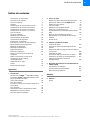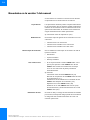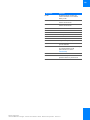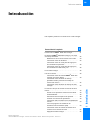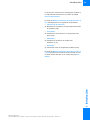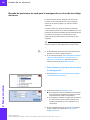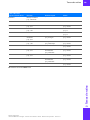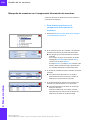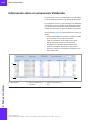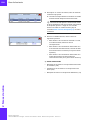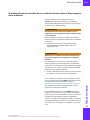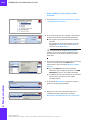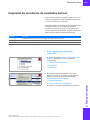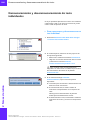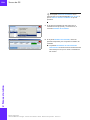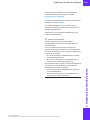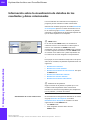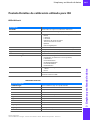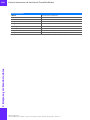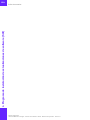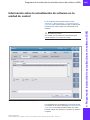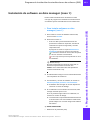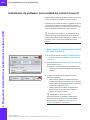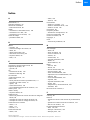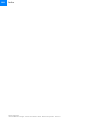Roche cobas 8000 Data Manager Manual de usuario
- Tipo
- Manual de usuario

cobas
®
8000 data manager
Manual del operador
Versión 11
Versión del software 1.06.07

Roche Diagnostics
cobas® 8000 data manager · Versión del software 1.06.07 · Manual del operador · Versión 11
2

Roche Diagnostics
cobas® 8000 data manager · Versión del software 1.06.07 · Manual del operador · Versión 11
3
Información del documento
Historial de revisiones
Versión del manual Versión del software Fecha de la revisión Cambios principales
1.0 1.0 Junio de 2009 Primera versión de este Manual del operador.
1.01 1.01 Enero de 2010 Asistencia para el módulo e.
1.02 1.02 Octubre de 2010 Terminología: "Validación técnica" se ha cambiado a
"Validación" y "Alarma de resultados del
instrumento" se ha cambiado a "Alarma de
resultados".
Interfaz de usuario: Nuevo mensaje del sistema en la
ventana de información relativo al paquete de
actualización del software, cambio de botones.
Se han implementado las reglas de redondeo para
tests inmunológicos.
Modo pass-through: capítulo nuevo en el Manual
del operador.
Se ha mejorado el capítulo de TraceDoc y se ha
cambiado el nombre a "Limpieza y archivado de
datos".
1.03 (revisión 1) 1.03 Julio de 2012 Creación de una versión individual del Manual del
operador de data manager.
Integración del capítulo sobre el programa de
instalación de actualizaciones de software.
Integración del contenido de la ayuda en pantalla en
versión impresa.
Nuevo glosario para el manual individual.
Actualización del capítulo de TraceDoc.
Se ha añadido la descripción de un modo de
secuencia.
Se han añadido flujos de trabajo en el capítulo del
modo pass-through y el programa de instalación de
actualizaciones de software.
Versión 5 1.04 Febrero de 2014 Manual reestructurado.
Se ha añadido un gráfico informativo sobre las áreas
de trabajo en el capítulo Introducción.
Se han actualizado los procedimientos de
actualización de software, mediante la creación de
un test calculado y la configuración de material de
CC no Roche.
Se ha añadido el capítulo Alarmas de resultados.
Versión 6 1.05 Agosto de 2014 Se han actualizado los procedimientos de
actualización de software, mediante la creación de
un test calculado.
Reenvío del estado del instrumento.
Carga de puntos de datos al Agente TSN para todos
los inmunoensayos heterogéneos.
Carga de resultados por separado al agente TSN
para ISE, CC y HET-IA.
Versión 7 1.06 Mayo de 2016 Manual reestructurado.
Se han añadido imágenes a pasos de tareas,
conceptos y referencias.
Se ha añadido el módulo cobas e 801 con el test
cobas e flow.
Se ha actualizado el tipo de CC para el intervalo de
CC asimétrico.
y Historial de revisiones

Roche Diagnostics
cobas® 8000 data manager · Versión del software 1.06.07 · Manual del operador · Versión 11
4
Nota sobre la edición Este Manual del operador describe el software
cobas
®
8000 data manager, que forma parte de
cobas
®
8000 modular analyzer series. El software
cobas
®
8000 data manager coordina datos en tiempo
real entre el instrumento cobas
®
8000 y el host
(normalmente el sistema de información de laboratorio o
LIS).
Se han tomado todas las medidas necesarias para
garantizar que toda la información es correcta en el
momento de la publicación. No obstante, Roche
Diagnostics International Ltd. se reserva el derecho a
introducir cualquier cambio que sea necesario, sin previo
aviso, como parte del constante desarrollo del producto.
Cualquier modificación del software cobas
®
8000 data
manager por parte del cliente anula e invalida la garantía
o el contrato de servicio técnico.
Dónde encontrar la información Para obtener información sobre los componentes
individuales de cobas
®
8000 modular analyzer series,
consulte las siguientes referencias:
El Manual de seguridad contiene información de
seguridad importante. Lea el Manual de seguridad antes
de utilizar el instrumento.
El Manual del operador se centra en la operación de
rutina y el mantenimiento. Los capítulos están
organizados según el flujo de trabajo normal de
funcionamiento.
Versión 8 1.06.01 Enero de 2017 Validación de resultados de CC calculados
Asignación de códigos de host para tests
cobas e flow
Opciones de limpieza de datos
Opción de duración de la muestra
Versión 9 1.06.05 Noviembre de 2017 Información adicional relacionada con las pruebas
cobas e flow
Nuevo flujo de trabajo para la asignación del código
del host
Nuevas opciones para enviar resultados omitidos al
host
Nuevas opciones de carga para el test cobas e flow
Versión 10 1.06.06 Marzo de 2018 o Eliminación del componente Botellas CC
standby del área de trabajo CC Rutina de
cobas 8000 data manager
u Novedades en la versión 10 del manual (11)
Versión 11 1.06.07 Noviembre de 2018 Sin cambios
Versión del manual Versión del software Fecha de la revisión Cambios principales
y Historial de revisiones

Roche Diagnostics
cobas® 8000 data manager · Versión del software 1.06.07 · Manual del operador · Versión 11
5
La Ayuda en pantalla incluye el contenido del Manual
del operador, el Manual de seguridad y, además:
• Información para la resolución de problemas
• Una referencia del software
• Información de configuración
• Información sobre los principios analíticos básicos
El manual del fabricante del PC contiene toda la
información sobre el hardware.
Uso previsto
El sistema cobas
®
8000 data manager permite la gestión
de datos y flujos de trabajo para el dispositivo médico de
diagnóstico in vitro cobas
®
8000 modular analyzer series.
Copyright © 2009-2018, F. Hoffmann-La Roche Ltd. Reservados
todos los derechos.
Información de licencia
El software cobas
®
8000 data manager está protegido
por leyes contractuales, leyes de copyright y tratados
internacionales. cobas
®
8000 data manager posee
licencia de uso entre F. Hoffmann-La Roche Ltd y un
titular de la licencia, y sólo los operadores autorizados
pueden acceder al software y utilizarlo. Su uso y
distribución no autorizados pueden derivar en
penalizaciones civiles y penales.
Acuerdo de licencia para el software
UltraVNC
UltraVNC es un programa de software libre para todo tipo
de usos comerciales. Se instala en el ordenador de la
unidad de control de cobas
®
8000 modular analyzer
series.
El software se puede redistribuir y/o modificar de acuerdo
con los términos de la Licencia Pública General de GNU
(versión 2 o posterior), publicada por la Free Software
Foundation. En el ordenador de la unidad de control y en
el servidor de data manager se guarda una copia de la
Licencia Pública General de GNU (versión 2). La ruta de
la licencia es C:\Program Files\uvnc bvba\UltraVNC.
El software se distribuye sin garantía. No existen
garantías implícitas de comerciabilidad ni adecuación a
un fin determinado. Para obtener más información,
consulte la Licencia Pública General de GNU en
http://www.gnu.org/licenses.
El código fuente del software se almacena en el
ordenador de la unidad de control. La ruta del código
fuente es C:\DriversAndTools\UltraVNC.

Roche Diagnostics
cobas® 8000 data manager · Versión del software 1.06.07 · Manual del operador · Versión 11
6
Software comercial y de código abierto
El software cobas
®
8000 data manager puede contener
componentes o módulos que son programas de software
comercial o de código abierto. Para obtener información
sobre copyright y otros avisos e información sobre
licencias en relación con este tipo de programas de
software incluidos en cobas
®
8000 data manager,
consulte el CD/DVD suministrado con el producto.
El producto y cobas
®
8000 data manager en conjunto
pueden formar un dispositivo regulado conforme a las
leyes aplicables. Si desea obtener más información,
consulte el DVD del software cobas
®
8000 data
manager. La respectiva autorización basada en las leyes
aplicables pierde su validez en caso de realizar cambios
no autorizados en cobas
®
8000 data manager.
Marcas comerciales
cobas
®
8000 data manager es una marca registrada y el
logotipo de cobas
®
8000 data manager es una marca
registrada de Roche. Otros nombres de productos y
marcas registradas son propiedad de sus respectivos
propietarios.
Las marcas registradas reconocidas son:
COBAS, COBAS C, COBAS E y LIFE NEEDS ANSWERS
son marcas comerciales de Roche.
El resto de las marcas registradas son propiedad de sus
respectivos propietarios.
Aprobaciones
cobas
®
8000 modular analyzer series cumple los
requisitos de protección especificados en la Directiva IVD
98/79/CE. Además, el software cobas
®
8000 data
manager se ha fabricado y probado según los estándares
de seguridad internacionales que se indican a
continuación:
Las etiquetas que se muestran a continuación indican su
cumplimiento:
Cumple la Directiva IVD 98/79/CE.

Roche Diagnostics
cobas® 8000 data manager · Versión del software 1.06.07 · Manual del operador · Versión 11
7
Direcciones de contacto
Roche Diagnostics GmbH
Sandhofer Strasse 116
68305 Mannheim
Alemania
Fabricado en Suiza

Roche Diagnostics
cobas® 8000 data manager · Versión del software 1.06.07 · Manual del operador · Versión 11
8

Índice de materias 9
Roche Diagnostics
cobas® 8000 data manager · Versión del software 1.06.07 · Manual del operador · Versión 11
Índice de materias
Información del documento 3
Direcciones de contacto 7
Índice de materias 9
Prefacio 11
Novedades en la versión 10 del manual 11
Novedades en la versión 9 del manual 12
Novedades en la versión 8 del manual 13
Novedades en la versión 7 del manual 14
Uso del manual 16
Ayuda en pantalla 16
Símbolos y abreviaturas 17
Clasificaciones de seguridad 20
Precauciones de seguridad 20
Preparación del operador 21
Uso seguro y correcto de data manager 21
Otras precauciones de seguridad 22
Resumen de seguridad 22
Mensajes de advertencia 22
Seguridad eléctrica 22
Mensajes de atención 23
Fatiga a causa de muchas horas de
utilización 23
Mal funcionamiento a causa de la
interferencia de los campos
electromagnéticos 23
Seguridad de los datos 24
Avisos 25
Eliminación del equipo 25
Operación
1 Introducción
Introducción a cobas
®
8000 data manager 31
El software cobas
®
8000 data manager y los
flujos de trabajo asociados 32
Iniciar data manager 38
Uso de la interfaz 39
Funciones a las que se accede a través de la
barra lateral 45
Uso de tablas 54
Información sobre la búsqueda de datos 59
Búsqueda de hojas de valores 62
Uso de la ayuda en pantalla 64
2 Tareas de rutina
Referencia rápida: Flujo de trabajo principal 69
Información sobre los tests cobas e flow 73
Gestión de las muestras 82
Uso de los tests 115
Validación de resultados de test 136
Comunicar resultados de test 156
Enmascaramiento y desenmascaramiento de
tests 160
Revisión de los estados del sistema 170
Visualización de los detalles de alarma del
sistema 171
Tareas de CC 172
3 Limpieza y archivado de datos
Limpieza de datos 205
Información sobre la pestaña Opciones de
interfaz 219
Información sobre la carga de datos en Roche
o en el host 223
Archivado de datos 224
Información sobre la eliminación de datos 230
Exploración de datos con TraceDocViewer 231
Lista de elementos de interfaz de
TraceDocViewer 240
4 Programa de instalación de actualizaciones de
software (SUI)
Actualización de software 255
Procedimientos de actualización 267
Resolución de problemas 279
Glosario
5 Glosario
Índice 289

10 Índice de materias
Roche Diagnostics
cobas® 8000 data manager · Versión del software 1.06.07 · Manual del operador · Versión 11

Roche Diagnostics
cobas® 8000 data manager · Versión del software 1.06.07 · Manual del operador · Versión 11
11
Prefacio
El software cobas
®
8000 data manager integra funciones
de gestión de datos y flujos de trabajo y ofrece una
interfaz entre cobas
®
8000 modular analyzer series, el
host y la plataforma de asistencia remota de Roche. A
través de TSN, permite el acceso a y desde Roche y el
intercambio de información. También proporciona
mejoras en el seguimiento de las muestras, la gestión de
tests, el seguimiento de los resultados, el
almacenamiento y la creación de informes, además de la
gestión de CC y calibraciones. A ello cabe añadir
funciones de copia de seguridad del host y la capacidad
de servir como una fiable ubicación de almacenamiento
para el instrumento.
Este manual proporciona descripciones detalladas de las
funciones y los conceptos operativos de data manager,
así como de sus funciones específicas y procedimientos
de administración.
Novedades en la versión 10 del manual
A continuación se muestra un resumen de los cambios
comparados con la versión anterior del manual.
Botellas CC standby Se ha eliminado el componente Botellas CC standby
del área de trabajo CC Rutina de cobas 8000 data
manager. Sus funciones se han integrado en el
componente CC Rutina.
u Información sobre las áreas de trabajo de data
manager (44)
u Tareas de CC (172)
u Supervisión de botellas CC en Standby (201)

Roche Diagnostics
cobas® 8000 data manager · Versión del software 1.06.07 · Manual del operador · Versión 11
12
Novedades en la versión 9 del manual
A continuación se muestra un resumen de los cambios
comparados con la versión anterior del manual.
Información adicional sobre el test
cobas e flow
Se proporciona información detallada para una mejor
comprensión del test cobas e flow y su comportamiento.
u Consulte:
Información sobre los tests cobas e flow (73)
Control de calidad para tests cobas e flow (172)
Carga de resultados de CC individuales para
CC calculado
Utilice la casilla de verificación Enviar resultados de CC
individuales para CC calculado para enviar al host los
resultados de CC individuales que se utilizan para los
resultados de CC calculados.
Envío de información de enlace adicional Si se selecciona la casilla de verificación Enviar
información de enlace adicional para CC calculado,
la siguiente información adicional se carga en el host
para un test cobas e flow.
Sustitución de términos obsoletos Se han sustituido los siguientes términos en el
documento:
• Cuadro de diálogo de PNT -> Cuadro de llamada de
PNT
• Variables y fórmulas para tests cobas e flow ->
Resultados subordinados generados por el test
cobas e flow

Roche Diagnostics
cobas® 8000 data manager · Versión del software 1.06.07 · Manual del operador · Versión 11
13
Novedades en la versión 8 del manual
A continuación se muestra un resumen de los cambios
comparados con la versión anterior del manual.
Validación de resultados de CC calculados Es posible filtrar por resultados de CC calculados y
visualizar los detalles de los resultados. Los resultados de
CC calculados pueden validarse.
u Consulte:
Información sobre el componente CC Rutina (183)
Validación de resultados de CC calculados (180)
Cuadro de diálogo Configuración del test El cuadro de diálogo Configuración del test únicamente
contiene los elementos relacionados con el tipo de test.
Asignación de códigos de host para tests
cobas e flow
Es posible activar códigos de host y asignarlos a
resultados de tests cobas e flow, fórmulas y variables.
Supresión de resultados de tests Es posible activar o desactivar la supresión de la
visualización de los resultados de tests que se han
medido fuera de los límites técnicos en los informes o en
TraceDoc.
Opciones de limpieza de datos En el proceso de limpieza de datos pueden incluirse
peticiones de muestras incompletas. Las opciones de
limpieza pueden activarse/desactivarse según las
necesidades del laboratorio mediante casillas de
verificación.
u Consulte:
Información sobre la limpieza y el archivado de
datos (205)
Definición de una limpieza de datos automática (208)
Opción de duración de la muestra Es posible asignar distintos rangos de tiempo para la
opción de duración de la muestra según el flujo de
trabajo de su laboratorio.
u Consulte:
Información sobre la reutilización de ID de
muestra (210)
Definición de la opción de duración de un ID de
muestra (215)
Cierre de todas las peticiones de muestras (217)

Roche Diagnostics
cobas® 8000 data manager · Versión del software 1.06.07 · Manual del operador · Versión 11
14
Novedades en la versión 7 del manual
A continuación se muestra un resumen de los cambios
comparados con la versión anterior del manual.
Copia del CC Las aplicaciones idénticas pueden compartir datos de CC.
En el instrumento, sólo es necesario mediar la aplicación
maestra. No es necesario medir el material de CC de las
aplicaciones adicionales. El resultado de CC maestro se
asigna automáticamente a estas aplicaciones.
u Información sobre la copia del CC (187)
Gráfica de CC Se admiten 3 tipos de gráfica de CC resumidos o en una
vista única.
• Intervalo de CC con valor diana
• Intervalo de CC asimétrico con valor diana
• Intervalo de CC asimétrico sin valor diana
Nuevos tipos de muestras Se han añadido 3 nuevos tipos de muestras a la lista de
tipos de muestras.
• Hemolizado
• Líquido amniótico
• Heces procesadas
Test cobas e flow • Se ha implementado el módulo cobas e 801 con la
opción para ejecutar el test cobas e flow. El test
cobas e flow combina las mediciones de ensayo
único en una secuencia de pasos procesados
automáticamente.
u Consulte:
Información sobre los tests cobas e flow (73)
Borrado de una petición de test cobas e flow durante
el procesamiento (111)
Visualización de los detalles de un resultado de test
cobas e flow después de la medición (137)
Repetición de un test cobas e flow (146)
Validación de un test cobas e flow erróneo (140)
Enmascaramiento y desenmascaramiento de un test
cobas e flow (167)
Definición del test Si instala un test y el código del host está siendo utilizado
por otro test, el campo del código queda vacío. Introduzca
el código del host manualmente antes de iniciar una
medición para el test.

Roche Diagnostics
cobas® 8000 data manager · Versión del software 1.06.07 · Manual del operador · Versión 11
15
Incertidumbre superior El resultado del test sólo se puede validar con el límite de
incertidumbre superior. Solamente se pueden asignar
resultados de tests cuantitativos o
cuantitativos/cualitativos a la validación con el Valor
definido por Roche.
Los siguientes límites ya no se encuentran disponibles:
• Límite del blanco
• Límite de detección
• Límite de cuantificación
Distribución y estructura nuevas En respuesta a los comentarios de los clientes, hemos
actualizado la distribución y la estructura de esta
publicación para ayudarle a encontrar información más
fácilmente y a realizar tareas con mayor rapidez.

Roche Diagnostics
cobas® 8000 data manager · Versión del software 1.06.07 · Manual del operador · Versión 11
16
Uso del manual
q Conserve siempre este Manual del operador en un
lugar seguro y de fácil acceso.
Para ayudarle a encontrar la información rápidamente, se
incluye un índice de materias al principio del manual y de
cada capítulo. Asimismo, encontrará un índice completo
al final del documento.
Ayuda en pantalla
El software cobas
®
8000 data manager cuenta con una
función de ayuda en pantalla sensible al contexto para
ayudarle a utilizarlo. Sensible al contexto significa que el
sistema de ayuda siempre muestra información
relacionada con la zona de trabajo o el elemento de
software en uso.
El software del instrumento ofrece 2 funciones de ayuda:
• Con acceso a través de la barra de menús: se abre en
la página de presentación.
• Con acceso a través de la tecla F1: abre una página de
ayuda relacionada con la zona de trabajo en uso.
Ayuda F1: esta función de ayuda muestra información
relacionada con la zona de trabajo en uso. Utilice la
función Ayuda F1 si necesita información detallada sobre
dicha zona de trabajo. Los enlaces de hipertexto le
guiarán hasta la información adicional y los
procedimientos relacionados con la zona de trabajo en
cuestión.
q El Manual del operador va incluido en el sistema de
Ayuda F1. Esta opción le permite buscar información en
todo el manual y la referencia del software. Todas las
referencias cruzadas se implementan como hiperenlaces.

Roche Diagnostics
cobas® 8000 data manager · Versión del software 1.06.07 · Manual del operador · Versión 11
17
Símbolos y abreviaturas
Se utilizan indicaciones visuales para ayudar a localizar e
interpretar la información de este documento de una
manera rápida. En este apartado se explican las
convenciones de formato utilizadas en el documento.
Símbolos Se utilizan los siguientes símbolos:
Abreviaturas Se utilizan las siguientes abreviaturas:
Símbolo Explicación
o Elemento de una lista
u Temas relacionados con información más
detallada
q Sugerencia. Información adicional sobre el uso
correcto o consejos útiles.
r Inicio de la tarea
I Información adicional de una tarea
f Resultado de una acción de usuario en una
tarea
c Frecuencia de la tarea
n Duración de la tarea
d Materiales necesarios para la tarea
j Requisitos previos de la tarea
u Tema. Utilizado en referencias cruzadas de
temas.
p Tarea. Utilizado en referencias cruzadas de
tareas.
w Ilustración. Utilizado en títulos de ilustraciones
y referencias cruzadas de ilustraciones.
y Tabla. Utilizado en títulos de tablas y
referencias cruzadas de tablas.
y Símbolos utilizados para reconocer fácilmente la
información
Abreviatura Definición
A
ACN Application Code Number (Número
del código de aplicación); referencia
exclusiva para identificar y gestionar
los archivos descargados en todo el
sistema, p. ej., los archivos de
parámetros para aplicaciones,
materiales de CC, calibradores, etc.
ANSI American National Standards
Institute (Instituto Nacional
Estadounidense de Estándares)
UA1, UA2… Unidad analítica 1, 2… (sólo se utiliza
en la interfaz de usuario)
C
y Abreviaturas

Roche Diagnostics
cobas® 8000 data manager · Versión del software 1.06.07 · Manual del operador · Versión 11
18
Módulo c Módulo fotométrico (p. ej., c 702,
c 701 o c 502)
c 502 Módulo cobas c 502 para química
clínica
c 701 Módulo cobas c 701 para química
clínica
c 702 Módulo cobas c 702 para química
clínica
c7-1, c7-2, c7-3 Primer, segundo y tercer módulo (p.
ej., c 702, c 701 o c 502) del
instrumento
Cal., CAL Calibración
Cfas Calibrador para sistemas
automatizados
ClinChem Química clínica
CV Coeficiente de variación (%)
UC Unidad de control
D
DM data manager
E
Módulo e Módulos de inmunoensayos
heterogéneos (p. ej., e 602 o e 801)
e 602 Módulo cobas e 602 para análisis de
inmunoensayos heterogéneos
e 801 Módulo cobas e 801 para análisis de
inmunoensayos heterogéneos
e6-1, e6-2, e6-3 Primer, segundo y tercer módulo (p.
ej., e 602 o e 801) del instrumento
p. ej. Por ejemplo
H
SIH Sistema de información hospitalaria
I
ID Identificación
p. ej. Por ejemplo
ISE Electrodo de ión selectivo; también se
usa para el módulo ISE
ISO International Organization for
Standardization (Organización
Internacional para la Estandarización)
IVD Diagnóstico in vitro
IVDD Directiva de diagnóstico in vitro
L
LIS Sistema de información de
laboratorio
N
n/a No aplicable
P
Abreviatura Definición
y Abreviaturas

Roche Diagnostics
cobas® 8000 data manager · Versión del software 1.06.07 · Manual del operador · Versión 11
19
PC/CC ProCell/CleanCell, reactivos del
sistema utilizados en los módulos
e 602 y e 801
PCCC1 PreciControl ClinChem Multi 1, un
material de CC Roche
PCCC2 PreciControl ClinChem Multi 2, un
material de CC Roche
Q
CC Control de calidad
S
SB Standby
SD Desviación estándar
SPR Reactivo especial
URG Tiempo de respuesta rápido
Std Estándar, utilizado habitualmente
para el calibrador
SU Unidad de muestreo de rack, bandeja
de entrada/salida de racks
(SU se utiliza en el menú
Información)
W
RAEE Directiva Europea sobre residuos de
aparatos eléctricos y electrónicos
Abreviatura Definición
y Abreviaturas

Roche Diagnostics
cobas® 8000 data manager · Versión del software 1.06.07 · Manual del operador · Versión 11
20
Clasificaciones de seguridad
En este apartado se describe la presentación de la
información sobre precauciones generales en este
manual.
Las precauciones sobre seguridad y las notas
importantes para el usuario se clasifican según el
estándar ANSI Z535.6. Familiarícese con los siguientes
significados e iconos:
Avisos de peligro genéricos
El símbolo de alerta de seguridad (sin ninguna palabra de
aviso) se utiliza para que el usuario sea consciente de los
peligros implícitos o para indicarle que consulte la
información de seguridad relacionada.
ADVERTENCIA
!
Advertencia
r Indica una situación peligrosa que, si no se evita,
podría ocasionar la muerte o lesiones graves.
ATENCIÓN
!
Atención
r Indica una situación peligrosa que, si no se evita,
podría ocasionar lesiones leves o moderadas.
AVISO
Aviso
r Indica una situación peligrosa que, si no se evita,
podría causar daños en el sistema.
q Sugerencia
Indica información adicional sobre el uso adecuado o
sugerencias útiles.
Precauciones de seguridad
Avisos de peligro genéricos
Debe prestarse atención especial a las siguientes
precauciones de seguridad. De no tenerse en cuenta
estas precauciones de seguridad, el operador puede
sufrir lesiones graves o mortales. Todas las precauciones
son importantes.

Roche Diagnostics
cobas® 8000 data manager · Versión del software 1.06.07 · Manual del operador · Versión 11
21
Preparación del operador
Es necesario que los operadores conozcan en
profundidad las directrices y estándares relevantes, así
como la información y los procedimientos que se incluyen
en el Manual del operador.
• No lleve a cabo ninguna operación o mantenimiento
si no ha recibido la formación necesaria de Roche.
• Para la operación y el mantenimiento de data
manager, observe cuidadosamente los
procedimientos especificados en el Manual del
operador.
• Deje las intervenciones de mantenimiento, instalación
o servicio que no se describen en el Manual del
operador en manos del servicio técnico de Roche.
Uso seguro y correcto de data manager
Conserve el Manual del operador en un lugar seguro para
evitar que se deteriore y para que esté siempre disponible
para futuras consultas. Asegúrese de que siempre sea de
fácil acceso.
Instalación • Solamente el representante del servicio técnico de
Roche realiza instalaciones.
• Deje las tareas de instalación que no se describen en
el Manual del operador en manos del servicio técnico
de Roche.
Componentes aprobados El uso de componentes o dispositivos no aprobados
puede derivar en un mal funcionamiento y ser motivo de
que se invalide y anule la garantía. Utilice únicamente
componentes y dispositivos aprobados por Roche
Diagnostics.
Software de terceros Si instala software de terceros no aprobado por Roche
Diagnostics, data manager puede comportarse de forma
incorrecta. No instale ningún software que no haya sido
aprobado.

Roche Diagnostics
cobas® 8000 data manager · Versión del software 1.06.07 · Manual del operador · Versión 11
22
Otras precauciones de seguridad
Corte de corriente Si hay un fallo de corriente o una caída momentánea del
voltaje, se puede dañar data manager o producir una
pérdida de datos. Realice copias de seguridad de los
resultados de las mediciones periódicamente. Utilice el
instrumento sólo con un suministro eléctrico
ininterrumpido. No desconecte el suministro eléctrico
mientras el PC accede al disco duro o a otros dispositivos
de almacenamiento.
Resumen de seguridad
Este resumen de seguridad contiene los mensajes de
advertencia, atención y aviso más importantes y
generales.
Mensajes de advertencia
ADVERTENCIA
!
Lista de mensajes de advertencia
r Antes de utilizar data manager, lea atentamente los
mensajes de advertencia contenidos en este resumen.
Su incumplimiento puede ser motivo de muerte o de
lesiones graves.
Seguridad eléctrica
ADVERTENCIA
!
Descarga eléctrica de un equipo electrónico
Al quitar las cubiertas de un equipo electrónico, pueden
producirse descargas eléctricas debido a que hay
componentes de alto voltaje en el interior. También
pueden producirse descargas eléctricas si abre la
cubierta superior durante el funcionamiento.
r No intente realizar ninguna tarea en los
compartimentos electrónicos.
r Sólo el personal autorizado y cualificado de Roche
puede realizar la instalación, el mantenimiento y las
reparaciones del sistema.

Roche Diagnostics
cobas® 8000 data manager · Versión del software 1.06.07 · Manual del operador · Versión 11
23
Mensajes de atención
ATENCIÓN
!
Lista de mensajes de atención
r Antes de utilizar el software, lea atentamente los
mensajes de atención contenidos en este resumen. Su
incumplimiento puede ser motivo de lesiones menores
o moderadas.
Fatiga a causa de muchas horas de utilización
ATENCIÓN
!
Fatiga a causa de muchas horas de utilización
Mirar la pantalla del monitor durante un período de
tiempo prolongado puede ser motivo de tensión ocular o
fatiga corporal.
r Para relajarse, descanse entre 10 y 15 minutos cada
hora.
r Evite pasar más de 6 horas al día mirando la pantalla
del monitor.
Mal funcionamiento a causa de la interferencia de los campos
electromagnéticos
ATENCIÓN
!
Mal funcionamiento de data manager y resultados
incorrectos a causa de la interferencia de los
campos electromagnéticos
El software data manager se ha diseñado y probado
según la normativa CISPR 11 Clase A. En entornos
domésticos puede generar interferencias de radio, en
cuyo caso es posible que tenga que adoptar medidas
para mitigarlas.
r Se recomienda evaluar el entorno electromagnético
antes de utilizar el dispositivo.
r No utilice data manager cerca de fuentes de campos
electromagnéticos intensos. Estos campos (por
ejemplo, fuentes de radiofrecuencia sin protección)
pueden interferir con el funcionamiento correcto.

Roche Diagnostics
cobas® 8000 data manager · Versión del software 1.06.07 · Manual del operador · Versión 11
24
Seguridad de los datos
ATENCIÓN
!
Acceso no autorizado y pérdida de datos debido a
software malicioso y ataques de hackers
Los soportes de almacenamiento portátiles se pueden
infectar con malware informático y transmitirlo. El
malware se puede utilizar para obtener acceso no
autorizado a los datos y causar cambios no deseados en
el software.
El software cobas
®
8000 data manager no está protegido
frente a software malicioso ni ataques de hackers.
Los clientes son responsables de la seguridad de TI de su
infraestructura y de protegerla frente a software
malicioso y ataques de hackers. Si no lo logran, puede
producirse una pérdida de datos o causar que
cobas
®
8000 data manager quede inutilizable.
r Roche recomienda tomar las siguientes precauciones:
o Permitir la conexión sólo a los dispositivos
externos autorizados.
o Asegurarse de que todos los dispositivos externos
están protegidos por el software de seguridad
apropiado.
o Asegurarse de que el acceso a todos los
dispositivos externos está protegido por el equipo
de seguridad apropiado. Roche recomienda el uso
de un cortafuegos cobas IT o Fortigate 400.
o No copie ni instale ningún software en
cobas
®
8000 data manager a no ser que forme
parte del software del sistema o que un
representante del servicio técnico de Roche se lo
indique.
o Si necesita software adicional, póngase en
contacto con el servicio técnico de Roche para
garantizar la validación del software en cuestión.
o No utilice los puertos USB para conectar otros
dispositivos de almacenamiento a no ser que la
documentación de usuario oficial o un
representante del servicio técnico de Roche se lo
indique.
o Actúe con sumo cuidado a la hora de utilizar
dispositivos de almacenamiento externos como CD
o DVD. No los utilice en ordenadores públicos ni
personales mientras está conectado a
cobas
®
8000 data manager.
o Guarde todos los dispositivos de almacenamiento
externos en un lugar seguro y asegúrese de que
sólo acceden a ellos personas autorizadas.

Roche Diagnostics
cobas® 8000 data manager · Versión del software 1.06.07 · Manual del operador · Versión 11
25
Avisos
AVISO
Lista de avisos
r Antes de utilizar el software, lea atentamente los
avisos contenidos en este resumen. Su
incumplimiento puede ser motivo de daños en el
equipo.
Eliminación del equipo
Eliminación de los componentes de data manager
Los componentes de data manager (como, por ejemplo,
ordenadores, monitores y teclados) que estén marcados
con este símbolo están cubiertos por la Directiva Europea
sobre residuos de aparatos eléctricos y electrónicos
(RAEE, 2002/96/CE).
Antes de eliminarlos, deben borrarse todos los datos e
información de pacientes según las normativas locales.
Para desechar estos elementos, es necesario hacer uso
de las instalaciones de recogida apropiadas designadas
por las autoridades estatales o locales.
Si desea más información sobre la eliminación de un
producto antiguo, póngase en contacto con la oficina
local, el servicio de eliminación de residuos o el servicio
técnico de Roche.
Restricción:
El laboratorio responsable será el que determine si los
componentes de la unidad de control están
contaminados o no. En caso de estar contaminados,
deberán tratarse del mismo modo que los módulos
analíticos de cobas
®
8000 modular analyzer series.

Roche Diagnostics
cobas® 8000 data manager · Versión del software 1.06.07 · Manual del operador · Versión 11
26

Roche Diagnostics
cobas® 8000 data manager · Versión del software 1.06.07 · Manual del operador · Versión 11
Operación
1 Introducción ............................................................................................................. 29
2 Tareas de rutina ...................................................................................................... 65
3 Limpieza y archivado de datos........................................................................203
4 Programa de instalación de actualizaciones de software (SUI).........253


1 Introducción
Roche Diagnostics
cobas® 8000 data manager · Versión del software 1.06.07 · Manual del operador · Versión 11
29
Índice de materias
Introducción 1
Este capítulo presenta una introducción a data manager.
Contenido del capítulo
1
Introducción a cobas
®
8000 data manager. . . . . . . . 31
El software cobas
®
8000 data manager y los flujos
de trabajo asociados . . . . . . . . . . . . . . . . . . . . . . . . . . . 32
Restauración de la comunicación tras un fallo . . 33
Información sobre la validación . . . . . . . . . . . . . . . 35
Información sobre el modo pass-through para
los resultados de pacientes. . . . . . . . . . . . . . . . . . . 36
Información sobre el modo pass-through para
los resultados de calibración y CC. . . . . . . . . . . . . 36
Iniciar data manager . . . . . . . . . . . . . . . . . . . . . . . . . . . 38
Uso de la interfaz . . . . . . . . . . . . . . . . . . . . . . . . . . . . . . 39
Información sobre la interfaz cobas
®
8000 data
manager (sin barra lateral) . . . . . . . . . . . . . . . . . . . 40
Información sobre las áreas de trabajo
predeterminadas y las áreas de trabajo en
función del usuario. . . . . . . . . . . . . . . . . . . . . . . . . . 42
Información sobre las áreas de trabajo de data
manager. . . . . . . . . . . . . . . . . . . . . . . . . . . . . . . . . . . 44
Funciones a las que se accede a través de la barra
lateral . . . . . . . . . . . . . . . . . . . . . . . . . . . . . . . . . . . . . . . . 45
Acceso a una aplicación desde la barra lateral . . 46
TraceDocViewer . . . . . . . . . . . . . . . . . . . . . . . . . . . . 48
Almacenamiento de capturas de pantalla . . . . . . 48
Creación de informes de problemas . . . . . . . . . . . 49
Información sobre el estado de la compatibilidad
remota . . . . . . . . . . . . . . . . . . . . . . . . . . . . . . . . . . . . 50
Inicio del programa de instalación de
actualizaciones de software (SUI) . . . . . . . . . . . . . 50
Información sobre el símbolo del estado de la
conexión de la interfaz del host . . . . . . . . . . . . . . . 52
Apagado de data manager . . . . . . . . . . . . . . . . . . . 52

1 Introducción
Roche Diagnostics
cobas® 8000 data manager · Versión del software 1.06.07 · Manual del operador · Versión 11
30
Índice de materias
Reinicio de data manager . . . . . . . . . . . . . . . . . . . . 52
Información sobre los dispositivos de
almacenamiento USB. . . . . . . . . . . . . . . . . . . . . . . . 53
Uso de tablas . . . . . . . . . . . . . . . . . . . . . . . . . . . . . . . . . 54
Información sobre la ordenación de las tablas . . 55
Muestra y ocultación de las columnas de una
tabla . . . . . . . . . . . . . . . . . . . . . . . . . . . . . . . . . . . . . . 56
Exportación e impresión de tablas. . . . . . . . . . . . . 57
Actualización de los datos de una tabla . . . . . . . . 58
Información sobre la búsqueda de datos . . . . . . . . . . 59
Búsqueda de hojas de valores . . . . . . . . . . . . . . . . . . . 62
Uso de la ayuda en pantalla . . . . . . . . . . . . . . . . . . . . . 64

1 Introducción
Roche Diagnostics
cobas® 8000 data manager · Versión del software 1.06.07 · Manual del operador · Versión 11
Introducción 31
Introducción a cobas
®
8000 data manager
El software data manager integra funciones de gestión de
datos y flujos de trabajo. data manager proporciona una
interfaz entre el instrumento cobas 8000, el host y la
plataforma de asistencia remota de Roche (TSN). TSN se
utiliza para acceder y enrutar información remota a y
desde Roche.
También proporciona mejoras en el seguimiento de las
muestras, la gestión de tests, el seguimiento de los
resultados, el almacenamiento y la creación de informes,
además de la gestión de recomendaciones de CC y
calibración.
A ello cabe añadir funciones de copia de seguridad del
host y la capacidad de servir como una fiable ubicación
de almacenamiento para el instrumento.

1 Introducción
Roche Diagnostics
cobas® 8000 data manager · Versión del software 1.06.07 · Manual del operador · Versión 11
32 El software cobas
®
8000 data manager y los flujos de trabajo asociados
El software cobas
®
8000 data manager y
los flujos de trabajo asociados
w Arquitectura de data manager
El software data manager actúa como punto central entre
el instrumento cobas 8000 y el host. El software data
manager puede realizar tareas que habitualmente realiza
el host.
La introducción de los datos demográficos de los
pacientes y las peticiones suele tener lugar a nivel del
host. Sin embargo, data manager proporciona una copia
de seguridad de estas funciones cuando el host no está
disponible.
q Los datos de pacientes almacenados en data
manager se limitan a la fecha de nacimiento, el sexo,
nombre y apellidos, y el ID del paciente.
u Gestión de las muestras (82)
Las peticiones y la información relacionada se envían del
host a data manager.
El instrumento recibe peticiones de tests desde data
manager y envía los resultados de vuelta a data manager.
La plataforma de asistencia remota (TSN) ofrece el
acceso y el enrutamiento de información y funcionalidad
hacia y desde Roche. Por ejemplo, a través de TSN, se
distribuyen los parámetros del test, los valores diana de
CC, etc.
data manager actúa como soporte de copia de
seguridad/restauración para el instrumento.
Software
data manager
TSN cobas
®
link
Software de la
unidad de control
M1 M4M3M2
Módulos del instrumento cobas 8000
Hardware
Host (SIL) Roche
cobas 8000 modular analyzer series

1 Introducción
Roche Diagnostics
cobas® 8000 data manager · Versión del software 1.06.07 · Manual del operador · Versión 11
Introducción 33
Dos de los principales sectores de trabajo que se llevan a
cabo en data manager son:
• Validación de los resultados de los tests
•Gestión del CC
En este apartado
Restauración de la comunicación tras un fallo (33)
Información sobre la validación (35)
Información sobre el modo pass-through para los
resultados de pacientes (36)
Información sobre el modo pass-through para los
resultados de calibración y CC (36)
Restauración de la comunicación tras un fallo
Si la comunicación entre data manager y la unidad de
control deja de estar disponible, es necesario reiniciar
ambos ordenadores.
r Para restaurar la comunicación tras
un fallo
1
Para detener el procesamiento del instrumento,
seleccione el botón Stop en la unidad de control.
2
En el menú Área de trabajo > Revisión Result. de
la unidad de control, borre todas las peticiones de test
abiertas.
3
En la tabla Lista diaria > Test de data manager,
borre todas las peticiones de test ya iniciadas.
I Compruebe que todas las peticiones se envían a
data manager.
2
3

1 Introducción
Roche Diagnostics
cobas® 8000 data manager · Versión del software 1.06.07 · Manual del operador · Versión 11
34 El software cobas
®
8000 data manager y los flujos de trabajo asociados
4
Apague ambos ordenadores y reinícielos.
I Inicie data manager en primer lugar para evitar
errores de comunicación.
5
Reactive todas las peticiones de análisis de CC
abiertas.
6
Para volver a descargar las peticiones de test del host,
cargue de nuevo todas las muestras en el
instrumento.
I En cobas e flow, debe reiniciar el flujo de trabajo
completo.
7
Para reiniciar el instrumento, seleccione el botón
Inicio.
4
6

1 Introducción
Roche Diagnostics
cobas® 8000 data manager · Versión del software 1.06.07 · Manual del operador · Versión 11
Introducción 35
Información sobre la validación
Si el test se ha medido después de realizar una medición
de CC fuera de rango, la validación incluye comprobar
que los valores de resultados de tests se encuentran
dentro del rango de validación del test.
El software data manager proporciona una completa
gestión de las reglas, incluidas las repeticiones, los
reprocesamientos y las confirmaciones, en un breve
tiempo de reacción gracias a la proximidad de data
manager con el instrumento.
Las reglas que se pueden definir en data manager se
basan en el rango, lo que permite que se defina un
completo sistema de reglas. Dependiendo de cómo se
implementen las reglas y los rangos de referencia, los
resultados de test se pueden validar automáticamente
(para un rendimiento alto) o manualmente.

1 Introducción
Roche Diagnostics
cobas® 8000 data manager · Versión del software 1.06.07 · Manual del operador · Versión 11
36 El software cobas
®
8000 data manager y los flujos de trabajo asociados
Información sobre el modo pass-through para los
resultados de pacientes
En caso necesario, la validación de los resultados de
paciente se puede llevar a cabo en el host, en lugar de en
data manager. Para validar los resultados de pacientes
del host, configure data manager con el modo pass-
through activado/operativo para los resultados de
pacientes en el área de trabajo Mantenimiento de
cobas 8000 data manager.
Cuando el modo pass-through de resultados de
pacientes está operativo, también se puede configurar el
entorno de reglas de repetición, confirmación y
reprocesamiento en data manager. La configuración en
data manager aumenta el rendimiento de los tests de
repetición, confirmación y reprocesamiento.
Información sobre el modo pass-through para los
resultados de calibración y CC
data manager proporciona una completa gestión de CC,
que incluye la evaluación, el análisis de tendencias y la
supervisión de CC, todo cerca del instrumento.
Todas las tareas relacionadas con el CC se realizan en
data manager. La información relativa a Roche se
descarga automáticamente a través de TSN.
El instrumento mide el CC y envía los resultados junto con
la información de seguimiento a data manager. El
software data manager almacena los resultados de CC y
supervisa la calidad del sistema mediante la aplicación de
reglas de CC. También proporciona informes de datos en
tablas y gráficos de las mediciones de CC.
A partir de la evaluación de CC u otras informaciones
pertinentes, data manager puede activar una
recomendación de calibración para el instrumento.
Según la configuración, data manager activa un
enmascaramiento de pacientes para un test concreto en
una celda de medición específica o posición del disco de
reactivos.
Modo pass-through para los resultados de CC En caso necesario, la validación de CC se puede llevar a
cabo en el host en vez de en data manager. Para validar
los resultados de CC del host, data manager debe
configurarse con el modo pass-through
activado/operativo para los resultados de CC.

1 Introducción
Roche Diagnostics
cobas® 8000 data manager · Versión del software 1.06.07 · Manual del operador · Versión 11
Introducción 37
Modo pass-through para los resultados de
calibración
Los datos de calibración también pueden enviarse al
host. Para enviar los datos de calibración al host, data
manager debe configurarse con el modo pass-through
activado/operativo para los resultados de calibración.

1 Introducción
Roche Diagnostics
cobas® 8000 data manager · Versión del software 1.06.07 · Manual del operador · Versión 11
38 Iniciar data manager
Iniciar data manager
Inicie data manager para obtener acceso a sus datos y
flujos de trabajo.
Requisito previo Si es necesario encender la unidad de control y data
manager, asegúrese de iniciar primero data manager.
Este procedimiento de inicio evita errores de
comunicación.
r Para iniciar data manager
1
Pulse el botón de encendido del servidor de data
manager.
f Se inicia data manager.
q El operador no puede acceder al nivel de
Windows ni a la unidad C:\. Si necesita acceder a
estos lugares, póngase en contacto con su
representante del servicio técnico de Roche.
2
En el cuadro de diálogo, escriba su nombre de usuario
y contraseña.
q Por motivos de trazabilidad, cada usuario debe
tener asignada una cuenta personal. No es
recomendable crear una cuenta genérica utilizada por
más de un usuario.
1
2

1 Introducción
Roche Diagnostics
cobas® 8000 data manager · Versión del software 1.06.07 · Manual del operador · Versión 11
Introducción 39
Uso de la interfaz
El siguiente apartado describe las tareas más importantes
para ayudarle a trabajar con la interfaz de usuario de data
manager.
En este apartado
Información sobre la interfaz cobas
®
8000 data manager
(sin barra lateral) (40)
Información sobre las áreas de trabajo predeterminadas y
las áreas de trabajo en función del usuario (42)
Información sobre las áreas de trabajo de data
manager (44)

1 Introducción
Roche Diagnostics
cobas® 8000 data manager · Versión del software 1.06.07 · Manual del operador · Versión 11
40 Uso de la interfaz
Información sobre la interfaz cobas
®
8000 data manager
(sin barra lateral)
En este apartado se describen los elementos principales
de la interfaz de la aplicación data manager.
w Elementos principales de la interfaz de data manager
Barra de título Muestra el título del área de trabajo o de la zona de
trabajo activos y contiene botones para minimizar,
maximizar y cerrar la zona de trabajo de la aplicación.
Barra de menús Ofrece acceso a los menús necesarios para trabajar con
data manager.
Barra de iconos Se puede configurar para mostrar los botones que
ofrecen acceso directo a los componentes y
subcomponentes más utilizados.
Barra de información Ofrece información sobre el área de trabajo activa y el
elemento abierto del componente correspondiente.
Además, muestra el operador conectado.
A Barra de título D Barra de información G Nodo de ampliación (+)/
contracción (-)
J Ventana de información
B Barra de menús E Árbol de navegación H Subcomponente K Barra de estado
C Barra de iconos F Componente I Barra para mostrar/ocultar el
árbol de navegación y
la ventana de información
L Zona de trabajo
A
B
C
D
E
F
G
I
J
H
L
K

1 Introducción
Roche Diagnostics
cobas® 8000 data manager · Versión del software 1.06.07 · Manual del operador · Versión 11
Introducción 41
Árbol de navegación Muestra los componentes y subcomponentes de un
área de trabajo de forma jerárquica.
El nodo "+" permite ampliar los componentes.
Para acceder al componente, elija el nodo. Al seleccionar
el nodo, el componente se amplía y se muestran los
subcomponentes, y así sucesivamente.
Cuando se amplía un nodo, éste cambia a un nodo de
contracción "-". Para ocultar elementos visibles,
seleccione el nodo.
Si se hace doble clic en los componentes, también se
amplían y contraen los elementos del árbol de
navegación.
Cuando selecciona un componente del árbol de
navegación, aparece la información correspondiente en
la zona de trabajo.
Barra para ocultar/mostrar el árbol de
navegación
En la barra para ocultar/mostrar el árbol de navegación y
la ventana de información puede agrandar la zona de
trabajo. Al hacer clic en la barra se ocultan el árbol de
navegación y el panel Ventana de información. Vuelva
a hacer clic en la barra para volverlos a mostrar.
Ventana de información Proporciona una visión general del sistema y los
mensajes de advertencia. El contenido del panel Ventana
de información puede personalizarse.
q En el panel Ventana de información, sólo se
muestra el número de mensajes con el mayor nivel de
importancia. Los números adicionales para mensajes con
un nivel de importancia menor, permanecen ocultos. Para
obtener más información, abra el panel de vista detallada
del tema correspondiente.
La indicación más alta de problemas de conexión es la
amarilla, frente a todas las configuraciones realizadas en
el componente Mantenimiento de cobas 8000 data
manager > Ventana de información > Problemas de
conexión. El nivel rojo solamente se muestra si se
produce un problema técnico.
Barra de estado Muestra la fecha y la hora actuales y el número de
registros de la tabla activa.

1 Introducción
Roche Diagnostics
cobas® 8000 data manager · Versión del software 1.06.07 · Manual del operador · Versión 11
42 Uso de la interfaz
Información sobre las áreas de trabajo predeterminadas y
las áreas de trabajo en función del usuario
El componente Áreas de trabajo de la barra de menús
está disponible para seleccionar áreas de trabajo. Con
data manager se ofrece un grupo de áreas de trabajo
predeterminados.
Áreas de trabajo en función del usuario En caso necesario, los administradores pueden
personalizar las áreas de trabajo según el usuario. En
estos casos, el menú contiene sólo aquellas áreas de
trabajo que se le han asignado al usuario
correspondiente.
Áreas de trabajo predeterminadas utilizadas
en este manual
Todas las descripciones y procedimientos indicados en
este manual hacen referencia a esas áreas de trabajo por
defecto.
Las siguientes áreas de trabajo aparecen en data
manager por defecto:
• Rutina de cobas 8000 data manager
• Parámetros de CC de cobas 8000 data manager
• CC Rutina de cobas 8000 data manager
• Configuración de rutina de cobas 8000 data
manager
• Configuración de tests de cobas 8000 data
manager
• Configuración del sistema de cobas 8000 data
manager
• Administración de cobas 8000 data manager
Área de trabajo Rutina El área de trabajo Rutina de cobas 8000 data
manager es donde se realizan las tareas de rutina,
centradas en la gestión de peticiones y resultados.
Áreas de trabajo relacionadas con CC Existen dos áreas de trabajo relacionadas con CC.
Utilice el área de trabajo Parámetros de CC de cobas
8000 data manager para que los parámetros utilizados
en el CC vayan acordes a las reglas de CC.
En el área de trabajo CC Rutina de cobas 8000 data
manager, se supervisa el CC. Permite gestionar,
visualizar y desbloquear los valores de CC cuando se han
producido errores.
Áreas de trabajo relacionadas con la
configuración
Existen 3 puestos de trabajo de configuración.
El mantenimiento de los parámetros utilizados en el
trabajo de rutina se lleva a cabo desde el área de trabajo
Configuración de rutina de cobas 8000 data
manager.

1 Introducción
Roche Diagnostics
cobas® 8000 data manager · Versión del software 1.06.07 · Manual del operador · Versión 11
Introducción 43
El área de trabajo Configuración de tests de cobas
8000 data manager se utiliza para mantener los
parámetros relacionados con los tests.
El área de trabajo Configuración del sistema de cobas
8000 data manager se utiliza para mantener los
parámetros relacionados con el sistema.
Área de trabajo Administración Utilice el área de trabajo Administración de cobas
8000 data manager para configurar áreas de trabajo y
cuentas de usuario.
Área de trabajo Servicio El área de trabajo Mantenimiento de cobas 8000 data
manager sólo la utiliza el servicio técnico de Roche.

1 Introducción
Roche Diagnostics
cobas® 8000 data manager · Versión del software 1.06.07 · Manual del operador · Versión 11
44 Uso de la interfaz
Información sobre las áreas de trabajo de data manager
w Áreas de trabajo predeterminadas de data manager y componentes asociados
w Áreas de trabajo predeterminadas de data manager y componentes asociados
Administración
Áreas de trabajo
Usuario
CC Rutina
CC Rutina
Rutina
Copia seg. host
Información de
muestras
Lista diaria
Validación
Lista de tests
enmascarados
Estado del sistema
Alarma del sistema
Parámetro CC
Material de control
Reglas de CC
Asignación de reglas de CC
Alarma de resultados de CC
&RQÀJXUDFLyQ&&
Reglas del método de
calibración
Recomendaciones de
calibración
Grupos de tests
Tipo de muestra
3HUÀOHV
3HUÀOHVGH
enmascaramiento
&RQÀJXUDFLyQ
PNT
,QWHUYDORV
de proceso
&RQÀJXUDFLyQGHUXWLQD
&RQÀJXUDFLyQGHO
sistema
2UJDQL]DFLyQ
Instrumento
$GPLQLVWUDFLyQGH
LISA
Mensaje
GHFRPXQLFDFLyQ
$UFKLYRVGHUHJLVWUR
&RQÀJXUDFLyQGHO
VLVWHPD
Unidades
5DQJRVGHUHIHUHQFLD
GHOWHVW
)yUPXODV
Grupos de
comentarios
&RQÀJXUDFLyQGHWHVWV 6HUYLFLR
Grupos de
instrumentos
&RQÀJXUDFLyQGHOD
contraseña
$ODUPDVGHUHVXOWDGRV
Iconos
Sexo
Prioridades
(VWDGRGHODPXHVWUD
(VWDGRGHYDOLGDFLyQ
(VWDGRGHOWHVW
&RQÀJXUDFLyQSDUD
mantenimiento
Ventana de
LQIRUPDFLyQ
&RQÀJXUDFLyQGH
DODUPDVHQWLHPSRUHDO
0HQVDMHGHOVLVWHPD
$UFKLYRVGHUHJLVWUR

1 Introducción
Roche Diagnostics
cobas® 8000 data manager · Versión del software 1.06.07 · Manual del operador · Versión 11
Introducción 45
Funciones a las que se accede a través de
la barra lateral
Para acceder a las siguientes funciones, haga clic en el
botón correspondiente de la aplicación Barra lateral:
Botón TraceDocViewer
Botón de captura de pantalla
Botón de informe de problemas
Pantalla de estado de la compatibilidad remota
Botón del programa de instalación de actualizaciones de
software (SUI)
Botón de apagado
Símbolo del estado de la conexión de la interfaz del host
A continuación, se proporciona una breve descripción de
las funciones de los botones de la aplicación Barra
lateral.
En este apartado
Acceso a una aplicación desde la barra lateral (46)
TraceDocViewer (48)
Almacenamiento de capturas de pantalla (48)
Creación de informes de problemas (49)
Información sobre el estado de la compatibilidad
remota (50)
Inicio del programa de instalación de actualizaciones de
software (SUI) (50)
Información sobre el símbolo del estado de la conexión
de la interfaz del host (52)
Apagado de data manager (52)
Reinicio de data manager (52)
Información sobre los dispositivos de almacenamiento
USB (53)

1 Introducción
Roche Diagnostics
cobas® 8000 data manager · Versión del software 1.06.07 · Manual del operador · Versión 11
46 Funciones a las que se accede a través de la barra lateral
Acceso a una aplicación desde la barra lateral
ATENCIÓN
!
Acceso no autorizado y pérdida de datos debido a
software malicioso y ataques de hackers
Los dispositivos de almacenamiento externos se pueden
infectar con malware informático y transmitirlo. Este
malware se puede utilizar para obtener acceso no
autorizado a los datos y causar cambios no deseados en
el software.
El software data manager no está protegido frente a
software malicioso ni ataques de hackers.
Los clientes son responsables de la seguridad de TI de su
infraestructura y de protegerla frente a software
malicioso y ataques de hackers. Si no lo logran, puede
producirse una pérdida de datos o causar que data
manager quede inutilizable.
r Roche recomienda tomar las siguientes precauciones:
o Permitir la conexión sólo a los dispositivos
externos autorizados.
o Asegurarse de que todos los dispositivos externos
están protegidos por el software de seguridad
apropiado.
o Asegurarse de que el acceso a todos los
dispositivos externos está protegido por el equipo
de seguridad apropiado. Roche recomienda el uso
de un cortafuegos cobas IT.
o No copie ni instale ningún tipo de software en data
manager.
o Si necesita software adicional, póngase en
contacto con el servicio técnico de Roche para
garantizar la validación del software en cuestión.
o No utilice los puertos USB para conectar otros
dispositivos de almacenamiento a no ser que la
documentación de usuario oficial o un
representante del servicio técnico de Roche se lo
indique.
o Actúe con sumo cuidado a la hora de utilizar
dispositivos de almacenamiento externos como CD
o DVD. No los utilice en ordenadores públicos ni
personales mientras está conectado de forma
remota a data manager.
o Guarde todos los dispositivos de almacenamiento
externos en un lugar seguro y asegúrese de que
sólo acceden a ellos personas autorizadas.

1 Introducción
Roche Diagnostics
cobas® 8000 data manager · Versión del software 1.06.07 · Manual del operador · Versión 11
Introducción 47
ATENCIÓN
!
Riesgo de lesiones debido a piezas móviles
Aceptar el acceso remoto a través de la barra lateral de
data manager al instrumento mientras éste no está
protegido (por ejemplo, con las cubiertas abiertas) puede
provocar el movimiento repentino de piezas.
r Asegúrese de que el instrumento esté protegido antes
de aceptar el acceso remoto.
La aplicación Barra lateral permite visualizar las
siguientes pantallas en la zona de trabajo de data
manager:
• Aplicación data manager
• Pantalla de control de la unidad de control del
instrumento cobas 8000
• Pantalla de cobas IT middleware (el representante del
servicio técnico de Roche debe configurar esta
pantalla, ya que no es estándar)
• Pantalla de acceso a e-library (data manager actúa
como visor para cobas
®
e-library)
•TraceDocViewer
w Interfaz de data manager incluida la barra lateral

1 Introducción
Roche Diagnostics
cobas® 8000 data manager · Versión del software 1.06.07 · Manual del operador · Versión 11
48 Funciones a las que se accede a través de la barra lateral
r Para acceder a una aplicación desde
la barra lateral
1
En la aplicación Barra lateral, seleccione el panel de la
aplicación que desea visualizar en la zona de trabajo.
f La aplicación seleccionada se muestra en la zona
de trabajo.
f Si se selecciona la unidad de control, se comparte
la pantalla de la unidad de control.
TraceDocViewer
TraceDoc se utiliza para gestionar el archivado de datos.
Para visualizar TraceDocViewer en la zona de trabajo,
seleccione el botón TraceDocViewer en la aplicación
Barra lateral.
Almacenamiento de capturas de pantalla
Puede realizar capturas de pantalla y guardarlas en el
servidor de data manager o en un dispositivo de
almacenamiento USB.
r Para almacenar una captura de
pantalla en una unidad flash USB
1
Si desea guardar las capturas de pantalla en una
unidad flash USB, inserte la unidad flash USB en el
puerto USB de data manager.
2
En la barra lateral, seleccione el botón de captura de
pantalla.
f Se captura el contenido de la totalidad de la
pantalla y se muestra el cuadro de diálogo
Guardar captura de pantalla.
1

1 Introducción
Roche Diagnostics
cobas® 8000 data manager · Versión del software 1.06.07 · Manual del operador · Versión 11
Introducción 49
3
En el cuadro de diálogo Guardar captura de
pantalla > Guardar en, seleccione la unidad y la
carpeta donde desea guardar la captura.
4
Seleccione el botón Guardar.
f Si no se ha conectado ningún dispositivo de
almacenamiento USB, la captura de pantalla se
guarda en la carpeta exclusiva del servidor de data
manager.
Creación de informes de problemas
Los informes de problemas se generan con fines de
asistencia. Incluyen los siguientes elementos
correspondientes a los problemas que presentan:
• Captura de pantalla
• Archivos de registro
• Mensajes del sistema
r Para crear un informe de problemas
1
Si desea guardar el informe de problemas en un
dispositivo de almacenamiento USB, inserte el
dispositivo en el puerto USB.
2
En la Barra lateral, seleccione el botón de informe de
problemas.
f Se captura el contenido de la totalidad de la
pantalla. Se abre el cuadro de diálogo del informe
de problemas.
3
En el cuadro de diálogo del informe de problemas,
introduzca un título y una descripción del problema.
3
1
3

1 Introducción
Roche Diagnostics
cobas® 8000 data manager · Versión del software 1.06.07 · Manual del operador · Versión 11
50 Funciones a las que se accede a través de la barra lateral
4
Seleccione el botón Guardar.
f El informe de problemas y la captura de pantalla,
los archivos de registro y los informes del sistema
correspondientes se integran en un archivo
comprimido.
f Si no se ha insertado ninguna unidad flash USB, el
archivo comprimido se guarda en una carpeta
exclusiva del servidor de data manager.
Información sobre el estado de la compatibilidad remota
El botón de estado de la compatibilidad remota es visible
cuando existe una conexión abierta y establecida entre
data manager y el servicio técnico de Roche.
El botón no es visible cuando no existe ninguna conexión.
Haga clic en el botón para cerrar la conexión.
Inicio del programa de instalación de actualizaciones de
software (SUI)
El programa de instalación de actualizaciones de
software (SUI) permite actualizar el software de data
manager y el instrumento cobas 8000.
Si el software ya está actualizado, sólo el representante
del servicio técnico de Roche puede reinstalar versiones
del software utilizadas anteriormente.
Las actualizaciones del software se clasifican en
obligatorias y opcionales.

1 Introducción
Roche Diagnostics
cobas® 8000 data manager · Versión del software 1.06.07 · Manual del operador · Versión 11
Introducción 51
El botón del programa de instalación de actualizaciones
de software (SUI) de la barra lateral indica el estado del
servicio del programa de instalación de actualizaciones
de software (SUI) del modo que sigue a continuación:
• Azul: el servicio SUI se está ejecutando (todas las
actualizaciones opcionales están instaladas o
confirmadas. Todas las actualizaciones obligatorias
están instaladas).
• Amarillo: hay actualizaciones de software pendientes
(existen actualizaciones de software opcionales que
todavía no se han confirmado y/o existen
actualizaciones obligatorias que aún se deben
instalar).
• Rojo: el servicio SUI no está disponible o se está
realizando una carga de información fundamental.
Para la unidad de control El servicio SUI sólo descarga las actualizaciones de
software en data manager. Realice las actualizaciones del
instrumento en la unidad de control.
r Para iniciar el programa de
instalación de actualizaciones de
software (SUI)
1
En la barra lateral, seleccione el botón del programa
de instalación de actualizaciones de software (SUI).
2
En el cuadro de diálogo, introduzca su nombre de
usuario y contraseña.
2

1 Introducción
Roche Diagnostics
cobas® 8000 data manager · Versión del software 1.06.07 · Manual del operador · Versión 11
52 Funciones a las que se accede a través de la barra lateral
Información sobre el símbolo del estado de la conexión
de la interfaz del host
El símbolo del estado de la información del host muestra
el estado de la conexión de la interfaz del host. Se utilizan
los siguientes estados:
• Green: data manager conectado al host.
• Amarillo: estado desconocido.
• Rojo: data manager no conectado al host.
Apagado de data manager
q Se recomienda reiniciar data manager una vez a la
semana.
Reinicie data manager siempre que se produzca un error
de hardware.
Requisito previo Asegúrese de que el instrumento está en modo standby
antes de apagar data manager.
r Para apagar data manager
1
En la Barra lateral, seleccione el botón de apagado.
2
En el cuadro de diálogo, seleccione el botón Sí.
f Se cierra data manager. Para reiniciarlo, debe
pulsar el botón de encendido del PC de data
manager.
Reinicio de data manager
Como parte del mantenimiento semanal, reinicie data
manager para limpiar las memorias de la base de datos.
Requisito previo Asegúrese de que el instrumento está en modo standby
antes de reiniciar data manager.
j m Extraiga los dispositivos de almacenamiento antes de
reiniciar data manager.
2

1 Introducción
Roche Diagnostics
cobas® 8000 data manager · Versión del software 1.06.07 · Manual del operador · Versión 11
Introducción 53
r Para reiniciar data manager
1
En la Barra lateral, pulse <Mayús> + el botón de
apagado.
f Se muestra el cuadro de diálogo Apagar data
manager.
2
En la lista desplegable, elija el comando Reinicio.
• Seleccione el botón OK.
Información sobre los dispositivos de almacenamiento
USB
Siga las instrucciones que se indican a continuación si
utiliza dispositivos de almacenamiento USB con data
manager para, por ejemplo:
• Realizar copias de seguridad
• Realizar capturas de pantalla
Tenga cuidado a la hora de extraer los dispositivos.
Las unidades flash USB sólo deben extraerse cuando no
se están llevando a cabo procesos de escritura
(transferencia de datos). Extraiga la unidad flash USB
pocos minutos después de que haya finalizado el último
proceso de escritura.
Siempre debería realizar una exploración antivirus en los
dispositivos de almacenamiento USB antes de insertarlos
en data manager. El software data manager no puede
realizar exploraciones antivirus.
2

1 Introducción
Roche Diagnostics
cobas® 8000 data manager · Versión del software 1.06.07 · Manual del operador · Versión 11
54 Uso de tablas
Uso de tablas
Las tablas de data manager permiten seleccionar y
visualizar datos de distintas formas.
w Elementos de una tabla
En este apartado
Información sobre la ordenación de las tablas (55)
Muestra y ocultación de las columnas de una tabla (56)
Exportación e impresión de tablas (57)
Actualización de los datos de una tabla (58)
A Columna utilizada para agrupar E Columna
B Encabezado de tabla F Encabezado de columna
C Fila G Barra de agrupado
D Mostrar/ocultar grupo
A
B
C
D
G
F
E

1 Introducción
Roche Diagnostics
cobas® 8000 data manager · Versión del software 1.06.07 · Manual del operador · Versión 11
Introducción 55
Información sobre la ordenación de las tablas
Puede crear tablas para mejorar la visualización de los
datos.
Ordenación sencilla Una forma sencilla de ordenar los datos de una tabla es
haciendo clic en el encabezado de la columna por la que
desea ordenarlos. La flecha de ordenación que aparece
en el encabezado de la columna apunta hacia abajo para
indicar que los valores se visualizan en orden
descendente. Apunta hacia arriba para indica que los
valores están en orden ascendente.
Las entradas de texto se ordenan alfabéticamente y los
números, numéricamente.
Ordenación en grupo Se puede agrupar el contenido de una tabla por entradas
de columna, por ejemplo, por instrumento. Haga clic con
el botón izquierdo del ratón en el encabezado de la
columna por la que desee agrupar el contenido.
Mantenga pulsado el botón del ratón mientras arrastra el
encabezado de columna a la barra de agrupado.
La tabla se divide en grupos, cada uno encabezado con
una entrada de la columna por la que se está agrupando.
Cada grupo se ordena según corresponda. Por ejemplo, si
ha ordenado mediante el encabezado de columna de
instrumento, la tabla se dividirá en grupos que irán
encabezados por un instrumento cada uno. Cada grupo
contiene los datos (filas) de la tabla correspondientes a
cada instrumento.
Se pueden realizar ordenaciones de grupo más complejas
arrastrando un segundo encabezado de columna a la
barra de agrupado. Esta asignación permite realizar una
ordenación adicional en los grupos.
Los grupos de la tabla se pueden ocultar haciendo clic en
el botón - situado a la izquierda del encabezado del
grupo y se pueden volver a visualizar haciendo clic en el
botón +.
Para eliminar las agrupaciones, haga clic con el botón
derecho del ratón en la tabla y, a continuación, haga clic
en el comando Restablecer configuración de la tabla
del menú contextual. Los encabezados de las columnas
utilizadas para agrupar volverán a sus posiciones
originales.

1 Introducción
Roche Diagnostics
cobas® 8000 data manager · Versión del software 1.06.07 · Manual del operador · Versión 11
56 Uso de tablas
Muestra y ocultación de las columnas de una tabla
En cualquier tabla, se pueden definir las columnas se van
a visualizar y las que se van a ocultar.
r Para mostrar u ocultar una columna
de una tabla
1
Haga clic con el botón derecho del ratón en cualquier
lugar de la tabla. Por ejemplo, en el componente
Copia seg. host de la tabla de tests, haga clic con el
botón derecho del ratón y seleccione el comando
Propiedades.
2
En el cuadro de diálogo Propiedades, seleccione
todas las columnas que desea visualizar de la lista de
casillas de verificación.
3
Seleccione el botón Aplicar cambios.
f Todas las columnas seleccionadas se muestran en
la tabla.
1
2

1 Introducción
Roche Diagnostics
cobas® 8000 data manager · Versión del software 1.06.07 · Manual del operador · Versión 11
Introducción 57
Exportación e impresión de tablas
q Inserte un dispositivo de almacenamiento USB antes
de exportar la tabla. Si no lo hace, el archivo se guardará
en una carpeta exclusiva del servidor de data manager a
la que se accede mediante derechos de usuario del
servicio técnico de Roche.
r Para exportar una tabla a MS Excel
1
En el puerto USB de data manager, inserte la unidad
flash USB.
2
En la tabla que desea exportar, haga clic con el botón
derecho del ratón y seleccione el comando Exportar
tabla a > Archivo de Excel.
3
En el cuadro de diálogo Exportar tabla a, cree la
carpeta donde desea guardar la tabla, introduzca un
nombre de archivo y confirme con el botón Guardar.
f Si no se ha introducido ninguna unidad flash USB,
el archivo se guarda en el servidor de data
manager. En este caso, sólo un representante del
servicio técnico de Roche puede acceder a la
carpeta correspondiente.
r Para imprimir una tabla
1
En la tabla que desea imprimir, haga clic con el botón
derecho del ratón y seleccione el comando Exportar
tabla a > Impresora.
1
2
3
1

1 Introducción
Roche Diagnostics
cobas® 8000 data manager · Versión del software 1.06.07 · Manual del operador · Versión 11
58 Uso de tablas
2
En el cuadro de diálogo Imprimir, defina el nombre
de la impresora y las propiedades, y confirme con el
botón Imprimir.
Actualización de los datos de una tabla
Puede volver a cargar los datos de una tabla para
asegurarse de que se muestra la información más
actualizada.
r Para volver a cargar los datos de una
tabla
1
En la tabla que desea actualizar, haga clic con el
botón derecho del ratón y seleccione el comando
Volver a cargar tabla.
f Se vuelven a cargar los datos de la tabla.
2

1 Introducción
Roche Diagnostics
cobas® 8000 data manager · Versión del software 1.06.07 · Manual del operador · Versión 11
Introducción 59
Información sobre la búsqueda de datos
El software data manager ofrece diversas formas de
buscar o filtrar datos.
Filtros En los siguientes componentes del área de trabajo
Rutina de cobas 8000 data manager encontrará filtros
con los que buscar datos introduciendo los criterios
adecuados.
• Información de muestras
• Lista diaria
• Validación
Cuadro de diálogo Criterios de búsqueda Los siguientes componentes del área de trabajo Rutina
de cobas 8000 data manager ofrecen una herramienta
de búsqueda adicional:
• Lista diaria
• Validación
En la tabla de muestras del menú Lista diaria o en la
tabla de pruebas del menú Validación, haga clic con el
botón derecho del ratón en el test y elija el comando
Editar criterios de búsqueda (F7) del menú contextual.
Se muestra el cuadro de diálogo Criterios de búsqueda.
q Para visualizar el cuadro de diálogo Criterios de
búsqueda, también puede pulsar F7.
A continuación, Introduzca/seleccione los criterios de
búsqueda adecuados.
Al igual que con cualquier otra búsqueda, cuantos más
criterios utilice, más definidos serán los resultados de la
búsqueda.
Después de seleccionar los criterios de búsqueda,
seleccione el botón Aplicar. Se cerrará el cuadro de
diálogo Criterios de búsqueda y se visualizarán en la
tabla los datos que coincidan con los criterios de la
búsqueda.
Búsquedas con comodines En los campos, se pueden utilizar comodines para
seleccionar ciertos tipos de datos. Por ejemplo, todos los
nombres que empiecen por "B" o todos los números que
contengan la cadena "234".
El carácter "%" equivale a cualquier número de
caracteres, y el carácter "_", a un único carácter.
Ejemplos:

1 Introducción
Roche Diagnostics
cobas® 8000 data manager · Versión del software 1.06.07 · Manual del operador · Versión 11
60 Información sobre la búsqueda de datos
Búsquedas de documentos de e-library El usuario dispone de 3 maneras de buscar documentos
de e-library desde data manager:
• Búsqueda de DL
• Mostrar documento de e-library sobre el test
• Mostrar documento de e-library sobre el control
La función de búsqueda de DL (datos legibles por
humanos) permite visualizar los documentos de e-library
desde cualquier punto de data manager.
En el menú Ayuda data manager, seleccione el comando
Búsqueda de DL para visualizar el cuadro de diálogo
Búsqueda de DL.
ATENCIÓN
!
Interpretación errónea de resultados debido al
estado incorrecto de documentos de e-library
La información de aplicaciones obsoleta puede provocar
una interpretación errónea de resultados.
r Asegúrese de que haya disponible una conexión en
línea para actualizar DL.
Introduzca los criterios de búsqueda correspondientes y
seleccione el botón Buscar. Los documentos que
coincidan con el criterio de búsqueda se mostrarán en la
tabla situada debajo de los criterios de búsqueda.
En la tabla, haga doble clic en la entrada para visualizar el
correspondiente documento en el cuadro de diálogo
Visor de documentos.
Para visualizar un submenú con los documentos de e-
library relacionados con el test, seleccione el comando
Mostrar documento de e-library sobre el test. Para
acceder al menú contextual de e-library, haga clic con el
botón derecho del ratón en el test correspondiente.
Si introduce El sistema busca todas las entradas
D ...que empiecen por una D mayúscula.
d ...que empiecen por una D minúscula.
%5 ...que acaben con un 5.
%5% ...que contengan un 5.
_5 ...que consten de 2 caracteres y que el segundo carácter sea 5.
y Ejemplos de búsqueda con comodines

1 Introducción
Roche Diagnostics
cobas® 8000 data manager · Versión del software 1.06.07 · Manual del operador · Versión 11
Introducción 61
En el submenú, seleccione una entrada para visualizar el
correspondiente documento en el cuadro de diálogo
Visor de documentos.
El comando Mostrar documento de e-library sobre el
test está disponible en los siguientes componentes:
• Información de muestras
u Búsqueda de muestras en el componente Información
de muestras (100)
• Lista diaria
u Visualización de muestras en el componente Lista
diaria (103)
• Validación
u Visualización de tests en el componente
Validación (119)
• CC Rutina
u Información sobre el componente CC Rutina (183)
El comando Mostrar documento de e-library sobre el
control presenta las mismas funciones al hacer clic con
el botón derecho del ratón en un control del menú CC
Rutina.

1 Introducción
Roche Diagnostics
cobas® 8000 data manager · Versión del software 1.06.07 · Manual del operador · Versión 11
62 Búsqueda de hojas de valores
Búsqueda de hojas de valores
Si necesita valores diana para introducir un nuevo lote de
CC en el LIS, puede descargar la hoja de valores
correspondiente de cobas
®
e-library.
Para los módulos cobas e 801, hay hojas de valores
individuales para cada lote de CC que contienen todos
los valores diana (predeterminados y específicos del lote
de reactivos) para cada test y lote de reactivos. Las hoja
de valores se actualizan periódicamente y están
disponibles a través de cobas
®
e-library.
En otros módulos, las hojas de valores se incluyen en el
paquete del material de CC y también están disponibles a
través de cobas
®
e-library.
r Para buscar hojas de valores en
cobas
®
e-library
1
Compruebe el número de lote del kit cuando abra un
paquete con un nuevo lote de CC.
2
En e-library, busque el número de lote del kit del
material de CC. También puede buscar el número de
lote de una botella.
1
2

1 Introducción
Roche Diagnostics
cobas® 8000 data manager · Versión del software 1.06.07 · Manual del operador · Versión 11
Introducción 63
3
Seleccione la versión más reciente de la hoja de
valores.
• Descargue la hoja de valores para visualizarla en
PDF.
• Imprima la hoja de valores.
4
En el LIS, introduzca los rangos y valores diana de los
tests y lotes de reactivo para los que está asignado el
material de CC.
5
Inicie una nueva serie de CC y realice mediciones de
CC.
3

1 Introducción
Roche Diagnostics
cobas® 8000 data manager · Versión del software 1.06.07 · Manual del operador · Versión 11
64 Uso de la ayuda en pantalla
Uso de la ayuda en pantalla
La aplicación data manager proporciona ayuda en
pantalla para cada zona de trabajo y cuadro de diálogo.
La ayuda en pantalla se muestra en un panel exclusivo y
proporciona un índice y funciones de búsqueda y
marcación.
r Para abrir la ayuda en pantalla
1
La ayuda en pantalla se puede abrir de 2 formas:
• Para visualizar la ayuda en pantalla, pulse F1 en el
teclado.
• Para visualizar la ayuda en pantalla en la tabla de
contenido, seleccione el comando Ayuda de DM
en el menú Ayuda.

2 Tareas de rutina
Roche Diagnostics
cobas® 8000 data manager · Versión del software 1.06.07 · Manual del operador · Versión 11
65
Índice de materias
Tareas de rutina 2
Este capítulo contiene descripciones detalladas de las
tareas de rutina que se realizan en el área de trabajo
Rutina de cobas 8000 data manager y en el área de
trabajo CC Rutina de cobas 8000 data manager.
Contenido del capítulo
2
Referencia rápida: Flujo de trabajo principal . . . . . . . 69
Información sobre los tests cobas e flow . . . . . . . . . 73
Introducción al test cobas e flow . . . . . . . . . . . . . 73
¿Qué es un test cobas e flow? . . . . . . . . . . . . . . . 73
Gestión de las muestras . . . . . . . . . . . . . . . . . . . . . . . . 82
Identificar tubos de muestras . . . . . . . . . . . . . . . . . 83
Información sobre la prioridad de las
muestras . . . . . . . . . . . . . . . . . . . . . . . . . . . . . . . 83
Información sobre el modo de código de
barras . . . . . . . . . . . . . . . . . . . . . . . . . . . . . . . . . . 84
Uso del modo de código de barras . . . . . . . . . 85
Información sobre el modo sin código de
barras . . . . . . . . . . . . . . . . . . . . . . . . . . . . . . . . . . 85
Uso del modo sin código de barras . . . . . . . . . 86
Borrado de posiciones de rack para la
reasignación en el modo sin código de barras 88
Creación manual de una petición de muestra . . . 89
Solicitud de tests adicionales para una muestra . 92
Visualización de muestras. . . . . . . . . . . . . . . . . . . . 95
Información sobre el componente
Información de muestras. . . . . . . . . . . . . . . . . . 96
Búsqueda de muestras en el componente
Información de muestras. . . . . . . . . . . . . . . . . . 100
Información sobre el componente Lista diaria 101
Visualización de muestras en el componente
Lista diaria . . . . . . . . . . . . . . . . . . . . . . . . . . . . . . 103
Visualización del histórico de muestras . . . . . 105
Reenvío de datos de peticiones de muestras
al host. . . . . . . . . . . . . . . . . . . . . . . . . . . . . . . . . . 106

2 Tareas de rutina
Roche Diagnostics
cobas® 8000 data manager · Versión del software 1.06.07 · Manual del operador · Versión 11
66
Índice de materias
Visualización del seguimiento de la muestra . 107
Borrado de una petición de muestra antes de la
medición . . . . . . . . . . . . . . . . . . . . . . . . . . . . . . . . . . 109
Borrar un test de una muestra . . . . . . . . . . . . . . . . 110
Borrado de una petición de test cobas e flow
durante el procesamiento . . . . . . . . . . . . . . . . . . . . 111
Gestión de los comentarios de muestras . . . . . . . 112
Uso de los tests . . . . . . . . . . . . . . . . . . . . . . . . . . . . . . . 115
Información sobre el componente Validación . . . 116
Búsqueda de tests en el componente Validación 118
Visualización de tests en el componente
Validación . . . . . . . . . . . . . . . . . . . . . . . . . . . . . . . . . 119
Visualización de los detalles del test . . . . . . . . . . . 121
Visualización de resultados de tests anteriores . . 123
Visualización del histórico de tests . . . . . . . . . . . . 124
Solicitud de más tests en el componente
Validación . . . . . . . . . . . . . . . . . . . . . . . . . . . . . . . . . 125
Borrado de un test . . . . . . . . . . . . . . . . . . . . . . . . . . 127
Gestión de los comentarios de tests . . . . . . . . . . . 128
Información sobre la introducción de un
resultado de test manualmente . . . . . . . . . . . . . . . 130
Introducción manual de un resultado de test. . . . 132
Repetición de un test. . . . . . . . . . . . . . . . . . . . . . . . 133
Solicitud de una dilución para un test. . . . . . . . . . 134
Validación de resultados de test. . . . . . . . . . . . . . . . . . 136
Validación de resultados de tests cobas e flow . 136
Visualización de los detalles de un resultado
de test cobas e flow después de la medición 137
Validación de un test cobas e flow erróneo . 140
Información sobre tests de repetición,
reprocesamiento y confirmación con tests
cobas e flow. . . . . . . . . . . . . . . . . . . . . . . . . . . . 144
Repetición de un test cobas e flow . . . . . . . . 146
Información sobre la validación manual de
resultados de tests . . . . . . . . . . . . . . . . . . . . . . . . . . 147
Validación de resultados de tests manualmente
desde la ventana de información . . . . . . . . . . . . . . 149
Validación manual de resultados de tests desde
el componente de validación . . . . . . . . . . . . . . . . . 152
Validación manual de resultados de tests por
muestra . . . . . . . . . . . . . . . . . . . . . . . . . . . . . . . . . . . 154
Comunicar resultados de test. . . . . . . . . . . . . . . . . . . . 156
Previsualización de un informe de resultados de
tests . . . . . . . . . . . . . . . . . . . . . . . . . . . . . . . . . . . . . . 157
Impresión de un informe de resultados del test. . 159
Enmascaramiento y desenmascaramiento de tests. . 160
Información sobre el enmascaramiento y el
desenmascaramiento de tests . . . . . . . . . . . . . . . . 160
Información sobre el enmascaramiento de un
módulo o submódulo en la unidad de control . . . 164
Enmascaramiento y desenmascaramiento de
tests por instrumento o módulo . . . . . . . . . . . . . . . 165

2 Tareas de rutina
Roche Diagnostics
cobas® 8000 data manager · Versión del software 1.06.07 · Manual del operador · Versión 11
67
Índice de materias
Enmascaramiento y desenmascaramiento de
tests individuales . . . . . . . . . . . . . . . . . . . . . . . . . . . 166
Enmascaramiento y desenmascaramiento de un
test cobas e flow . . . . . . . . . . . . . . . . . . . . . . . . . . . 167
Enmascaramiento y desenmascaramiento de
tests por perfil de enmascaramiento . . . . . . . . . . . 168
Visualización del histórico de enmascaramiento
de un test. . . . . . . . . . . . . . . . . . . . . . . . . . . . . . . . . . 169
Revisión de los estados del sistema . . . . . . . . . . . . . . 170
Visualización de los detalles de alarma del sistema . 171
Tareas de CC . . . . . . . . . . . . . . . . . . . . . . . . . . . . . . . . . . 172
Control de calidad para tests cobas e flow . . . . . 172
Información sobre el CC calculado . . . . . . . . . 173
Información sobre la validación de resultados
de CC de un resultado de test cobas e flow. . 177
Validación de resultados de CC calculados . . 180
Información sobre el componente CC Rutina . . . 183
Información sobre la copia del CC. . . . . . . . . . . . . 187
Información sobre el bracketing de CC. . . . . . . . . 189
Visualización de resultados de CC. . . . . . . . . . . . . 191
Validación de los resultados de CC . . . . . . . . . . . . 193
Confirmación de resultados de CC . . . . . . . . . . . . 195
Desbloqueo de resultados con errores de CC . . . 197
Adición de comentarios a resultados de CC. . . . . 199
Reenvío de resultados de CC al host. . . . . . . . . . . 200
Supervisión de botellas CC en Standby. . . . . . . . . 201

2 Tareas de rutina
Roche Diagnostics
cobas® 8000 data manager · Versión del software 1.06.07 · Manual del operador · Versión 11
68
Índice de materias

2 Tareas de rutina
Roche Diagnostics
cobas® 8000 data manager · Versión del software 1.06.07 · Manual del operador · Versión 11
Tareas de rutina 69
Referencia rápida: Flujo de trabajo
principal
El flujo de trabajo principal incluye procedimientos como
la creación o modificación de peticiones de muestras o la
revisión, validación y desbloqueo de resultados de tests.

2 Tareas de rutina
Roche Diagnostics
cobas® 8000 data manager · Versión del software 1.06.07 · Manual del operador · Versión 11
70 Referencia rápida: Flujo de trabajo principal
Referencia rápida: Tareas de rutina En la tabla siguiente, se resume el flujo de trabajo
principal de cobas
®
8000 data manager.
Para obtener información detallada, consulte la tarea
correspondiente descrita en esta publicación.
Flujo de trabajo de cobas
®
8000 data manager
Host cobas
®
8000 data manager
Copia seg. host Información de
muestras
Validación CC Rutina
1 Creación manual
de una petición de
muestra
2 Búsqueda de
muestras
3 Solicitud de tests
adicionales
para una muestra
4 Borrado de un test
de una muestra
5 Gestión de los
comentarios de
muestras
7 Búsqueda de tests
8 Visualización de los
detalles del test
9 Gestión de los
comentarios de tests
14 Validación de los
resultados de CC
10 Repetición de un
test
15 Desbloqueo de
resultados con
errores de CC
11 Validación de
resultados de test
12 Comunicación de
resultados de test
16 Supervisión de
botellas CC en
Standby
13 Visualización de
resultados de CC
6 Introducción manual
de un resultado de
test

2 Tareas de rutina
Roche Diagnostics
cobas® 8000 data manager · Versión del software 1.06.07 · Manual del operador · Versión 11
Tareas de rutina 71
Pasos Acción del usuario
1
Creación de una petición de
muestra de forma manual
1. Seleccione el componente Copia seg.
host.
2. Introduzca la información de la muestra.
3. Introduzca los datos demográficos del
paciente.
4. Asigne un test o perfil.
2
Búsqueda de muestras 1. Seleccione el componente Información
de muestras.
2. Introduzca el criterio de búsqueda
adecuado.
3
Solicitud de tests adicionales
para una muestra
1. Seleccione el componente Información
de muestras.
2. Haga clic con el botón derecho del ratón
en la petición de muestra correspondiente.
3. Seleccione el comando Editar muestra.
4. Asigne un test o perfil.
4
Borrado de un test de una
muestra
1. Seleccione el componente Información
de muestras.
2. Seleccione la petición de muestra
correspondiente.
3. Haga clic con el botón derecho del ratón
en la petición de test correspondiente.
4. Seleccione el comando Borrar test.
5
Gestión de los comentarios
de muestras
1. Seleccione el componente Información
de muestras.
2. Haga clic con el botón derecho del ratón
en la petición de muestra correspondiente.
3. Seleccione el comando Insertar
comentario en muestra.
4. Seleccione un texto predefinido o
introduzca texto nuevo.
6
Introducción manual de un
resultado de test
1. Seleccione el componente Información
de muestras.
2. Seleccione la petición de muestra
correspondiente.
3. Seleccione la petición de test
correspondiente.
4. Pulse la tecla de entrada.
5. Introduzca el resultado del test.
6. Confirme la entrada con la tecla de
entrada.
7
Búsqueda de tests 1. Seleccione el componente Validación.
2. Para aplicar un criterio de filtrado, active la
casilla de verificación correspondiente.
3. Para mostrar el cuadro de diálogo
Criterios de búsqueda, pulse la tecla F7.
8
Visualización de detalles del
test
1. Seleccione el componente Validación.
2. Haga clic con el botón derecho del ratón
en el resultado de test correspondiente.
3. Seleccione el comando Mostrar detalles
del test.
y Referencia rápida: Tareas de rutina

2 Tareas de rutina
Roche Diagnostics
cobas® 8000 data manager · Versión del software 1.06.07 · Manual del operador · Versión 11
72 Referencia rápida: Flujo de trabajo principal
9
Gestión de los comentarios
de tests
1. Seleccione el componente Validación.
2. Haga clic con el botón derecho del ratón
en el resultado de test correspondiente.
3. Seleccione el comando Insertar
comentario en test.
4. Seleccione un texto predefinido o
introduzca texto nuevo.
10
Repetición de un test 1. Seleccione el componente Validación.
2. Haga clic con el botón derecho del ratón
en el resultado de test correspondiente.
3. Seleccione el comando Repetir test.
11
Validación de resultados de
test
1. Seleccione el componente Validación.
2. Haga clic con el botón derecho del ratón
en el resultado de test correspondiente.
3. Pulse la tecla F8.
12
Comunicación de resultados
de test
1. Seleccione el componente Validación.
2. Haga clic con el botón derecho del ratón
en el resultado de test correspondiente.
3. Seleccione el comando Ver informe o el
comando Imprimir informe de
resultados.
13
Visualización de resultados
de CC
1. Seleccione el componente CC Rutina.
2. Seleccione el criterio de filtrado
correspondiente.
14
Validación de los resultados
de CC
1. Seleccione el componente CC Rutina.
2. Seleccione el criterio de filtrado
correspondiente.
3. Haga clic con el botón derecho del ratón
en el resultado de CC correspondiente.
4. Seleccione el comando Detalles del
resultado.
5. Seleccione las pestañas disponibles para
comprobar el estado del resultado.
15
Desbloqueo de resultados
con errores de CC
1. Seleccione el componente CC Rutina.
2. Seleccione el criterio de filtrado
correspondiente.
3. Haga clic con el botón derecho del ratón
en el resultado de CC correspondiente.
4. Seleccione el comando Desbloquear
resultado.
16
Supervisión de botellas CC en
Standby
1. Seleccione el componente CC Rutina.
2. En la lista desplegable Tipo de CC,
seleccione la opción Botella en Standby.
3. Seleccione el criterio de filtrado
correspondiente.
Pasos Acción del usuario
y Referencia rápida: Tareas de rutina

2 Tareas de rutina
Roche Diagnostics
cobas® 8000 data manager · Versión del software 1.06.07 · Manual del operador · Versión 11
Tareas de rutina 73
Información sobre los tests cobas e flow
Este capítulo ofrece una introducción general para la
utilización básica de las funciones del test cobas e flow.
En este apartado
Introducción al test cobas e flow (73)
¿Qué es un test cobas e flow? (73)
Introducción al test cobas e flow
Este capítulo proporciona una introducción general a la
función del test cobas e flow.
Premisas y relaciones de dependencia Sólo el módulo cobas e 801 es compatible con los tests
cobas e flow. El módulo cobas e 602 no es compatible
con los tests cobas e flow.
¿Qué es un test cobas e flow?
El módulo cobas e 801 ayuda a los tests cobas e flow a
mejorar el tiempo de ejecución y minimizar la tasa de
error.
Los tests cobas e flow están formados por un grupo
predefinido de tests conocido como "tests integrados".
Estos tests se combinan en una secuencia o conjunto de
secuencias conectadas por un algoritmo de toma de
decisiones.
Por lo tanto, el operador no necesita solicitar cada test
individualmente ni valorar los resultados para decidir qué
test solicitar a continuación. Basta con que solicite un
solo test cobas e flow. El sistema solicita los tests y
automáticamente valora cada resultado para decidir qué
tests solicitar en próximo lugar.
Roche Diagnostics proporciona la definición completa del
paquete de tests cobas e flow. La definición no se puede
editar y los tests integrados no se pueden solicitar
individualmente.

2 Tareas de rutina
Roche Diagnostics
cobas® 8000 data manager · Versión del software 1.06.07 · Manual del operador · Versión 11
74 Información sobre los tests cobas e flow
w Ejecución de un test cobas e flow
Para obtener un test cobas e flow, descárguelo de
cobas
®
8000 data manager.
También es necesario tener instalados los siguientes
elementos para poder ejecutar el test cobas e flow en el
módulo cobas e 801:
• Todos los tests integrados necesarios en la unidad de
control
• Todos los calibradores y materiales de CC necesarios
en la unidad de control antes de ejecutar tests
integrados
Información sobre los tests cobas e flow El test cobas e flow es un algoritmo predefinido de tests
integrados y resultados calculados que se utiliza para
mejorar el tiempo de respuesta y para minimizar los
errores humanos.
Información sobre tests integrados Los tests integrados sólo se utilizan dentro de los tests
cobas e flow. El operador no puede solicitar tests
integrados individualmente.
Petición de test cobas eÁRZ 3HWLFLyQGHWHVWVLQWHJUDGRV
5HVXOWDGRVGHORVWHVWVLQWHJUDGRV
5HVXOWDGRGHWHVWcobas eÁRZ
data
manager
Unidad
de
FRQWURO
Sistema
LIS/MW
Medición
7HVWLQWHJUDGR'
Informe
5HVXOWDGRSULQFLSDOGHOWHVW'
Medición
7HVWLQWHJUDGR$
7HVWLQWHJUDGR)
Informe
5HVXOWDGRSULQFLSDOGHOWHVW)
5HVXOWDGRVXERUGLQDGRGHOWHVW$
5HVXOWDGRVXERUGLQDGRGHOWHVW'
Test cobas eÁRZ$%&
>3RVLWLYR@
>1HJDWLYR@

2 Tareas de rutina
Roche Diagnostics
cobas® 8000 data manager · Versión del software 1.06.07 · Manual del operador · Versión 11
Tareas de rutina 75
Funcionamiento de un test cobas e flow El test cobas e flow contiene varios tests integrados
vinculados por un algoritmo de confirmación automático,
y funciona tal como se indica a continuación:
•El test cobas e flow puede solicitarse desde el host o
desde data manager.
• El software data manager envía la primera selección
de tests integrados a la unidad de control.
• Tras recibir los resultados, data manager puede enviar
más tests integrados según el algoritmo del test
cobas e flow.
• Los resultados de tests integrados se validan con
rangos definidos en el cobas e flow.
• Todos los resultados marcados para informes se
resumen en la información de resultados del test
cobas e flow como principales y resultados
subordinados.
Si uno de los tests integrados dentro de un test
cobas e flow es erróneo, deberá repetirse la petición
completa del test cobas e flow. No es posible finalizar el
test manualmente.
Ejemplo de test cobas e flow
Ejemplo de test cobas e flow
•El test cobas e flow define los tests integrados que se
envían inicialmente a la unidad de control.
•El test cobas e flow finaliza con un resultado negativo
que se comunica como resultado principal. Un
resultado de test positivo inicia automáticamente más
tests integrados.
• Se calcula el resultado principal.
• Todos los resultados se resumen en data manager. Sin
embargo, sólo se comunican los resultados relevantes.
Para los tests cuyos resultados no se comunican, sólo
se muestran las alarmas de resultados.
7HVWFREDVHÁRZ
Test-A integrado
Test-B integrado
Test-C
integrado
Calcular resultado principal
NEG/POS
Host
Resultado principal
Resultados subordinados:
• Test-A
• Test-B
• Test-C
Host
Resultado principal
Resultado subordinado:
• Test-A

2 Tareas de rutina
Roche Diagnostics
cobas® 8000 data manager · Versión del software 1.06.07 · Manual del operador · Versión 11
76 Información sobre los tests cobas e flow
Ejemplo de duplicado del test reprocesado
•El test cobas e flow define los tests integrados que se
envían inicialmente a la unidad de control.
•El test cobas e flow finaliza con un resultado negativo
que se comunica como resultado principal. Un
resultado positivo inicia automáticamente un test de
confirmación de duplicado.
• Todos los resultados que están marcados para
informes se resumen en el informe de resultados.
Ejemplo de test duo
•El test cobas e flow define cuáles son los tests
integrados del mismo parámetro que se envían a la
unidad de control. El test cobas e flow puede solicitar
hasta 10 tests integrados del mismo parámetro.
• Se calcula el resultado principal.
• Todos los resultados que están marcados para
informes se resumen en el informe de resultados.
Instalación
Para ejecutar un test cobas e flow en un módulo cobas
e 801, es necesario instalar los siguientes elementos:
•El test cobas e flow en data manager
• Todos los tests integrados necesarios en la unidad de
control
• Todos los calibradores y materiales de CC necesarios
en la unidad de control antes de ejecutar tests
integrados
Duplicado del test
reprocesado
Test-A integrado
Test-A
integrado
Test-A
integrado
NEG/POS
Host
Resultado principal
Resultados subordinados:
• Test-A
• Test-A
• Test-A
Host
Resultado principal
Resultado subordinado:
• Test-A
Test duo
Calcular resultado
principal
Test-A
integrado
Test-B
integrado
Host
Resultado principal
Resultados
subordinados:
• Test-A
• Test-B

2 Tareas de rutina
Roche Diagnostics
cobas® 8000 data manager · Versión del software 1.06.07 · Manual del operador · Versión 11
Tareas de rutina 77
data manager valida el resultado principal del test
cobas e flow con los rangos de referencia, si existen y
cumplen las siguientes reglas:
• El resultado principal del test cobas e flow presenta
un valor numérico.
• La unidad del test cobas e flow es igual a la unidad
del resultado principal.
q La comprobación de los rangos de referencia no se
realiza para los tests integrados.
No se permite ninguna regla de conversión de los
resultados para los tests cobas e flow.
Gestión fuera de rango de resultados de test
integrados
Si un resultado de test integrado medido de un test
cobas e flow está marcado con una alarma de
resultados de fuera de rango, todas las acciones
posteriores del test cobas e flow están predefinidas. No
puede influir en un test cobas e flow, por ejemplo,
volviendo a procesar los tests integrados marcados.

2 Tareas de rutina
Roche Diagnostics
cobas® 8000 data manager · Versión del software 1.06.07 · Manual del operador · Versión 11
78 Información sobre los tests cobas e flow
Resultados del test cobas e flow Cada test cobas e flow proporciona un resultado
principal y potencialmente uno o más resultados
subordinados. En función de los resultados de los tests
integrados durante la ejecución, un test cobas e flow
puede comunicar varios tipos de resultados, unidades y/o
un número diferente de resultados subordinados.
w Ejemplo de un test cobas e flow
El resultado principal y los resultados subordinados de un
test cobas e flow pueden ser:
• un resultado medido de uno de sus tests integrados
• un resultado generado de un test cobas e flow
Los resultados subordinados proporcionan información
adicional para el usuario. Por lo tanto, pueden
comunicarse a los sistemas host como información
complementaria, por ejemplo, por los siguientes motivos:
• Trazabilidad
• Archivado de resultados
• Resolución de problemas
Medición
Test integrado D
Informe
- Resultado principal del test D
Medición
Test integrado A
Test integrado F
Generación
Resultado generado B1
Resultado generado B2
Informe
- Resultado principal B1
- Resultado subordinado del test A
- Resultado subordinado del test F
- Resultado subordinado del test D
- Resultado subordinado: B2
Test cobas eÁRZ$%&
[Positivo]
[Negativo]

2 Tareas de rutina
Roche Diagnostics
cobas® 8000 data manager · Versión del software 1.06.07 · Manual del operador · Versión 11
Tareas de rutina 79
El siguiente diagrama muestra un ejemplo para un test
cobas e flow "HIV Duo" correctamente procesado con su
resultado principal y sus resultados subordinados:
w Ejemplo de test cobas e flow con resultado principal y resultados subordinados
La definición del test cobas e flow especifica las
unidades y el tipo del resultado principal, así como las
unidades, el número y los tipos de los resultados
subordinados. La definición no puede configurarse.
AVISO
Sólo se comunican los resultados subordinados
especificados
Los valores de los resultados subordinados se comunican
sólo si el test cobas e flow, según la definición de Roche
Diagnostics, solicita su comunicación. En caso contrario,
se suprimen.
La siguiente tabla muestra todos los tipos de resultados
posibles, tanto del resultado principal como de los
resultados subordinados, del test cobas e flow, incluidas
sus unidades:
Test cobas eÁRZ+,9'XR
5HVXOWDGRSULQFLSDO+,9'XR 5HDFWLYR>&2,@
5HVXOWDGRVXERUGLQDGRUHVXOWDGRJHQHUDGR$QWL+,9 1RUHDFWLYR>&2,@
5HVXOWDGRVXERUGLQDGRUHVXOWDGRJHQHUDGR+,9$J 5HDFWLYR>&2,@
5HVXOWDGRVXERUGLQDGRWHVWLQWHJUDGR$QWL+,9 *******
5HVXOWDGRVXERUGLQDGRWHVWLQWHJUDGR+,9$J *******
Tipo de resultado Ejemplo [unidad]
Un valor cuantitativo como resultado de un test integrado medido 2,33 [U/ml]
Un valor cualitativo derivado de los resultados medidos "Repetidamente reactivo"
(sin ninguna unidad)
Un valor cualitativo derivado de los resultados medidos y un valor cuantitativo
correspondiente como COI (índice de corte)
"No reactivo", 1,20 [COI]
Un valor cualitativo derivado de los resultados medidos y un valor cuantitativo
correspondiente
"Avidez alta", 65 [%]
y Tipos de resultados obtenidos por los tests cobas e flow

2 Tareas de rutina
Roche Diagnostics
cobas® 8000 data manager · Versión del software 1.06.07 · Manual del operador · Versión 11
80 Información sobre los tests cobas e flow
AVISO
Realice la calibración y los análisis de CC de forma
individual con respecto al test cobas e flow
r Para utilizar los tests cobas e flow, asegúrese de
realizar la calibración y los CC en todos los tests
integrados y tests relacionados con el test
cobas e flow.
Alarma de resultados genérica Cuando se producen alarmas de resultados o errores
durante la medición de tests integrados, data manager
marca el resultado principal del test cobas e flow con la
alarma de resultados genérica "eFlow.E". La alarma de
resultados específica puede verse en el mensaje de
resultados del test integrado.
Cancelación Un error en un test integrado puede detener el
procesamiento del test cobas e flow. Por ejemplo, si se
ha producido un error de muestra insuficiente, no se
puede determinar ningún valor de resultado numérico. En
este caso, el sistema cancela cualquier otra acción y
marca el test cobas e flow con la alarma de resultados
"eFlow.E". Todos los resultados de tests y resultados
subordinados disponibles se comunican al host.
Una vez resuelto el problema, el operador debe volver a
solicitar el test cobas e flow del host o de data manager.
Copia de una calibración Aplicaciones idénticas para realizar tests normales e
integrados pueden utilizar los mismos datos de
calibración. La aplicación maestra y la aplicación
adicional están definidas en el archivo de aplicaciones.
Las aplicaciones maestras pueden ser compatibles con
una o más aplicaciones adicionales.
Información sobre la copia de la calibración Los datos de los resultados de la calibración maestra se
asignan automáticamente a la aplicación adicional
correspondiente.
Funcionamiento de la copia de la calibración A continuación, se describe cómo funciona la copia de la
calibración:
• El instrumento siempre mide la calibración maestra.
• Los datos de la calibración se copian
automáticamente en la aplicación adicional, si está
disponible.

2 Tareas de rutina
Roche Diagnostics
cobas® 8000 data manager · Versión del software 1.06.07 · Manual del operador · Versión 11
Tareas de rutina 81
Copia de la calibración
1
Cuatro (4) ACN asignados a
cobas e pack
ACN principal
ACN adicional 1
ACN adicional 2
ACN adicional 3
3
Datos de la copia de la
calibración a los ACN
adicionales
ACN adicional 1
ACN adicional 2
ACN adicional 3
2
Medición de calibración
ACN principal

2 Tareas de rutina
Roche Diagnostics
cobas® 8000 data manager · Versión del software 1.06.07 · Manual del operador · Versión 11
82 Gestión de las muestras
Gestión de las muestras
En data manager, se pueden crear peticiones de
muestras manualmente y gestionar los datos sobre las
mismas.
En este apartado se aborda la administración diaria de las
muestras en data manager:
• Crear una petición de muestra
• Visualizar, evaluar y validar los resultados de los tests
• Añadir tests a una muestra y eliminarlos
• Introducir comentarios en un resultado de muestra
Las peticiones de muestras de data manager pueden
provenir de 3 ubicaciones:
• Descargadas desde el host
• Creadas manualmente en data manager
• Creadas manualmente en la unidad de control y
medidas por el instrumento
Las muestras se crean manualmente en data manager
mediante el componente Copia seg. host.
Las muestras pueden visualizarse en los siguientes
componentes:
• Lista diaria
• Información de muestras
• Validación
En este apartado
Identificar tubos de muestras (83)
Creación manual de una petición de muestra (89)
Solicitud de tests adicionales para una muestra (92)
Visualización de muestras (95)
Borrado de una petición de muestra antes de la
medición (109)
Borrar un test de una muestra (110)
Borrado de una petición de test cobas e flow durante el
procesamiento (111)
Gestión de los comentarios de muestras (112)

2 Tareas de rutina
Roche Diagnostics
cobas® 8000 data manager · Versión del software 1.06.07 · Manual del operador · Versión 11
Tareas de rutina 83
Identificar tubos de muestras
El código de barras en el tubo de muestra es la
identificación de la muestra. Las muestras pueden
procesarse sin identificación mediante código de barras
gracias al modo sin código de barras.
Se recomienda utilizar el instrumento en el modo de
código de barras para procesar muestras, calibradores y
materiales de CC.
Asegúrese de realizar una asignación correcta de los
resultados de los tests a las muestras sin código de
barras.
En este apartado
Información sobre la prioridad de las muestras (83)
Información sobre el modo de código de barras (84)
Uso del modo de código de barras (85)
Información sobre el modo sin código de barras (85)
Uso del modo sin código de barras (86)
Borrado de posiciones de rack para la reasignación en el
modo sin código de barras (88)
Información sobre la prioridad de las muestras
A cada muestra se le asigna una prioridad.
Se encuentran disponibles las siguientes prioridades:
• Rutina: asignada a muestras procesadas de prioridad
normal.
• Urg.: asignada a peticiones de test urgentes.
• Predeterminada: si no hay información disponible,
data manager asigna automáticamente esta prioridad.
Las peticiones urgentes tienen la mayor prioridad. Al
insertar una petición urgente en un rack urgente en el
puerto de urgencias de la unidad core, se interrumpe el
proceso de las mediciones de rutina. El instrumento
procesa la petición urgente de forma inmediata. El
instrumento procesa todas las peticiones urgentes antes
de volver a programar las peticiones de tests de rutina.
q Si se crea una petición urgente, pero la muestra
correspondiente se coloca en un rack de rutina, la
prioridad de la petición de muestra podría mostrarse
como rutinaria en la unidad de control. La colocación del
tubo de muestra no afecta a la gestión de urgencia de
data manager. No se requiere ninguna acción.

2 Tareas de rutina
Roche Diagnostics
cobas® 8000 data manager · Versión del software 1.06.07 · Manual del operador · Versión 11
84 Gestión de las muestras
Información sobre el modo de código de barras
En el modo de código de barras, el código de barras de
identificación de la muestra que aparece en el tubo
permite identificar la muestra. El modo de código de
barras permite la carga de tubos de muestras, CC y
calibradores de forma aleatoria.
La unidad de control y data manager utilizan el modo de
código de barras por defecto para la identificación de los
tubos de muestras.
u Para obtener más información sobre la petición y la
gestión de muestras con código de barras y muestras
con código de barras no legible, consulte el Manual
del operador del instrumento.
ADVERTENCIA
!
Riesgo de eliminar mediciones por cambiar entre el
modo de código de barras y el modo sin código de
barras
Al cambiar entre el modo de código de barras y el modo
sin código de barras, se eliminan las mediciones. Cambie
de modo de código de barras únicamente para realizar
comprobaciones del instrumento.
r Antes de cambiar el modo de código de barras,
asegúrese de que ha archivado las bases de datos.
Considere la posibilidad de archivar y eliminar las
peticiones de test abiertas y los datos almacenados en
el host.
ADVERTENCIA
!
La reutilización de ID de muestras puede provocar
una asignación incorrecta de resultados de tests
La reutilización de ID de muestras puede provocar una
asignación incorrecta de resultados de tests. A su vez, la
reutilización de un ID de muestra puede generar
resultados de paciente incorrectos, con el consiguiente
peligro para la vida del paciente.
r No reutilice los ID de muestras que existan en el host
o en data manager.
Un ID de muestra únicamente debe reutilizarse
cuando transcurra la duración de la muestra definida.

2 Tareas de rutina
Roche Diagnostics
cobas® 8000 data manager · Versión del software 1.06.07 · Manual del operador · Versión 11
Tareas de rutina 85
ATENCIÓN
!
Procesamiento de muestras al limpiar la base de
datos
r No limpie manualmente la base de datos de data
manager durante el procesamiento manual de las
muestras.
Uso del modo de código de barras
En el modo de código de barras, el instrumento identifica
las peticiones de muestras, los materiales de CC y los
calibradores mediante la lectura de los códigos de barras
de los tubos.
Utilizar el modo de código de barras permite cargar tubos
de muestras, CC y calibradores de forma aleatoria.
r Para utilizar el modo de código de
barras
1
En la unidad de control, asegúrese de que el modo de
código de barras está activado.
q Para obtener más información sobre el modo de
código de barras, consulte el Manual del operador del
instrumento.
Información sobre el modo sin código de barras
El modo sin código de barras le permite procesar las
muestras de acuerdo con una lista de trabajo y la
posición en el rack en vez de por la identificación
suministrada en el código de barras.
La versión 1.02.03 o superior de data manager permite
identificar tubos de muestras sin código de barras en el
modo sin código de barras. Un representante del servicio
técnico de Roche debe activar el modo sin código de
barras con antelación. En el modo sin código de barras,
las muestras deben asignarse a las peticiones de tests
utilizando listas de trabajo. Las listas de trabajo se
generan manualmente o a través del host.
u Para obtener más información sobre la petición y la
gestión de muestras en el modo sin código de barras,
consulte el Manual del operador del instrumento.

2 Tareas de rutina
Roche Diagnostics
cobas® 8000 data manager · Versión del software 1.06.07 · Manual del operador · Versión 11
86 Gestión de las muestras
ADVERTENCIA
!
Restablecer los números de secuencia del modo sin
código de barras
Si cambia el modo de trabajo, la muestra se elimina
automáticamente por completo y deja de visualizarse
incluso si se vuelve a activar el modo anterior.
r Limpie la base de datos de muestras del instrumento y
de data manager (incluidas las peticiones de tests
abiertas) antes de restablecer los números de
secuencia.
(Nota: tenga en cuenta también los datos
almacenados en el host).
ADVERTENCIA
!
Riesgo de sobrescribir datos de pacientes si se
utilizan muestras urgentes en el modo sin código de
barras
Si está activado el modo sin código de barras, los
resultados de las muestras urgentes sobrescriben los
resultados de las muestras de rutina con el mismo
número de secuencia.
r Nunca utilice muestras urgentes si trabaja en el modo
sin código de barras.
Uso del modo sin código de barras
Utilice una lista de trabajo para procesar muestras que
carecen de identificación por código de barras.
r Para utilizar el modo sin código de
barras
1
En la unidad de control, en el cuadro de diálogo
Configuración Código Barras, desactive la casilla
de verificación Rutina / Urg. para desactivar el modo
de código de barras.
f El instrumento asigna un número de secuencia a
cada muestra. El software data manager añade un
prefijo a este número de secuencia.
f El prefijo se muestra en el campo ID muestra de
los componentes siguientes:
Información de muestras
Lista diaria
Validación
1

2 Tareas de rutina
Roche Diagnostics
cobas® 8000 data manager · Versión del software 1.06.07 · Manual del operador · Versión 11
Tareas de rutina 87
q Para obtener más información sobre cómo
trabajar en el modo sin código de barras, consulte el
Manual del operador del instrumento.

2 Tareas de rutina
Roche Diagnostics
cobas® 8000 data manager · Versión del software 1.06.07 · Manual del operador · Versión 11
88 Gestión de las muestras
Borrado de posiciones de rack para la reasignación en el modo sin código
de barras
En caso necesario, puede reasignar una petición de
muestra a una nueva posición de rack, por ejemplo,
utilizando un tipo de muestra o un tubo de muestra
específico.
Si utiliza el modo sin código de barras, la unidad de
control asigna la posición de rack automáticamente a las
peticiones de muestra recibidas del host. Si desea colocar
una petición de muestra en una posición de rack
específica, primero debe eliminar la posición de rack
asignada.
q Puede reasignar posiciones de rack siempre que el
tubo de muestra no esté registrado en el instrumento.
j m El representante del servicio técnico de Roche tiene
activado el modo sin código de barras.
m En el cuadro de diálogo cobas 8000 data manager
- Área de trabajo Rutina > Información de
muestras > Propiedades, está seleccionada la
casilla de verificación Ubicación muestra.
r Para eliminar posiciones de rack para
la reasignación
1
Seleccione Rutina de cobas 8000 data manager
> Información de muestras.
2
Seleccione el botón Reinicializar rack.
I En el segundo cuadro de diálogo de confirmación,
el valor mostrado representa el número de todas
las peticiones de muestra comprobadas.
f En la tabla de muestras, la asignación de posición
de rack se elimina para todas las peticiones de
muestra que todavía no se han registrado en el
instrumento.
3
Puede reasignar la posición de rack en la unidad de
control a través del componente Error Lectura
Código de barras.
1
2

2 Tareas de rutina
Roche Diagnostics
cobas® 8000 data manager · Versión del software 1.06.07 · Manual del operador · Versión 11
Tareas de rutina 89
Creación manual de una petición de muestra
Si el host no está disponible o si una petición de muestra
no se ha transferido desde el host automáticamente, es
posible crear una petición de muestra de forma manual
en el componente Copia seg. host.
w Componente Copia seg. host
q Sólo las peticiones de muestra activas se muestran
en la tabla. Cuando finaliza la duración de una muestra,
ésta ya no aparece en el componente Copia seg. host.
El proceso de registro manual de una petición de muestra
consta de 3 pasos básicos:
• Introducir la información de la muestra
• Asignar un ID de paciente a la muestra
• Añadir tests a la muestra
q No es posible introducir nuevos ID de pacientes en
data manager. Sólo puede seleccionar ID de pacientes
creados previamente en el host.
Cuando no se asigna ningún paciente a la petición de
muestra, el sistema introduce un símbolo de
interrogación "?". La asignación de pacientes puede
efectuarse más adelante.
A Cuadro de grupo sobre la
muestra
B Cuadro de grupo
Selección test
C Tabla de tests D Cuadro de grupo sobre el
paciente
A
B
C
D

2 Tareas de rutina
Roche Diagnostics
cobas® 8000 data manager · Versión del software 1.06.07 · Manual del operador · Versión 11
90 Gestión de las muestras
r Para registrar la información de la
muestra
1
Seleccione Rutina de cobas 8000 data manager
> Copia seg. host.
2
En el cuadro de grupo sobre la muestra, introduzca los
datos de la muestra pertinentes y la prioridad de la
petición de la muestra.
• ID muestra: como máximo, 22 caracteres (se
eliminan los espacios anteriores y posteriores a los
caracteres del ID de muestra).
q No se puede utilizar Micro-Sample Cup como
tipo de copa para realizar mediciones en el módulo
cobas e 602. La dimensión de esta copa provoca
problemas durante la aspiración de la muestra.
r Para asignar un ID de paciente a la
muestra
1
En el cuadro de grupo del paciente, seleccione el
botón Buscar paciente para asignar un paciente a la
muestra.
I Este botón sólo está disponible si la información
del paciente se ha descargado desde el host.
2
En el cuadro de diálogo Buscar paciente introduzca
los criterios de búsqueda pertinentes y confirme con
el botón Aplicar.
f Los pacientes que coincidan con el criterio de
búsqueda se mostrarán en la tabla de pacientes.
3
En la tabla de pacientes, haga doble clic en el
paciente que desea asignar a la muestra.
f Se cerrará el cuadro de diálogo Buscar paciente
y la información correspondiente al paciente se
introducirá en el cuadro de grupo del paciente.
1
2
1
2
3

2 Tareas de rutina
Roche Diagnostics
cobas® 8000 data manager · Versión del software 1.06.07 · Manual del operador · Versión 11
Tareas de rutina 91
r Para asignar un test a una muestra
1
Si la muestra se ha prediluido manualmente,
seleccione la casilla de verificación Predilución.
q Para prediluir la muestra, consulte el prospecto
del test. No es posible asignar el factor de dilución en
data manager para las muestras prediluidas. Es
necesario multiplicar manualmente el resultado del
test por el factor de dilución utilizado para la
predilución de la muestra.
2
Seleccione el botón Aplicar.
3
En la lista desplegable, seleccione un test o perfil y
confirme con el botón Aplicar.
• Si solicita un test calculado, todos los tests
requeridos se solicitan automáticamente.
4
Repita el paso anterior hasta que haya añadido todos
los tests que necesite para este ID de muestra.
5
Para añadir un comentario a una muestra, seleccione
el botón Comentario.
6
Para introducir peticiones de muestras nuevas,
seleccione el botón Eliminar.
u Temas relacionados
• Gestión de los comentarios de muestras (112)
1
2
3
5
6

2 Tareas de rutina
Roche Diagnostics
cobas® 8000 data manager · Versión del software 1.06.07 · Manual del operador · Versión 11
92 Gestión de las muestras
Solicitud de tests adicionales para una muestra
Es posible añadir tests a una muestra en los
componentes Información de muestras, Lista diaria o
Validación.
q Solamente puede añadir un test a una petición de
test en ejecución en data manager si como mínimo 1 de
los tests en ejecución tiene activada la opción de
repetición automática.
Este procedimiento describe cómo agregar tests a una
muestra desde los componentes siguientes:
• Información de muestras
• Lista diaria
u Solicitud de más tests en el componente
Validación (125)
r Para añadir tests a una muestra
desde el menúInformación de
muestras
1
Seleccione Rutina de cobas 8000 data manager
> Información de muestras.
2
En el cuadro de grupo de la muestra y del paciente,
introduzca los criterios de búsqueda para visualizar la
muestra.
1
2

2 Tareas de rutina
Roche Diagnostics
cobas® 8000 data manager · Versión del software 1.06.07 · Manual del operador · Versión 11
Tareas de rutina 93
3
Seleccione la muestra apropiada y lleve a cabo una de
las acciones siguientes:
• En la tabla de muestras, haga clic con el botón
derecho del ratón en la muestra y seleccione el
comando Editar muestra.
• En la tabla de tests, haga clic con el botón derecho
del ratón en un test y elija el comando Solicitar
test adicional.
f Se muestra el cuadro de diálogo Editar muestra.
q No es posible editar los campos siguientes:
o Tipo muestra
o ID muestra
o ID paciente
El comando Editar muestra no se encuentra
disponible para las peticiones de muestra cerradas.
4
En la lista desplegable, seleccione un test o perfil y
confirme con el botón Aplicar.
• Si solicita un test calculado, todos los tests
requeridos se solicitan automáticamente.
5
Repita el paso anterior hasta que haya añadido todos
los tests que necesite para este ID de muestra.
• Para cerrar el cuadro de diálogo, seleccione el
botón Eliminar.
r Para añadir tests a una muestra
desde el componente Lista diaria
1
Seleccione Rutina de cobas 8000 data manager
> Lista diaria.
2
Seleccione la muestra apropiada y lleve a cabo una de
las acciones siguientes:
• En la tabla de muestras, haga clic con el botón
derecho del ratón en la muestra y seleccione el
comando Editar muestra.
• En la tabla de tests, haga clic con el botón derecho
del ratón en un test y elija el comando Solicitar
test adicional.
f Se muestra el cuadro de diálogo Editar muestra.
3
4
5
1
2

2 Tareas de rutina
Roche Diagnostics
cobas® 8000 data manager · Versión del software 1.06.07 · Manual del operador · Versión 11
94 Gestión de las muestras
3
En la lista desplegable, seleccione un test o perfil y
confirme con el botón Aplicar.
• Si solicita un test calculado, todos los tests
requeridos se solicitan automáticamente.
4
Repita el paso anterior hasta que haya añadido todos
los tests que necesite para este ID de muestra.
• Para cerrar el cuadro de diálogo, seleccione el
botón Eliminar.
u Temas relacionados
• Visualización de muestras (95)
3
4

2 Tareas de rutina
Roche Diagnostics
cobas® 8000 data manager · Versión del software 1.06.07 · Manual del operador · Versión 11
Tareas de rutina 95
Visualización de muestras
En el área de trabajo Rutina de cobas 8000 data
manager, puede visualizar muestras y la información
asociada a ellas en los componentes siguientes:
• Información de muestras
• Lista diaria
• Validación
Puede buscar muestras en el menú Información de
muestras. La búsqueda por ID muestra es un modo
rápido de localizar muestras individuales.
El componente Lista diaria proporciona una visión
general de las muestras del día actual. Los filtros
principales permiten encontrar las muestras con mayor
rapidez.
q Para acceder a más criterios de búsqueda, en el
componente Lista diaria o en el componente
Validación, haga clic con el botón derecho del ratón en
la tabla de muestras y elija el comando Editar criterios
búsqueda (F7) del menú contextual o pulse F7.
u Información sobre la búsqueda de datos (59)
En este apartado
Información sobre el componente Información de
muestras (96)
Búsqueda de muestras en el componente Información de
muestras (100)
Información sobre el componente Lista diaria (101)
Visualización de muestras en el componente Lista
diaria (103)
Visualización del histórico de muestras (105)
Reenvío de datos de peticiones de muestras al host (106)
Visualización del seguimiento de la muestra (107)

2 Tareas de rutina
Roche Diagnostics
cobas® 8000 data manager · Versión del software 1.06.07 · Manual del operador · Versión 11
96 Gestión de las muestras
Información sobre el componente Información de muestras
El componente Información de muestras ofrece
información sobre las muestras y sus resultados de tests
durante un período de tiempo específico.
El componente Información de muestras contiene
opciones de filtro y 3 tablas:
• Tabla de muestras (debajo de los criterios de
búsqueda): incluye las muestras que coinciden con
los criterios de búsqueda.
• Tabla de destinos (parte inferior izquierda): muestra el
módulo al que se asigna la petición de muestra
seleccionada. El destino indica dónde se han
analizado los tests asociados.
• Tabla de tests (parte inferior derecha): incluye los
detalles de los tests para el módulo de destino
seleccionado en la tabla de destinos.
w Componente Información de muestras
A Tabla de muestras B Tabla de destinos C Cuadro de grupo de
reutilización de ID de
muestra
D Tabla de tests
A
B
D
C

2 Tareas de rutina
Roche Diagnostics
cobas® 8000 data manager · Versión del software 1.06.07 · Manual del operador · Versión 11
Tareas de rutina 97
Opciones de filtrado En el componente Información de muestras, puede
buscar muestras por criterios relacionados con los
pacientes o por criterios relacionados con las muestras
(en la parte superior de la zona de trabajo). Los criterios
relacionados con las muestras son:
• ID muestra
• Desde/Hasta
• Prioridad
• Tipo muestra
• Resultados pendientes
Los criterios de los datos demográficos de los pacientes
son:
• ID paciente
• Nombre
• Nombre
El campo ID de muestra reutilizados (parte superior
derecha) indica el número de ID de muestra reutilizados.
Para visualizar el recuento de ID de muestra reutilizados,
seleccione el botón Obtener lista. El panel muestra
todos los ID de muestra reutilizados y el recuento de
reutilización.
q El cuadro de grupo de reutilización de ID de muestra
únicamente aparece si esta función se ha activado en la
pestaña Configuración del sistema de cobas 8000
data manager > Configuración del sistema
> Opción de duración de la muestra.
Tabla de muestras Contiene todas las peticiones de muestra que coinciden
con los criterios de filtrado seleccionados, tal como se ha
descrito anteriormente.
Para realizar tareas en la tabla de muestras, utilice el
menú contextual.
Tabla de tests Indica los detalles de los tests de una petición de muestra
seleccionada.
La tabla de tests muestra tanto peticiones de muestra
activas como inactivas. El estado se indica en la columna
Está activo.
Para realizar tareas en la tabla de tests, utilice el menú
contextual.
Visualización de resultados de tests En la tabla siguiente se describe cómo data manager
muestra e imprime los diferentes tipos de resultados de
tests y cómo los envía al host.

2 Tareas de rutina
Roche Diagnostics
cobas® 8000 data manager · Versión del software 1.06.07 · Manual del operador · Versión 11
98 Gestión de las muestras
q Los resultado de tests que se miden fuera del límite
técnico se muestran como un valor numérico o como
*******, en función de la configuración para la supresión
de los resultados de tests.
Tests únicos e integrados
Tipo de resultado del test Resultado Resultado original Unidad
Cualitativo Mensaje cualitativo
p. ej., No reactivo
Índice de corte
p. ej., 2,12
COI
Alarma de resultados sin valor ??? - COI
Valor con alarma de
resultados
Mensaje cualitativo
p. ej., No reactivo
Índice de corte
p. ej., 2,12
COI
Valor con alarma de
resultados
(23 / 26 / 27)
Mensaje cualitativo
p. ej., No reactivo
Índice de corte
p. ej., 2,12
COI
Resultado confidencial ******* ******* COI
No comunicado ******* ******* COI
Cuantitativo Valor de la medición
p. ej., 3,15
- Unidad de laboratorio
p. ej., mmol/l
Alarma de resultados sin valor ??? - Unidad de laboratorio
p. ej., mmol/l
Valor con alarma de
resultados
Valor de la medición
p. ej., 3,15
- Unidad de laboratorio
p. ej., mmol/l
Valor con alarma de
resultados
(23 / 26 / 27)
Valor de la medición
p. ej., 3,15
- Unidad de laboratorio
p. ej., mmol/l
Resultado confidencial ******* - Unidad de laboratorio
p. ej., mmol/l
No comunicado ******* - Unidad de laboratorio
p. ej., mmol/l
Fórmula <valor calculado>
p. ej., 1,25
- Unidad de laboratorio
p. ej., %
No comunicado ******* - Unidad de laboratorio
p. ej., %
Cuantitativo/Cualitativo Valor de la medición
p. ej., 3,15
Mensaje cualitativo
p. ej., Reactivo
Unidad de laboratorio
p. ej., mmol/l
Alarma de resultados sin valor ??? - Unidad de laboratorio
p. ej., mmol/l
Valor con alarma de
resultados
Valor de la medición
p. ej., 3,15
Mensaje cualitativo
p. ej., Reactivo
Unidad de laboratorio
p. ej., mmol/l
Valor con alarma de
resultados
(23 / 26 / 27)
Valor de la medición
p. ej., 3,15
Mensaje cualitativo
p. ej., Reactivo
Unidad de laboratorio
p. ej., mmol/l
Resultado confidencial ******* ******* Unidad de laboratorio
p. ej., mmol/l
No comunicado ******* ******* Unidad de laboratorio
p. ej., mmol/l
y Resultado del test para tests únicos e integrados
Alarma de resultados 23 = ISE < >Test / alarma de resultados 26 = >Test / alarma de resultados 27 = <Test

2 Tareas de rutina
Roche Diagnostics
cobas® 8000 data manager · Versión del software 1.06.07 · Manual del operador · Versión 11
Tareas de rutina 99
Tests cobas e flow
Tipo de resultado del test Resultado Resultado original Unidad
Cualitativo Mensaje cualitativo
p. ej., Intermedio
--
Cancelado ??? - -
Cuantitativo Valor de la medición
p. ej., 3,15
- Unidad de laboratorio
p. ej., mmol/l
Fórmula <valor calculado>
p. ej., 1,25
- Unidad de laboratorio
p. ej., %
Cancelado ??? - Unidad de laboratorio
p. ej., %
Cuantitativo/Cualitativo Test integrado <valor de la
medición>
p. ej., 3,15
Mensaje cualitativo
p. ej., zona gris
Unidad del test cobas e flow
p. ej., mmol/l
Fórmula <valor calculado>
p. ej., 1,25
Mensaje cualitativo
p. ej., avidez baja
Unidad del test cobas e flow
p. ej., mmol/l
No comunicado ******* ******* Unidad del test cobas e flow
p. ej., mmol/l
Variable <valor numérico>
p. ej., 4,15
Variable <Texto del mensaje
del resultado>
p. ej., avidez alta
Unidad del test cobas e flow
p. ej., mmol/l
Variable <valor numérico>
p. ej., 4,15
- Unidad del test cobas e flow
p. ej., mmol/l
- Variable <Texto del mensaje
del resultado>
p. ej., avidez alta
Unidad del test cobas e flow
p. ej., mmol/l
No comunicado ******* ******* Unidad del test cobas e flow
p. ej., mmol/l
y Resultado del test del cobas e flow

2 Tareas de rutina
Roche Diagnostics
cobas® 8000 data manager · Versión del software 1.06.07 · Manual del operador · Versión 11
100 Gestión de las muestras
Búsqueda de muestras en el componente Información de muestras
Utilice las opciones de filtrado para buscar muestras e
información relacionada.
r Para buscar muestras en el
componente Información de
muestras
1
Seleccione Rutina de cobas 8000 data manager
> Información de muestras.
2
En el cuadro de grupo de la muestra o del paciente,
introduzca los criterios de búsqueda pertinentes.
I Por ejemplo, para visualizar todas las muestras
urgentes:
En el cuadro de grupo de la muestra, de la lista
desplegable Prioridad, elija la opción URG y
confirme con el botón Aplicar.
El campo Desde y el campo Hasta cambian al día
actual y deben modificarse según proceda para
ver muestras solicitadas en fechas anteriores.
3
En la tabla de muestras, busque la muestra que desea
visualizar.
I Los instrumentos asociados con la muestra
seleccionada ahora se incluyen en la tabla de
destinos (en la parte inferior izquierda).
4
En la tabla de destinos, seleccione el módulo para
visualizar los tests asociados a un instrumento.
I Los tests asociados se muestran en la tabla de
tests (a la derecha).
Cuando se selecciona una muestra, los tests
asociados al primer instrumento de la tabla de
destinos se muestran en la tabla de tests.
1
2
3
4

2 Tareas de rutina
Roche Diagnostics
cobas® 8000 data manager · Versión del software 1.06.07 · Manual del operador · Versión 11
Tareas de rutina 101
Información sobre el componente Lista diaria
Todas las muestras para el día actual o un intervalo de
tiempo específico pueden visualizarse de acuerdo con su
estado.
El componente Lista diaria contiene opciones de filtro y
4 tablas:
• Tabla de muestras (situada debajo de los criterios de
búsqueda): incluye las muestras que coinciden con
los criterios de filtrado.
• Tabla de tests (situada debajo de la tabla de
muestras): incluye los tests asociados a la muestra
seleccionada.
• Tabla de comentarios de la muestra (situada en la
parte inferior izquierda): incluye los comentarios
asociados a la muestra seleccionada.
• Tabla de comentarios del test (situada en la parte
inferior derecha): incluye los comentarios asociados al
test seleccionado.
w Componente Lista diaria
A Tabla de muestras B Tabla de tests C Tabla de comentarios de
la muestra
D Tabla de comentarios del
test
A
B
C
D

2 Tareas de rutina
Roche Diagnostics
cobas® 8000 data manager · Versión del software 1.06.07 · Manual del operador · Versión 11
102 Gestión de las muestras
Opciones de filtrado Seleccione una de las siguientes opciones de filtrado:
• Todas muestras: incluye todas las peticiones de
muestras. Es importante prestar atención a la hora de
seleccionar este filtro, ya que la lista puede ser larga y
pueden pasar unos instantes antes de que se visualice
la tabla.
• Resultados pendientes: incluye todas las peticiones
de muestras que tengan como mínimo un test sin
resultado.
• Validación pendiente: incluye todas las peticiones
de muestras que tengan como mínimo un resultado
de test no validado.
• Muestras finalizadas: incluye todas las peticiones
de muestras para las que se han completado y
validado todos los resultados de test asociados.
Si desea realizar una búsqueda más exhaustiva, pulse F7
para visualizar el cuadro de diálogo Criterios de
búsqueda.
Tabla de muestras Contiene todas las peticiones de muestra que coinciden
con los criterios de filtrado seleccionados, tal como se ha
descrito anteriormente.
Para realizar tareas en la tabla de muestras, utilice el
menú contextual.
Tabla de tests Incluye todos los tests de una petición de muestra
seleccionada en la tabla de muestras.
La tabla de tests muestra tanto peticiones de muestra
activas como inactivas. El estado se indica en la columna
Está activo.
Para realizar tareas en la tabla de tests, utilice el menú
contextual.
Tabla de comentarios de muestras y de tests Muestra cronológicamente todos los comentarios
añadidos a la petición de muestra o al resultado del test.
La columna Ampliado indica que el comentario ocupa
más de una línea.
Al hacer doble clic en una entrada de tabla, se muestra
un cuadro de diálogo en el que se pueden editar
comentarios e introducir comentarios nuevos.

2 Tareas de rutina
Roche Diagnostics
cobas® 8000 data manager · Versión del software 1.06.07 · Manual del operador · Versión 11
Tareas de rutina 103
Visualización de muestras en el componente Lista diaria
Puede visualizar todas las peticiones de muestras y los
resultados de tests del día actual o de un intervalo de
tiempo específico.
ADVERTENCIA
!
Resultados de test incorrectos debido a que la
validación la ha realizado personal sin autorización
o no cualificado
Validar resultados de test sin la experiencia necesaria
puede conllevar que el personal médico utilice resultados
incorrectos.
r Asegúrese de que sólo el personal autorizado y
adecuadamente cualificado puede validar los
resultados de test.
ADVERTENCIA
!
Valoración de resultado incorrecto derivado de la
lectura del resultado sin comprobar la unidad de
medición
La interpretación incorrecta de un resultado de test
puede conllevar que el paciente reciba un tratamiento
equivocado. Los tests pueden utilizar diferentes unidades
de medición (p. ej., mg/dl o mmol/l). El rango aceptable
depende de la unidad de medición.
r Al leer el resultado del test, tenga en cuenta la unidad
de medición y el rango de test correspondiente.
r Visualización de muestras en el
componente Lista diaria
1
Seleccione Rutina de cobas 8000 data manager
> Lista diaria.
2
Seleccione la casilla de filtrado que mejor se adapte a
las muestras que desea visualizar.
f Las muestras correspondientes se muestran en la
tabla de muestras situada debajo de los filtros de
muestras.
1
2

2 Tareas de rutina
Roche Diagnostics
cobas® 8000 data manager · Versión del software 1.06.07 · Manual del operador · Versión 11
104 Gestión de las muestras
3
En la tabla de muestras, seleccione una muestra para
visualizar los tests asociados en la tabla de tests.
I Para visualizar más criterios de búsqueda, pulse F7
o haga clic con el botón derecho del ratón en la
tabla de muestras y elija el comando Editar
criterios búsqueda (F7) del menú contextual.
f Los comentarios relacionados con la muestra
aparecen en la tabla de comentarios de la muestra
(en la parte inferior izquierda).
4
En la tabla de tests, seleccione un test para visualizar
los comentarios asociados al mismo en la tabla de
comentarios (en la parte inferior derecha).
3
4

2 Tareas de rutina
Roche Diagnostics
cobas® 8000 data manager · Versión del software 1.06.07 · Manual del operador · Versión 11
Tareas de rutina 105
Visualización del histórico de muestras
El panel Histórico de la muestra documenta todos los
cambios realizados en los datos de las peticiones de
muestras.
r Para ver el histórico de muestras
1
En el área de trabajo Rutina de cobas 8000 data
manager, seleccione uno de los siguientes
componentes:
• Información de muestras
• Lista diaria
• Validación
2
En la tabla de muestras, haga clic con el botón
derecho del ratón en la muestra correspondiente y
seleccione el comando Mostrar histórico de la
muestra.
1
2

2 Tareas de rutina
Roche Diagnostics
cobas® 8000 data manager · Versión del software 1.06.07 · Manual del operador · Versión 11
106 Gestión de las muestras
Reenvío de datos de peticiones de muestras al host
Si se produce una pérdida de conexión, puede reenviar al
host los datos de peticiones de muestras.
Es posible elegir los datos que se desea reenviar al host.
• Reenviar todos los resultados actuales
• Reenviar todos los resultados enviados
anteriormente
q Si la Opción de duración de la muestra está
activa, no es posible reenviar datos de peticiones de
muestras cerradas al host.
r Para reenviar datos de peticiones de
muestras al host
1
En el área de trabajo Rutina de cobas 8000 data
manager, seleccione uno de los siguientes
componentes:
• Información de muestras
• Lista diaria
• Validación
2
En la tabla de muestras, haga clic con el botón
derecho del ratón en la petición de muestra
correspondiente y seleccione el comando Reenviar
resultados > Reenviar todos los resultados
actuales.
I Puede seleccionar varias peticiones de muestras.
1
2

2 Tareas de rutina
Roche Diagnostics
cobas® 8000 data manager · Versión del software 1.06.07 · Manual del operador · Versión 11
Tareas de rutina 107
Visualización del seguimiento de la muestra
El panel Seguimiento de la muestra proporciona
información sobre el histórico y la ubicación de cada
petición de muestra indicada.
El color del cuadrado indica el estado de la muestra, por
ejemplo:
Cuadrado azul Sin petición para la muestra
Cuadrado rojo Pendiente
Cuadrado amarillo • Hay resultados no desbloqueados
• Hay resultados no desbloqueados y peticiones
abiertas
• El análisis todavía no se ha completado
El panel Seguimiento de la muestra incluye 2 tablas en
las que se muestra la información que se indica a
continuación:
Tabla superior Muestra el estado de validación y la ubicación de la
muestra.
El valor de la columna Ubicación muestra describe la
ubicación física (rack y posición) actual o la última
disponible de la muestra. Si no hay ningún
mensaje/estado de ubicación de muestra definido,
significa que data manager no dispone de información
sobre la ubicación. Por ejemplo, una muestra se ha
registrado manualmente, pero todavía no se ha
escaneado en el instrumento.

2 Tareas de rutina
Roche Diagnostics
cobas® 8000 data manager · Versión del software 1.06.07 · Manual del operador · Versión 11
108 Gestión de las muestras
Tabla inferior Muestra el histórico de peticiones de muestras, que
incluye la siguiente información para cada suceso:
• Instrumento y ubicación
• Fecha y hora del suceso
•Descripción
r Para ver el seguimiento de la muestra
1
En el área de trabajo Rutina de cobas 8000 data
manager, seleccione uno de los siguientes
componentes:
• Información de muestras
• Lista diaria
• Validación
2
En la tabla de muestras, haga clic con el botón
derecho del ratón en la muestra correspondiente y
seleccione el comando Seguimiento de la muestra.
1
2

2 Tareas de rutina
Roche Diagnostics
cobas® 8000 data manager · Versión del software 1.06.07 · Manual del operador · Versión 11
Tareas de rutina 109
Borrado de una petición de muestra antes de la medición
Si una petición se ha creado manualmente de forma
incorrecta, es posible borrarla para ahorrar así recursos
de muestras y reactivos.
r Para borrar una petición de muestra
antes de la medición
1
En el área de trabajo Rutina de cobas 8000 data
manager, seleccione uno de los siguientes
componentes:
• Información de muestras
• Lista diaria
2
En la tabla de muestras, haga clic con el botón
derecho del ratón en la muestra correspondiente y
seleccione el comando Borrar muestra.
1
2

2 Tareas de rutina
Roche Diagnostics
cobas® 8000 data manager · Versión del software 1.06.07 · Manual del operador · Versión 11
110 Gestión de las muestras
Borrar un test de una muestra
Si una petición de test manual se asigna a una petición
de muestra incorrecta, puede borrarla de la petición de
muestra.
q Si borra una petición de test en ejecución antes de
que se creen los resultados del test, sólo se enviarán al
host los resultados normales. Los resultados de los tests
integrados de un test cobas e flow se borran y no se
envían al host.
Los tests pueden borrarse independientemente de su
estado.
En función de sus derechos de usuario, puede que no
esté autorizado para eliminar tests.
r Para borrar un test de una muestra
1
En el área de trabajo Rutina de cobas 8000 data
manager, seleccione uno de los siguientes
componentes:
• Información de muestras
• Lista diaria
2
En la tabla de muestras, seleccione la muestra.
3
En la tabla de tests, haga clic con el botón derecho del
ratón en el test correspondiente y seleccione el
comando Borrar test.
1
2
3

2 Tareas de rutina
Roche Diagnostics
cobas® 8000 data manager · Versión del software 1.06.07 · Manual del operador · Versión 11
Tareas de rutina 111
Borrado de una petición de test cobas e flow durante el
procesamiento
Si, por ejemplo, se ha utilizado un tipo de muestra no
válido, es posible borrar una petición de test
cobas e flow en cualquier momento del procesamiento.
Cuando se elimina una petición del test cobas e flow
durante el procesamiento, el instrumento completa la
petición de test que se está ejecutando. Los resultados de
test que ya se han medido no se muestran ni se envían al
host. A continuación, los resultados que ya se han creado
se eliminan con la petición del test cobas e flow. No se
inician más tests integrados y no hay resultados de tests
disponibles en data manager ni enviados al host.
q Si se reenvía un resultado de test integrado de la
unidad de control a data manager, el test cobas e flow
eliminado no se puede recalcular. Los resultados de test
integrados no se envían al host y se marcan en el archivo
de registro como erróneos.
r Para borrar una petición de test
cobas e flow durante el
procesamiento
1
Seleccione Rutina de cobas 8000 data manager
> Información de muestras.
2
En la tabla de muestras, haga clic con el botón
derecho del ratón en la muestra y seleccione el
comando Borrar muestra.
1
2

2 Tareas de rutina
Roche Diagnostics
cobas® 8000 data manager · Versión del software 1.06.07 · Manual del operador · Versión 11
112 Gestión de las muestras
Gestión de los comentarios de muestras
Para añadir, editar o borrar observaciones relacionadas
con la muestra, es posible elegir comentarios
predefinidos o añadir comentarios como texto
personalizado.
Pueden añadirse 2 tipos de comentarios a una muestra:
• Preconfigurado
• De texto personalizado
q En el caso de una petición de test cobas e flow, no
es posible añadir comentarios a los resultados
subordinados. El comentario de la muestra de texto
personalizado debe ser alfanumérico, con una longitud
máxima de 4.000 caracteres. La columna Ampliado
indica que el comentario insertado ocupa más de una
línea. Los comentarios de muestras no se envían al host.
r Para añadir un comentario a una
muestra
1
En el área de trabajo Rutina de cobas 8000 data
manager, seleccione uno de los siguientes
componentes:
• Copia seg. host
• Información de muestras
• Lista diaria
2
En la tabla de muestras, localice la muestra a la que
desea añadir un comentario.
I En el componente Copia seg. host, los
comentarios se añaden en el proceso de creación
de la muestra.
3
Para mostrar el cuadro de diálogo Comentario de la
muestra, lleve a cabo una de las siguientes acciones:
• En el componente Copia seg. host, seleccione el
botón Comentario.
•En los componentes Información de muestras o
Lista diaria, en la tabla de muestras, haga clic con
el botón derecho del ratón en la muestra
correspondiente y elija el comando Insertar
comentario en muestra.
1
2
3

2 Tareas de rutina
Roche Diagnostics
cobas® 8000 data manager · Versión del software 1.06.07 · Manual del operador · Versión 11
Tareas de rutina 113
4
En el cuadro de diálogo Comentario de la muestra,
elija una de las opciones siguiente para añadir su
comentario:
• Para visualizar los comentarios ordenados según el
código, utilice la lista desplegable Código.
• Para visualizar los comentarios ordenados
alfabéticamente, utilice la lista desplegable Texto.
•El campo Comentario le permite introducir un
comentario como texto personalizado.
I Las listas desplegables Código y Texto contienen
los mismos comentarios.
5
Para añadir más comentarios, seleccione el botón
Aplicar o bien el botón OK para cerrar el cuadro de
diálogo.
r Para editar un comentario de una
muestra
1
En el área de trabajo Rutina de cobas 8000 data
manager, lleve a cabo una de las acciones siguientes
para mostrar el cuadro de diálogo Comentario de la
muestra:
• En el componente Copia seg. host, seleccione el
botón Comentario.
•En los componentes Información de muestras o
Lista diaria, en la tabla de muestras, haga clic con
el botón derecho del ratón en la muestra y elija el
comando Insertar comentario en muestra del
menú contextual.
2
En la tabla de comentarios, haga doble clic en el
comentario que desea editar.
3
Edite el comentario y seleccione el botón OK.
4
5
1
2
3

2 Tareas de rutina
Roche Diagnostics
cobas® 8000 data manager · Versión del software 1.06.07 · Manual del operador · Versión 11
114 Gestión de las muestras
r Para borrar un comentario de una
muestra
1
En el área de trabajo Rutina de cobas 8000 data
manager, lleve a cabo una de las acciones siguientes
para mostrar el cuadro de diálogo Comentario de la
muestra:
• En el componente Copia seg. host, seleccione el
botón Comentario.
•En los componentes Información de muestras o
Lista diaria, en la tabla de muestras, haga clic con
el botón derecho del ratón en la muestra y elija el
comando Insertar comentario en muestra del
menú contextual.
2
En la tabla de comentarios, haga clic con el botón
derecho del ratón en el comentario correspondiente y
seleccione el comando Borrar comentario.
3
Para cerrar el cuadro de diálogo Comentario de la
muestra, seleccione el botón Cancelar.
u Temas relacionados
• Creación manual de una petición de muestra (89)
• Búsqueda de muestras en el componente Información
de muestras (100)
• Visualización de muestras en el componente Lista
diaria (103)
1
2
3

2 Tareas de rutina
Roche Diagnostics
cobas® 8000 data manager · Versión del software 1.06.07 · Manual del operador · Versión 11
Tareas de rutina 115
Uso de los tests
Puede ver los tests y los datos de resultados de los tests
desde data manager.
En el área de trabajo Rutina de cobas 8000 data
manager, puede trabajar con muestras y los tests
correspondientes en los componentes que se indican a
continuación:
• Información de muestras
• Lista diaria
• Validación: proporciona un acceso más directo a los
tests
En este apartado se abordan los procedimientos
principales relacionados con los tests.
En este apartado
Información sobre el componente Validación (116)
Búsqueda de tests en el componente Validación (118)
Visualización de tests en el componente Validación (119)
Visualización de los detalles del test (121)
Visualización de resultados de tests anteriores (123)
Visualización del histórico de tests (124)
Solicitud de más tests en el componente Validación (125)
Borrado de un test (127)
Gestión de los comentarios de tests (128)
Información sobre la introducción de un resultado de test
manualmente (130)
Introducción manual de un resultado de test (132)
Repetición de un test (133)
Solicitud de una dilución para un test (134)

2 Tareas de rutina
Roche Diagnostics
cobas® 8000 data manager · Versión del software 1.06.07 · Manual del operador · Versión 11
116 Uso de los tests
Información sobre el componente Validación
El componente Validación proporciona un acceso rápido
a los resultados de los tests y a su estado de desbloqueo.
El componente Validación permite validar los resultados
del test que no se han validado automáticamente. Desde
aquí puede añadir comentarios a los resultados del test,
validarlos manualmente y repetir la petición si es preciso.
El componente Validación contiene opciones de filtro y 3
tablas:
• Tabla de tests (debajo de los filtros): contiene los tests
que coinciden con los criterios de filtrado.
• Tabla de comentarios de la muestra (en la parte
inferior izquierda): contiene los comentarios
asociados con la muestra del test seleccionado.
• Tabla de comentarios del test (en la parte inferior
derecha): contiene los comentarios asociados con el
test seleccionado.
w Componente Validación
A Tabla de tests B Tabla de comentarios de
la muestra
C Tabla de comentarios del
test
A
B
C

2 Tareas de rutina
Roche Diagnostics
cobas® 8000 data manager · Versión del software 1.06.07 · Manual del operador · Versión 11
Tareas de rutina 117
Opciones de filtrado Seleccione una de las siguientes opciones de filtrado:
• Resultados pendientes: incluye una lista de todos
los tests sin resultados.
• Validación pendiente: incluye una lista de todos los
tests que todavía no se han validado.
• Tests procesados: incluye una lista de todos los
tests completados y validados.
• Buscar tests medidos los últimos: activa un filtro si
desea limitar la búsqueda a un período concreto. El
programa permite elegir entre horas y minutos.
Los tests pueden filtrarse mediante los encabezados de
columna de la tabla de tests. Por ejemplo, si desea ver
tests urgentes: arrastre y suelte el encabezado de la
columna Prioridad por encima de la tabla de tests para
agrupar los tests por prioridad y que se muestren juntos
todos los tests urgentes.
Tabla de tests Muestra todos los tests que satisfacen la opción de
filtrado elegida.
La tabla de tests muestra tanto peticiones de muestra
activas como inactivas. El estado se indica en la columna
Está activo.
Para realizar tareas en la tabla de tests, utilice el menú
contextual.
Tabla de comentarios de muestras y de tests Muestra cronológicamente todos los comentarios
añadidos a la petición de muestra o al resultado del test.
La columna Ampliado indica que el comentario ocupa
más de una línea.
Al hacer doble clic en una entrada de tabla, se muestra
un cuadro de diálogo en el que se pueden editar
comentarios e introducir comentarios nuevos.

2 Tareas de rutina
Roche Diagnostics
cobas® 8000 data manager · Versión del software 1.06.07 · Manual del operador · Versión 11
118 Uso de los tests
Búsqueda de tests en el componente Validación
Puede utilizar los criterios de búsqueda para buscar
muestras, tests y estados.
Utilice el cuadro de diálogo Criterios de búsqueda para
buscar tests con criterios específicos para tests y
muestras.
Los tests que coinciden con los criterios de búsqueda se
muestran en el cuadro de diálogo Criterios de
búsqueda.
r Para buscar tests
1
Seleccione Rutina de cobas 8000 data manager
> Validación.
2
Para aplicar un criterio de filtrado, active la casilla de
verificación correspondiente.
3
Para visualizar el cuadro de diálogo Criterios de
búsqueda, pulse F7 o haga clic con el botón derecho
del ratón y elija el comando Editar criterios de
búsqueda (F7).
4
Introduzca los criterios de búsqueda y seleccione el
botón Aplicar.
f Se cerrará el cuadro de diálogo Criterios de
búsqueda y se incluirán en la tabla de tests
aquéllos que respondan a los criterios definidos.
q Reiniciar data manager no restablece los
criterios de búsqueda que se han definido.
1
2
3
4

2 Tareas de rutina
Roche Diagnostics
cobas® 8000 data manager · Versión del software 1.06.07 · Manual del operador · Versión 11
Tareas de rutina 119
Visualización de tests en el componente Validación
Si el resultado no se desbloquea automáticamente, puede
examinar e iniciar las acciones adecuadas.
ADVERTENCIA
!
Resultados de test incorrectos debido a que la
validación la ha realizado personal sin autorización
o no cualificado
Validar resultados de test sin la experiencia necesaria
puede conllevar que el personal médico utilice resultados
incorrectos.
r Asegúrese de que sólo el personal autorizado y
adecuadamente cualificado puede validar los
resultados de test.
ADVERTENCIA
!
Valoración de resultado incorrecto derivado de la
lectura del resultado sin comprobar la unidad de
medición
La interpretación incorrecta de un resultado de test
puede conllevar que el paciente reciba un tratamiento
equivocado. Los tests pueden utilizar diferentes unidades
de medición (p. ej., mg/dl o mmol/l). El rango aceptable
depende de la unidad de medición.
r Al leer el resultado del test, tenga en cuenta la unidad
de medición y el rango de test correspondiente.
El componente Validación le permite visualizar tests y la
información asociada. Puede aplicar filtros por período de
tiempo desde su petición o por estado:
• Resultados pendientes
• Validación pendiente
• Tests procesados
r Para ver tests en el menú Validación
1
Seleccione Rutina de cobas 8000 data manager
> Validación.
1

2 Tareas de rutina
Roche Diagnostics
cobas® 8000 data manager · Versión del software 1.06.07 · Manual del operador · Versión 11
120 Uso de los tests
2
Para aplicar un criterio de filtrado, active la casilla de
verificación apropiada.
f Los tests correspondientes se muestran en la tabla
de tests situada debajo de los filtros de tests.
q Los filtros de test aplican la fecha del día actual
de forma predeterminada. Para visualizar más criterios
de búsqueda, pulse F7 o haga clic con el botón
derecho del ratón en la tabla de tests y elija el
comando Editar criterios búsqueda (F7) del menú
contextual.
3
Para ver los detalles del test, utilice una de las
siguientes opciones:
• Para acceder a la información asociada a un test,
en la tabla de tests, seleccione el test
correspondiente.
• Para acceder a los comentarios relacionados con
la muestra del test seleccionado, consulte la tabla
de comentarios de la muestra (en la parte inferior
izquierda).
• Para acceder a los comentarios relacionados con
el test seleccionado, consulte la tabla de
comentarios del test (en la parte inferior derecha).
u Temas relacionados
• Búsqueda de muestras en el componente Información
de muestras (100)
• Visualización de muestras en el componente Lista
diaria (103)
• Búsqueda de tests en el componente Validación (118)
2
3

2 Tareas de rutina
Roche Diagnostics
cobas® 8000 data manager · Versión del software 1.06.07 · Manual del operador · Versión 11
Tareas de rutina 121
Visualización de los detalles del test
Puede utilizar el panel de detalles para revisar los
resultados de un test y visualizar los datos de CC
vinculados.
ADVERTENCIA
!
Resultados de test incorrectos debido a que la
validación la ha realizado personal sin autorización
o no cualificado
Validar resultados de test sin la experiencia necesaria
puede conllevar que el personal médico utilice resultados
incorrectos.
r Asegúrese de que sólo el personal autorizado y
adecuadamente cualificado puede validar los
resultados de test.
ADVERTENCIA
!
Valoración de resultado incorrecto derivado de la
lectura del resultado sin comprobar la unidad de
medición
La interpretación incorrecta de un resultado de test
puede conllevar que el paciente reciba un tratamiento
equivocado. Los tests pueden utilizar diferentes unidades
de medición (p. ej., mg/dl o mmol/l). El rango aceptable
depende de la unidad de medición.
r Al leer el resultado del test, tenga en cuenta la unidad
de medición y el rango de test correspondiente.
El comando Mostrar detalles del test ofrece
información completa sobre el test, como por ejemplo:
• Identificación de la muestra, selección del test, fecha y
hora y nombre del paciente
• Abreviación del test y unidad
• Rango de referencia, rango de validación y rango
crítico
• Resultados del test e información asociada
•Datos de CC

2 Tareas de rutina
Roche Diagnostics
cobas® 8000 data manager · Versión del software 1.06.07 · Manual del operador · Versión 11
122 Uso de los tests
r Para ver los detalles del test
1
En el área de trabajo Rutina de cobas 8000 data
manager, seleccione uno de los siguientes
componentes:
• Información de muestras
• Lista diaria
• Validación
2
En la tabla de tests, haga clic con el botón derecho del
ratón en el test correspondiente y seleccione el
comando Mostrar detalles del test.
q Si el test presenta la alarma de resultados de
resultado confidencial, solamente podrá ver el
resultado si dispone de derechos de acceso Leer
resultados confidenciales. De lo contrario, el
resultado del test se mostrará como "xxxxx" o "*******".
3
En el panel Detalles del test, las alarmas de
resultados se inician en el cuadro de grupo Estado
de validación y se visualizan en el cuadro de grupo
Alarmas de resultados. Si a un resultado de test se
asignan varias alarmas de resultados, en el cuadro de
grupo Alarmas de resultados se visualiza la alarma
de resultados con la prioridad más alta.
I La alarma de resultados con la prioridad más alta
se imprime en el informe, se archiva en TraceDoc y
se visualiza en el campo DataMessageFlag del
resultado de test correspondiente.
4
Para ver los datos de CC de un test, seleccione la
pestaña Datos adicionales.
u Temas relacionados
• Visualización de los detalles de un resultado de test
cobas e flow después de la medición (137)
1
2
3
4

2 Tareas de rutina
Roche Diagnostics
cobas® 8000 data manager · Versión del software 1.06.07 · Manual del operador · Versión 11
Tareas de rutina 123
Visualización de resultados de tests anteriores
El panel Resultados anteriores proporciona
información sobre los resultados anteriores del test
seleccionado para un paciente. Los resultados anteriores
se presentan en forma de tabla y en formato gráfico.
Pestaña Valores Incluye una tabla con los detalles de los resultados de
test anteriores del paciente junto con los datos de la
petición de muestra correspondiente.
Pestaña Gráficos Proporciona una representación gráfica de los resultados
de test anteriores del paciente.
La leyenda explica los diferentes colores utilizados para la
referencia, la validación y los rangos críticos del test.
El rango depende del sexo, la edad, el diagnóstico, la
medicación, la semana de embarazo o el ciclo menstrual
del paciente asignado a la muestra.
Los rangos están definidos en el componente
Configuración de tests de cobas 8000 data manager
>Tests/Rangos referencia.
r Para ver los resultados de tests
anteriores
1
En el área de trabajo Rutina de cobas 8000 data
manager, seleccione uno de los siguientes
componentes:
• Información de muestras
• Lista diaria
• Validación
2
En la tabla de tests, haga clic con el botón derecho del
ratón en el test correspondiente y seleccione el
comando Mostrar resultados anteriores.
1
2

2 Tareas de rutina
Roche Diagnostics
cobas® 8000 data manager · Versión del software 1.06.07 · Manual del operador · Versión 11
124 Uso de los tests
Visualización del histórico de tests
Se muestra el panel Histórico del test con una tabla de
todos los cambios realizados en un test.
Entre tales acciones se engloban la repetición o
eliminación de un test y la modificación de la dilución.
r Para ver el histórico de tests
1
En el área de trabajo Rutina de cobas 8000 data
manager, seleccione uno de los siguientes
componentes:
• Información de muestras
• Lista diaria
• Validación
2
En la tabla de tests, haga clic con el botón derecho del
ratón en el test correspondiente y seleccione el
comando Mostrar histórico del test.
1
2

2 Tareas de rutina
Roche Diagnostics
cobas® 8000 data manager · Versión del software 1.06.07 · Manual del operador · Versión 11
Tareas de rutina 125
Solicitud de más tests en el componente Validación
Puede añadir más peticiones de tests a una muestra
existente.
Los tests adicionales pueden solicitarse desde los
componentes siguientes:
• Información de muestras
• Lista diaria
u Solicitud de tests adicionales para una muestra (92)
En el menú Validación, es preciso especificar un test
asociado a la muestra para solicitar más tests.
r Para solicitar más tests en el menú
Validación
1
Seleccione Rutina de cobas 8000 data manager
> Validación.
2
En la tabla de tests, haga clic con el botón derecho del
ratón en el test asociado con la muestra
correspondiente y seleccione el comando Solicitar
test adicional.
f Se muestra el cuadro de diálogo Editar muestra.
q No es posible editar los campos siguientes:
o Tipo muestra
o ID muestra
o ID paciente
El comando Editar muestra no se encuentra
disponible para las peticiones de muestra cerradas.
3
En la lista desplegable Test, seleccione el test que
desea agregar a la muestra.
f Si se solicita un test calculado, todos los tests
requeridos se solicitan automáticamente.
1
2
3

2 Tareas de rutina
Roche Diagnostics
cobas® 8000 data manager · Versión del software 1.06.07 · Manual del operador · Versión 11
126 Uso de los tests
4
Para confirmar, seleccione el botón Aplicar.
5
Para solicitar más tests, repita los pasos del 3 al 4.
• Para cerrar el cuadro de diálogo Editar muestra,
seleccione el botón Eliminar.
4
5

2 Tareas de rutina
Roche Diagnostics
cobas® 8000 data manager · Versión del software 1.06.07 · Manual del operador · Versión 11
Tareas de rutina 127
Borrado de un test
Es posible eliminar un test no usado u obsoleto de una
petición de muestra existente.
r Para borrar un test
1
Seleccione Rutina de cobas 8000 data manager
> Validación.
2
En la tabla de tests, haga clic con el botón derecho del
ratón en el test correspondiente y seleccione el
comando Borrar test.
1
2

2 Tareas de rutina
Roche Diagnostics
cobas® 8000 data manager · Versión del software 1.06.07 · Manual del operador · Versión 11
128 Uso de los tests
Gestión de los comentarios de tests
Es posible añadir, editar o borrar observaciones e
información relacionadas con un resultado de test. Puede
utilizar comentarios preconfigurados o texto
personalizado.
Estos procedimientos describen cómo añadir, editar o
borrar un comentario en los componentes siguientes:
• Información de muestras
• Lista diaria
• Validación
q La longitud máxima del comentario de texto
personalizado es de 4.000 caracteres alfanuméricos. La
columna Ampliado indica que el comentario insertado
ocupa más de una línea.
r Para añadir un comentario a un test
1
Seleccione Rutina de cobas 8000 data manager
> Validación.
2
En la tabla de tests, haga clic con el botón derecho del
ratón en el test correspondiente y seleccione el
comando Insertar comentario en test.
3
En el cuadro de diálogo Comentario del test, elija
una de las opciones siguiente para añadir su
comentario:
• Para visualizar los comentarios ordenados según el
código, utilice la lista desplegable Código.
• Para visualizar los comentarios ordenados
alfabéticamente, utilice la lista desplegable Texto.
•El campo Comentario le permite introducir un
comentario como texto personalizado.
I Las listas desplegables Código y Texto contienen
los mismos comentarios.
1
2
3

2 Tareas de rutina
Roche Diagnostics
cobas® 8000 data manager · Versión del software 1.06.07 · Manual del operador · Versión 11
Tareas de rutina 129
4
Para realizar más comentarios, seleccione el botón
Aplicar o bien el botón OK para cerrar el cuadro de
diálogo Comentario del test.
r Para editar un comentario de un test
1
Para mostrar el cuadro de diálogo Comentario del
test, lleve a cabo una de las siguientes acciones:
•En los componentes Información de muestras o
Lista diaria, en la tabla de tests, haga clic con el
botón derecho del ratón en el test correspondiente
y elija el comando Insertar comentario en test.
2
En la tabla de comentarios, haga doble clic en el
comentario que desea editar.
3
Edite el comentario y seleccione el botón OK.
r Para borrar un comentario de un test
1
Para mostrar el cuadro de diálogo Comentario del
test, lleve a cabo la acción siguiente:
•En los componentes Información de muestras o
Lista diaria, en la tabla de tests, haga clic con el
botón derecho del ratón en el test correspondiente
y elija el comando Insertar comentario en test.
2
En la tabla de comentarios, haga clic con el botón
derecho del ratón en el comentario y seleccione el
comando Borrar comentario.
3
En el cuadro de diálogo, seleccione el botón OK.
f Para cerrar el cuadro de diálogo Comentario del
test, seleccione el botón Cancelar.
1
2
3
1
2
3

2 Tareas de rutina
Roche Diagnostics
cobas® 8000 data manager · Versión del software 1.06.07 · Manual del operador · Versión 11
130 Uso de los tests
Información sobre la introducción de un resultado de test
manualmente
Es posible introducir de forma manual los resultados de
tests que no se han obtenido con el instrumento. En el
área de trabajo Rutina de cobas 8000 data manager,
pueden introducirse resultados de tests en los
componentes siguientes:
• Información de muestras
• Lista diaria
• Validación
q No es posible introducir manualmente los resultados
de los inmunoensayos heterogéneos.
Tras la introducción manual del resultado de test, en la
tabla de tests del componente Información de
muestras cambia el estado de los campos siguientes:
•El campo Estado del test cambia a Desbloqueo en
curso
•El campo Estado de validación cambia a Resultado
manual
q Los resultados de tests introducidos manualmente
no se validan de forma automática. Requieren validación
manual.
q No es posible modificar un resultado de test
validado.
Para sobrescribir un resultado de test, haga clic con el
botón derecho del ratón en el test y elija el comando
Repetir test del menú contextual. Ahora puede editar
manualmente un nuevo resultado de test. El resultado de
test anterior se almacena en los detalles del test.
u Repetición de un test (133)
q Si un test presenta la alarma de resultados
Resultado confidencial, solamente podrá introducir un
resultado manualmente si dispone del derecho de
usuario Leer resultados confidenciales.
u Visualización de los detalles del test (121)

2 Tareas de rutina
Roche Diagnostics
cobas® 8000 data manager · Versión del software 1.06.07 · Manual del operador · Versión 11
Tareas de rutina 131
Codificación de color para los resultados de
tests
Existe la posibilidad de configurar los valores del
resultado del test por colores. Por ejemplo, el rojo puede
indicar que el resultado está fuera de rango y el color
verde, que está dentro del rango. Un representante del
servicio técnico de Roche se encargará de la
configuración de la codificación de color.
ADVERTENCIA
!
Tratamiento de paciente incorrecto debido a
resultados introducidos de forma inadecuada
La introducción de resultados de forma inadecuada
puede derivar en un tratamiento incorrecto de los
pacientes.
r Asegúrese de introducir los resultados de tests
correctamente.
r Asegúrese de introducir los valores de los resultados
de tests según la configuración regional; por ejemplo,
ajuste el uso de coma o punto para la separación
decimal.

2 Tareas de rutina
Roche Diagnostics
cobas® 8000 data manager · Versión del software 1.06.07 · Manual del operador · Versión 11
132 Uso de los tests
Introducción manual de un resultado de test
Es posible introducir o editar manualmente los resultados
de tests de química clínica. No es posible introducir los
resultados de los inmunoensayos heterogéneos.
r Para introducir o editar los resultados
manualmente
1
En el área de trabajo Rutina de cobas 8000 data
manager, seleccione uno de los siguientes
componentes:
• Información de muestras
• Lista diaria
• Validación
2
En la tabla de tests, seleccione el test que desee y
pulse la tecla Intro.
3
En el campo Resultado > Resultado, edite el valor
del resultado del test y confirme con la tecla Intro. Si
se ha predefinido una entrada alfanumérica para el
test, puede seleccionarla desde la lista desplegable
Resultado.
f En la tabla de tests, columna Estado del
resultado, el resultado se marca como Resultado
manual.
q En el campo Resultado, asegúrese de que el
valor utiliza la configuración regional.
Por ejemplo:
Si el separador decimal se ha definido en una coma
en la configuración regional, el uso de un punto
decimal invalida el resultado.
1
2
3

2 Tareas de rutina
Roche Diagnostics
cobas® 8000 data manager · Versión del software 1.06.07 · Manual del operador · Versión 11
Tareas de rutina 133
Repetición de un test
Es posible repetir un test (por ejemplo, si se requiere la
confirmación del resultado).
q La solicitud de repetición puede realizarse
independientemente de si el resultado ya se ha validado.
una dilución que ya se ha solicitado no se puede borrar.
Esta opción no está disponible para tests no Roche.
Sin embargo, no se pueden repetir si existen resultados
pendientes. La repetición de un test puede solicitarse
sólo una vez.
r Para repetir un test
1
En el área de trabajo Rutina de cobas 8000 data
manager, seleccione uno de los siguientes
componentes:
• Información de muestras
• Lista diaria
• Validación
2
En la tabla de tests, haga clic con el botón derecho del
ratón en el test correspondiente y seleccione el
comando Repetir test.
3
En el componente Lista diaria o en el componente
Validación, elija una de las opciones de filtrado para
visualizar los tests que puede repetir:
• Validación pendiente
• Tests procesados
f La petición de test que desea repetir aparece
ahora en los menús siguientes:
Información de muestras: tabla de tests
Lista diaria: casillas de verificación Todas
muestras y Resultados pendientes
Validación: casilla de verificación Resultados
pendientes
1
2
3

2 Tareas de rutina
Roche Diagnostics
cobas® 8000 data manager · Versión del software 1.06.07 · Manual del operador · Versión 11
134 Uso de los tests
Solicitud de una dilución para un test
Puede solicitar la dilución de un test antes o después de
repetirlo.
Las peticiones de dilución se crean en el área de trabajo
Rutina de cobas 8000 data manager.
Tiene la posibilidad de elegir si el factor de dilución de un
test aumenta o disminuye. Puede elegir todos los factores
de dilución que están disponibles en la unidad de control.
La selección de los factores de dilución es específica para
cada test.
Una dilución que se ha solicitado no se puede eliminar.
Antes de solicitar una dilución, consulte las instrucciones
de uso del test correspondiente. El test se realiza
automáticamente en el instrumento con la configuración
de dilución asignada.
r Para solicitar una dilución para un
test
1
En el área de trabajo Rutina de cobas 8000 data
manager, seleccione uno de los siguientes
componentes:
• Información de muestras
• Lista diaria
• Validación
2
En la tabla de tests, haga clic con el botón derecho del
ratón en el test correspondiente y seleccione el
comando Solicitar dilución.
3
En la lista desplegable Solicitar dilución para test:
<x> > Factor dilución, elija el factor de dilución.
• Puede elegir todos los factores de dilución que
están disponibles en la unidad de control. La
selección de los factores de dilución es específica
para cada test.
q Si desea obtener información sobre el factor de
dilución, consulte las Instrucciones de uso del test
correspondiente.
1
2
3

2 Tareas de rutina
Roche Diagnostics
cobas® 8000 data manager · Versión del software 1.06.07 · Manual del operador · Versión 11
Tareas de rutina 135
4
Seleccione el botón OK.
f El anterior resultado del test se borra de la
columna Resultado. En la columna Dilución
solicitada, se muestra el factor de dilución
(Aumentada, Disminuida, ninguno o el factor). El
estado del test cambia a "Repetir".
4

2 Tareas de rutina
Roche Diagnostics
cobas® 8000 data manager · Versión del software 1.06.07 · Manual del operador · Versión 11
136 Validación de resultados de test
Validación de resultados de test
Los resultados de tests se validan en función de las
reglas de validación de tests, los rangos y el modo pass-
through configurados.
En este apartado
Validación de resultados de tests cobas e flow (136)
Información sobre la validación manual de resultados de
tests (147)
Validación de resultados de tests manualmente desde la
ventana de información (149)
Validación manual de resultados de tests desde el
componente de validación (152)
Validación manual de resultados de tests por
muestra (154)
Validación de resultados de tests cobas e flow
En este apartado
Visualización de los detalles de un resultado de test
cobas e flow después de la medición (137)
Validación de un test cobas e flow erróneo (140)
Información sobre tests de repetición, reprocesamiento y
confirmación con tests cobas e flow (144)
Repetición de un test cobas e flow (146)

2 Tareas de rutina
Roche Diagnostics
cobas® 8000 data manager · Versión del software 1.06.07 · Manual del operador · Versión 11
Tareas de rutina 137
Visualización de los detalles de un resultado de test cobas e flow después
de la medición
Tras el procesamiento de una petición de test
cobas e flow, todos los resultados y los resultados
subordinados marcados para la creación de informes se
muestran en los detalles del test.
ADVERTENCIA
!
Resultados de test incorrectos debido a que la
validación la ha realizado personal sin autorización
o no cualificado
Validar resultados de test sin la experiencia necesaria
puede conllevar que el personal médico utilice resultados
incorrectos.
r Asegúrese de que sólo el personal autorizado y
adecuadamente cualificado puede validar los
resultados de test.
ADVERTENCIA
!
Valoración de resultado incorrecto derivado de la
lectura del resultado sin comprobar la unidad de
medición
La interpretación incorrecta de un resultado de test
puede conllevar que el paciente reciba un tratamiento
equivocado. Los tests pueden utilizar diferentes unidades
de medición (p. ej., mg/dl o mmol/l). El rango aceptable
depende de la unidad de medición.
r Al leer el resultado del test, tenga en cuenta la unidad
de medición y el rango de test correspondiente.
Si un resultado de CC para un test integrado es erróneo
según la regla de CC, el test cobas e flow se marca con
una alarma de resultados eFlow.E. En el panel
Resultados subordinados del test cobas e flow, el
test integrado vinculado al resultado de CC erróneo
presenta una alarma de resultados.
Si el resultado principal de un test cobas e flow está
basado en una fórmula y uno de los tests de la fórmula
genera una alarma de resultados con valor, se muestra el
resultado principal calculado. Ambos resultados se
marcan con la alarma de resultados eFlowE. La alarma de
resultados específica se muestra en la interfaz de usuario,
en el informe, en la impresión, en TraceDoc y se envía al
host.

2 Tareas de rutina
Roche Diagnostics
cobas® 8000 data manager · Versión del software 1.06.07 · Manual del operador · Versión 11
138 Validación de resultados de test
Presentación de los resultados del test Los resultados de test marcados para la creación de
informes se muestran como valores numéricos o como
resultados de texto.
Los resultados medidos en el instrumento y que no están
marcados para informes aparecen como "********". Se
muestran todas las alarmas de resultados y resultados de
CC asignados a los resultados.
q Los resultado de tests que se miden fuera del límite
técnico se muestran como un valor numérico o como
*******, en función de la configuración para la supresión
de los resultados de tests.
Cancelación de un test cobas e flow Si falla el test cobas e flow, el resultado principal se
muestra como "???" y la alarma de resultados eFlow.E.
Solamente los resultados del test que se han medido en
el instrumento se muestran en el panel Resultados
subordinados del test cobas e flow.
Los resultados del test cobas e flow que han sido
erróneos en el instrumento se muestran con una alarma
de resultados.
Para facilitar la validación, todas las alarmas de
resultados y los resultados de CC asignados a un
resultado de test están disponibles, incluso si el resultado
se ha suprimido.
r Para ver los detalles de un resultado
de test cobas e flow tras la medición
1
Seleccione Rutina de cobas 8000 data manager
> Lista diaria.
2
En la tabla de muestras, seleccione una muestra para
visualizar los tests asociados en la tabla de tests.
1
2

2 Tareas de rutina
Roche Diagnostics
cobas® 8000 data manager · Versión del software 1.06.07 · Manual del operador · Versión 11
Tareas de rutina 139
3
En la tabla de tests, haga clic con el botón derecho del
ratón en el resultado de test cobas e flow
seleccionado y elija el comando Mostrar detalles
del test.
f El resultado principal del test cobas e flow se
muestra con la validación frente al rango de
referencia y las reglas correspondientes.
q La petición del test cobas e flow no indica qué
tests integrados se solicitaron antes de la medición.
En la pestaña Datos adicionales, se incluyen todos
los resultados de CC calculados disponibles y las
alarmas de resultados relacionadas para el resultado
principal.
4
En el panel Detalles del test, las alarmas de
resultados se inician en el cuadro de grupo Estado
de validación y se visualizan en el cuadro de grupo
Alarmas de resultados. Si a un resultado de test se
asignan varias alarmas de resultados, en el cuadro de
grupo Alarmas de resultados se visualiza la alarma
de resultados con la prioridad más alta.
I La alarma de resultados con la prioridad más alta
se imprime en el informe, se archiva y se visualiza
en TraceDoc, en el campo DataMessageFlag del
resultado de test correspondiente.
5
En el panel Detalles del test, haga clic con el botón
derecho del ratón en el resultado principal y
seleccione el comando Resultados subordinados
del test cobas e flow.
f Se muestran todos los resultados subordinados del
test cobas e flow, incluso los que no están
marcados para que el usuario los reciba en un
informe.
q En la pestaña Resultados subordinados del
test cobas e flow > Datos adicionales, se
muestran los resultados de CC de todos los tests
integrados.
6
Para ver los resultados de CC del test, seleccione la
pestaña Datos adicionales.
u Temas relacionados
• Visualización de los detalles del test (121)
3
4
5
6

2 Tareas de rutina
Roche Diagnostics
cobas® 8000 data manager · Versión del software 1.06.07 · Manual del operador · Versión 11
140 Validación de resultados de test
Validación de un test cobas e flow erróneo
Puede validar un test cobas e flow erróneo para
determinar el motivo del fallo.
ADVERTENCIA
!
Resultados de test incorrectos debido a que la
validación la ha realizado personal sin autorización
o no cualificado
Validar resultados de test sin la experiencia necesaria
puede conllevar que el personal médico utilice resultados
incorrectos.
r Asegúrese de que sólo el personal autorizado y
adecuadamente cualificado puede validar los
resultados de test.
ADVERTENCIA
!
Valoración de resultado incorrecto derivado de la
lectura del resultado sin comprobar la unidad de
medición
La interpretación incorrecta de un resultado de test
puede conllevar que el paciente reciba un tratamiento
equivocado. Los tests pueden utilizar diferentes unidades
de medición (p. ej., mg/dl o mmol/l). El rango aceptable
depende de la unidad de medición.
r Al leer el resultado del test, tenga en cuenta la unidad
de medición y el rango de test correspondiente.
El componente Información de muestras proporciona
una indicación rápida y visual de cuándo debe realizarse
una acción para las situaciones siguientes:
• Errores de resultados de tests
• Errores de resultados de CC
• Mensajes sobre tests y del sistema
En la tabla de tests, el resultado erróneo del test
cobas e flow se marca con la alarma genérica y la
alarma de resultados del test correspondiente.
Se marca el campo de resultados del test con "???" y se
asigna el estado cancelado al test cobas e flow.
q En el panel Detalles del test cobas e flow, se
muestra el motivo de la cancelación del test cobas e flow
en la columna Estado del resultado.

2 Tareas de rutina
Roche Diagnostics
cobas® 8000 data manager · Versión del software 1.06.07 · Manual del operador · Versión 11
Tareas de rutina 141
Repetición automática con dilución Si un resultado de test integrado infringe el rango del
test, el resultado del test se marca con la alarma de
resultados >Test en el panel Resultados subordinados
del test cobas e flow. El resultado del test se muestra
como un valor numérico o como *******, en función de la
configuración para la supresión de los resultados de
tests.
•El test cobas e flow se marca con la alarma de
resultados eFlow.E.
Si se ha predefinido, el test integrado erróneo se repite
con una dilución. Si el resultado de test sigue infringiendo
el rango del test, ambos resultados erróneos se marcan
con la alarma de resultados >Test en el panel
Resultados subordinados del test cobas e flow.
Ambos resultados del test se visualizan como un valor
numérico o como *******, en función de la configuración
para la supresión de los resultados de tests.
•El test cobas e flow se marca con la alarma de
resultados eFlow.E.
Si el test integrado repetido ya no infringe el rango de
tests, el resultado se muestra en el panel Resultados
subordinados del test cobas e flow sin ninguna
alarma de resultados.
•El test cobas e flow es válido y no se marca con la
alarma de resultados eFlow.E. Si el resultado del test
integrado se utiliza para el resultado principal, el
resultado del test integrado repetido se muestra en el
panel Detalles del test. El primer resultado de test
integrado erróneo se muestra en el panel Resultados
subordinados del test cobas e flow con la alarma
de resultados >Test. Ambos resultados del test se
visualizan como ******* o un valor numérico, en
función de la configuración para la supresión de los
resultados de tests.
j m Los resultados de tests con el estado Error CC
solamente pueden validarse una vez desbloqueado el
resultado de CC correspondiente en el componente
CC Rutina de cobas 8000 data manager > CC
Rutina.

2 Tareas de rutina
Roche Diagnostics
cobas® 8000 data manager · Versión del software 1.06.07 · Manual del operador · Versión 11
142 Validación de resultados de test
r Para validar un test cobas e flow
erróneo
1
Seleccione Rutina de cobas 8000 data manager
> Información de muestras.
2
En el cuadro de grupo de la muestra o del paciente,
introduzca los criterios de búsqueda pertinentes.
I Por ejemplo, para visualizar todas las muestras
urgentes:
En el cuadro de grupo de la muestra, de la lista
desplegable Prioridad, elija la opción URG y
confirme con el botón Aplicar.
q Los valores de los campos Desde y Hasta
cambian al día actual y deben modificarse según
proceda para ver muestras solicitadas en fechas
anteriores.
3
En la tabla de tests, haga clic con el botón derecho del
ratón en el resultado de test cobas e flow
seleccionado y elija el comando Mostrar detalles
del test.
I Si un test cobas e flow incluye resultados
calculados, data manager se muestra en la tabla
de destinos junto con los módulos utilizados.
f El resultado principal se muestra con la validación
frente al rango de referencia y las reglas
correspondientes.
4
En la pestaña Resultados, se muestran la alarma
genérica y la alarma de resultados.
5
Haga clic con el botón derecho del ratón en el
resultado principal y seleccione el comando
Resultados subordinados del test cobas e flow.
1
2
3
4
5

2 Tareas de rutina
Roche Diagnostics
cobas® 8000 data manager · Versión del software 1.06.07 · Manual del operador · Versión 11
Tareas de rutina 143
6
En el panel Resultados subordinados del test
cobas e flow, consulte las pestañas Resultados y
Datos adicionales de cada uno de los resultados de
test integrado para comprobar si hay alarmas de
resultados.
I Siempre se muestran alarmas para los resultados
de tests, incluso cuando los resultados se
suprimen y se muestran como "*******".
En la pestaña Resultados, se muestran las
alarmas de resultados relacionadas con el
instrumento.
En la pestaña Datos adicionales, se muestran los
resultados de CC relacionados con los resultados
del test.
6

2 Tareas de rutina
Roche Diagnostics
cobas® 8000 data manager · Versión del software 1.06.07 · Manual del operador · Versión 11
144 Validación de resultados de test
Información sobre tests de repetición, reprocesamiento y confirmación
con tests cobas e flow
En este apartado se describen las definiciones generales
de los términos "repetición, reprocesamiento y
confirmación" y el modo en el que estos tests pueden
utilizarse con los tests cobas e flow.
Tests de repetición, reprocesamiento y
confirmación
Los tests se pueden repetir de 2 formas diferentes.
• Repetición del test: repite la medición del mismo test
bajo las mismas condiciones.
• Reprocesamiento del test: reprocesa el mismo test
con una dilución.
También es posible activar una petición del test en
función del resultado de otro test:
• Test condicionado: utiliza el resultado de un test para
solicitar otro test.
Reglas del test cobas e flow Reglas para el test cobas e flow:
• Puede repetir el test cobas e flow por completo
manualmente.
• No puede repetir un test integrado de un test
cobas e flow.
• No puede solicitar un reprocesamiento con diluciones
diferentes para un test cobas e flow o sus tests
integrados.
• Un test puede activar un test cobas e flow como test
condicionado.
q Si bien el motor de reglas de data manager puede
utilizar un test para activar un test cobas e flow como
test condicionado, un test cobas e flow no puede activar
un test normal o un test cobas e flow como test
condicionado.
Para activar un test condicionado a partir de un test
cobas e flow, es necesario programarlo en el sistema
host.
Solicitud manual o automática La tabla que se muestra a continuación indica las
opciones que se pueden solicitar manualmente y las
opciones que se pueden activar de forma automática
para los tests cobas e flow.

2 Tareas de rutina
Roche Diagnostics
cobas® 8000 data manager · Versión del software 1.06.07 · Manual del operador · Versión 11
Tareas de rutina 145
data manager: manual data manager: automático Host
Test de repetición Sí No Sí
Test de reprocesamiento No
No
(1)
No
Test condicionado Sí o No (como activador)
o Sí (como test
condicionado)
Sí
y Solicitud de tests de repetición, reprocesamiento y confirmación para tests cobas e flow
(1) No automático, ya que, por definición, el reprocesamiento automático para los tests cobas e flow está siempre desactivado.

2 Tareas de rutina
Roche Diagnostics
cobas® 8000 data manager · Versión del software 1.06.07 · Manual del operador · Versión 11
146 Validación de resultados de test
Repetición de un test cobas e flow
Si el operador repite un test cobas e flow, la repetición
siempre comienza desde el principio.
Un test cobas e flow erróneo no se puede reiniciar desde
el punto de error. No es posible repetir los tests
integrados.
q El comando Repetir test solamente puede
seleccionarse para un test cobas e flow.
El test cobas e flow puede solicitarse como test
condicionado en función de otro resultado de test.
El test cobas e flow no se puede repetir con una dilución
asignada manualmente.
r Para repetir un testcobas e flow
1
En el área de trabajo Rutina de cobas 8000 data
manager, seleccione uno de los siguientes
componentes:
• Información de muestras
• Lista diaria
• Validación
2
En la tabla de tests, haga clic con el botón derecho del
ratón en el test correspondiente y seleccione el
comando Repetir test.
f El nuevo resultado se muestra en el componente
Lista diaria. Los nuevos resultados subordinados
se almacenan en el panel Mostrar detalles del
test > Resultados subordinados del test
cobas e flow.
1
2

2 Tareas de rutina
Roche Diagnostics
cobas® 8000 data manager · Versión del software 1.06.07 · Manual del operador · Versión 11
Tareas de rutina 147
Información sobre la validación manual de resultados de
tests
Puede definir reglas para resultados de tests y resultados
de CC de modo que puedan validarse manualmente.
ADVERTENCIA
!
Resultados de test incorrectos debido a que la
validación la ha realizado personal sin autorización
o no cualificado
Validar resultados de test sin la experiencia necesaria
puede conllevar que el personal médico utilice resultados
incorrectos.
r Asegúrese de que sólo el personal autorizado y
adecuadamente cualificado puede validar los
resultados de test.
ADVERTENCIA
!
Valoración de resultado incorrecto derivado de la
lectura del resultado sin comprobar la unidad de
medición
La interpretación incorrecta de un resultado de test
puede conllevar que el paciente reciba un tratamiento
equivocado. Los tests pueden utilizar diferentes unidades
de medición (p. ej., mg/dl o mmol/l). El rango aceptable
depende de la unidad de medición.
r Al leer el resultado del test, tenga en cuenta la unidad
de medición y el rango de test correspondiente.
q Los resultados de tests con el estado Control
solamente pueden validarse una vez desbloqueado el
resultado de CC correspondiente en el componente CC
Rutina de cobas 8000 data manager > CC Rutina.
Según la configuración de las reglas de validación de los
tests, los rangos y el modo pass-through para los
resultados de tests, la mayoría de los resultados de tests
pueden validarse de forma automática.

2 Tareas de rutina
Roche Diagnostics
cobas® 8000 data manager · Versión del software 1.06.07 · Manual del operador · Versión 11
148 Validación de resultados de test
Si el modo pass-through está apagado, un error de CC
impide que el resultado de test se envíe al host.
Si el modo pass-through está apagado, los resultados de
tests deben validarse manualmente en las situaciones
siguientes:
• Cuando un resultado de test está fuera del rango de
validación del test.
• En el componente Configuración de tests de cobas
8000 data manager > Tests/Rangos referencia,
la casilla de verificación Validación automática no
está seleccionada.
• Cuando se ha definido una alarma de resultados para
bloquear la validación automática.
• Los resultados de los tests se introdujeron
manualmente.
Los resultados de tests individuales pueden validarse
manualmente en los componentes siguientes:
• Información de muestras
• Lista diaria
• Validación
• Ventana de información
En el componente Lista diaria, puede validar resultados
de tests en el nivel de petición de muestra. Todos los
resultados de tests disponibles en la petición de muestra
se validan simultáneamente.
q No se requiere confirmación
Si pulsa F8, el resultado se valida sin necesidad de
confirmarlo.
o Asegúrese siempre de que el resultado es correcto
antes de pulsar F8.

2 Tareas de rutina
Roche Diagnostics
cobas® 8000 data manager · Versión del software 1.06.07 · Manual del operador · Versión 11
Tareas de rutina 149
Validación de resultados de tests manualmente desde la
ventana de información
Es posible acceder directamente a los resultados de tests
que tienen la validación pendiente mediante la ventana
de información.
ADVERTENCIA
!
Resultados de test incorrectos debido a que la
validación la ha realizado personal sin autorización
o no cualificado
Validar resultados de test sin la experiencia necesaria
puede conllevar que el personal médico utilice resultados
incorrectos.
r Asegúrese de que sólo el personal autorizado y
adecuadamente cualificado puede validar los
resultados de test.
ADVERTENCIA
!
Valoración de resultado incorrecto derivado de la
lectura del resultado sin comprobar la unidad de
medición
La interpretación incorrecta de un resultado de test
puede conllevar que el paciente reciba un tratamiento
equivocado. Los tests pueden utilizar diferentes unidades
de medición (p. ej., mg/dl o mmol/l). El rango aceptable
depende de la unidad de medición.
r Al leer el resultado del test, tenga en cuenta la unidad
de medición y el rango de test correspondiente.
El programa incluye 2 mensajes del sistema que pueden
utilizarse:
• Tests con validación pendiente (RUTINA)
• Tests para valid. (URG)
Cada mensaje indica el número de resultados de tests
que todavía deben validarse.
El panel Ventana de información representa los
mensajes del sistema mediante iconos de colores.
Proporcionan una indicación rápida y visual de cuándo
debe realizarse una acción para las situaciones
siguientes:
• Errores de resultados de tests
• Errores de resultados de CC
• Mensajes sobre tests y del sistema

2 Tareas de rutina
Roche Diagnostics
cobas® 8000 data manager · Versión del software 1.06.07 · Manual del operador · Versión 11
150 Validación de resultados de test
El representante del servicio técnico de Roche puede
configurar los mensajes del sistema para indicar el nivel
de urgencia mediante el color de su icono:
• Verde: no es necesaria ninguna acción.
• Amarillo (advertencia): puede requerirse una acción.
• Rojo: indica que el suceso es crítico y requiere
atención inmediata.
q En el panel Ventana de información, sólo se
muestra el número de mensajes con el mayor nivel de
importancia. Los mensajes con un nivel de importancia
menor, permanecen ocultos. Para obtener más
información, abra el panel de vista detallada de la
categoría de mensajes correspondiente.
Si aparece una alarma de resultados, por ejemplo, de
muestra insuficiente o detección de coágulo o espuma,
se cancela el test cobas e flow.
q En el panel Ventana de información, los tests
cobas e flow se muestran como advertencias.
Se marca el campo de resultados del test con "???" y se
asigna el estado cancelado al test cobas e flow.
j m Los resultados de tests con un error de CC solamente
pueden validarse una vez desbloqueado el resultado
de CC correspondiente en el componente CC Rutina
de cobas 8000 data manager > CC Rutina.
Asegúrese de que también se comprueban y validan
los resultados de CC en Standby.
r Para validar resultados de tests
desde la ventana de información
1
En el panel Ventana de información, haga doble clic
en uno de los siguientes mensajes del sistema:
• Tests con validación pendiente (RUTINA)
• Tests para valid. (URG)
f Se muestra el cuadro de diálogo con los resultados
de tests que esperan validación.
1

2 Tareas de rutina
Roche Diagnostics
cobas® 8000 data manager · Versión del software 1.06.07 · Manual del operador · Versión 11
Tareas de rutina 151
2
En la tabla de resultados de tests, haga clic con el
botón derecho del ratón en el test correspondiente y
seleccione el comando Mostrar detalles del test.
I El panel de detalles de resultados muestra los tests
cobas e flow erróneos como "???" y marcados
con la alarma de resultados eFlow.E.
3
En el panel de detalles de tests, haga clic con el botón
derecho del ratón y elija el comando Resultados
subordinados del test cobas e flow.
• Seleccione el test integrado con la alarma de
resultados. Para validar la alarma de resultados,
seleccione la pestaña Resultados.
4
Para ver los datos de CC de un test, seleccione la
pestaña Datos adicionales.
f Para cerrar el cuadro de diálogo, seleccione el
botón Cerrar.
5
En la tabla de tests, haga clic con el botón derecho del
ratón en el test y seleccione el comando Validar
resultado del test (F8) o pulse la tecla F8.
f Se lleva a cabo la validación del test y este
desaparece de la tabla de tests del cuadro de
diálogo.
6
Repita el procedimiento para todos los tests que
desee validar.
q Para validar más de un test de forma simultánea,
seleccione varios tests de la lista.
2
3
4
5

2 Tareas de rutina
Roche Diagnostics
cobas® 8000 data manager · Versión del software 1.06.07 · Manual del operador · Versión 11
152 Validación de resultados de test
Validación manual de resultados de tests desde el
componente de validación
Puede utilizar las opciones de filtrado para mostrar los
resultados solicitados.
ADVERTENCIA
!
Resultados de test incorrectos debido a que la
validación la ha realizado personal sin autorización
o no cualificado
Validar resultados de test sin la experiencia necesaria
puede conllevar que el personal médico utilice resultados
incorrectos.
r Asegúrese de que sólo el personal autorizado y
adecuadamente cualificado puede validar los
resultados de test.
ADVERTENCIA
!
Valoración de resultado incorrecto derivado de la
lectura del resultado sin comprobar la unidad de
medición
La interpretación incorrecta de un resultado de test
puede conllevar que el paciente reciba un tratamiento
equivocado. Los tests pueden utilizar diferentes unidades
de medición (p. ej., mg/dl o mmol/l). El rango aceptable
depende de la unidad de medición.
r Al leer el resultado del test, tenga en cuenta la unidad
de medición y el rango de test correspondiente.
q Los resultados de tests se pueden validar desde los
componentes Lista diaria e Información de muestras.
Para ello, primer debe seleccionar la muestra en la tabla
de muestras. Esta opción le permite validar todos los
resultados asociados a la muestra de forma simultánea.
Los resultados de tests validados pueden visualizarse en
el componente Validación si se aplica el filtro Tests
procesados. La casilla de la columna Validado aparece
seleccionada, lo que indica que el resultado del test se ha
validado.
j m Los resultados de tests con un error de CC solamente
pueden validarse una vez desbloqueado el resultado
de CC correspondiente en el componente CC Rutina
de cobas 8000 data manager > CC Rutina.
Asegúrese de que también se comprueban y validan
los resultados de CC en Standby.

2 Tareas de rutina
Roche Diagnostics
cobas® 8000 data manager · Versión del software 1.06.07 · Manual del operador · Versión 11
Tareas de rutina 153
r Para validar los resultados de tests
desde el componente Validación
1
Seleccione Rutina de cobas 8000 data manager
> Validación.
2
En el cuadro de grupo, seleccione la casilla de
verificación Validación pendiente.
f Aparecerán todos los tests que deben validarse en
la tabla de tests.
3
En la tabla de tests, haga clic con el botón derecho del
ratón en el test apropiado y seleccione el comando
Validar resultado del test (F8) o pulse la tecla F8.
f Se lleva a cabo la validación del test y este
desaparece de la tabla de tests.
4
Repita el procedimiento para todos los tests que
desee validar.
q Para validar más de un test de forma simultánea,
seleccione varios tests en la lista.
1
2
3

2 Tareas de rutina
Roche Diagnostics
cobas® 8000 data manager · Versión del software 1.06.07 · Manual del operador · Versión 11
154 Validación de resultados de test
Validación manual de resultados de tests por muestra
Si un resultado de test no se valida automáticamente,
puede validarlo de forma manual.
ADVERTENCIA
!
Resultados de test incorrectos debido a que la
validación la ha realizado personal sin autorización
o no cualificado
Validar resultados de test sin la experiencia necesaria
puede conllevar que el personal médico utilice resultados
incorrectos.
r Asegúrese de que sólo el personal autorizado y
adecuadamente cualificado puede validar los
resultados de test.
ADVERTENCIA
!
Valoración de resultado incorrecto derivado de la
lectura del resultado sin comprobar la unidad de
medición
La interpretación incorrecta de un resultado de test
puede conllevar que el paciente reciba un tratamiento
equivocado. Los tests pueden utilizar diferentes unidades
de medición (p. ej., mg/dl o mmol/l). El rango aceptable
depende de la unidad de medición.
r Al leer el resultado del test, tenga en cuenta la unidad
de medición y el rango de test correspondiente.
En el componente Lista diaria, marque la casilla de
verificación Validación pendiente para mostrar las
muestras con resultados que requieren validación.
j m Los resultados de tests con un error de CC solamente
pueden validarse una vez desbloqueado el resultado
de CC correspondiente en el componente CC Rutina
de cobas 8000 data manager > CC Rutina.
Asegúrese de que también se comprueban y validan
los resultados de CC en Standby.

2 Tareas de rutina
Roche Diagnostics
cobas® 8000 data manager · Versión del software 1.06.07 · Manual del operador · Versión 11
Tareas de rutina 155
r Para validar los resultados de tests
por muestra
1
Seleccione Rutina de cobas 8000 data manager
> Lista diaria.
2
En el cuadro de grupo, seleccione la casilla de
verificación Validación pendiente.
f Aparecerán todas las muestras que requieren
validación en la tabla de muestras.
3
En la tabla de muestras, haga clic con el botón
derecho del ratón en la muestra y seleccione el
comando Validar todos result. muestra (F8) o
pulse la tecla F8.
f Los resultados de la muestra se validan y
desaparecen de la tabla de muestras.
1
2
3

2 Tareas de rutina
Roche Diagnostics
cobas® 8000 data manager · Versión del software 1.06.07 · Manual del operador · Versión 11
156 Comunicar resultados de test
Comunicar resultados de test
El programa permite generar informes sobre los
resultados de los tests desde los siguientes componentes:
• Información de muestras
• Lista diaria
• Validación
Puede obtener una vista previa del informe antes de
imprimirlo o imprimirlo directamente.
q data manager puede configurarse para imprimir
informes automáticamente para los resultados de tests
urgentes y de rutina. En la pestaña Configuración del
sistema de cobas 8000 data manager
> Configuración del sistema > Impr. autom.,
introduzca la información correspondiente.
Si la opción de duración de la muestra está activada, en
el informe de resultados de la muestra se incluye la
información siguiente:
• Duración de la muestra:
• Fecha de inicio: fecha y hora del primer registro de
la muestra en data manager.
• Fecha final: fecha y hora de caducidad de la muestra.
En este apartado
Previsualización de un informe de resultados de
tests (157)
Impresión de un informe de resultados del test (159)

2 Tareas de rutina
Roche Diagnostics
cobas® 8000 data manager · Versión del software 1.06.07 · Manual del operador · Versión 11
Tareas de rutina 157
Previsualización de un informe de resultados de tests
Antes de imprimir un informe de resultados de tests,
puede realizar una previsualización y comprobar que está
completo.
Para peticiones del test cobas e flow, los resultados
subordinados están incluidos en el informe. Si se cancela
el test cobas e flow, todos los resultados subordinados
existentes se incluyen en el informe y se suministra la
información siguiente:
• El informe indica el motivo del error en la petición de
test correspondiente.
• En la columna de resultados, aparece "???" en lugar
del resultado principal.
•El test cobas e flow se marca como cancelado.
• El resultado del test cobas e flow presenta alarmas
de resultados genéricas.
En la previsualización del informe, después de validar un
resultado de test y compararlo con los rangos de
referencia normales y/o críticos, se muestran los símbolos
de la columna de gráfico. Para indicar el estado de los
resultados de test en relación con estos rangos se utilizan
los símbolos siguientes:
r Para mostrar un informe de
resultados
1
En el área de trabajo Rutina de cobas 8000 data
manager, seleccione uno de los siguientes
componentes:
• Información de muestras
• Lista diaria
• Validación
2
En la tabla de muestras, haga clic con el botón
derecho del ratón en la muestra correspondiente y
seleccione una de las opciones del comando Ver
informe.
• Informe individual
• Informe individual (2 unidades)
Símbolo Significado
*()_ El resultado del test se encuentra por debajo del rango normal y/o crítico.
_(*)_ El resultado del test no infringe el rango normal o crítico.
_()* El resultado del test se encuentra por encima del rango normal y/o crítico.
y Significado de los símbolos de la columna de gráfico del informe de resultados
1
2

2 Tareas de rutina
Roche Diagnostics
cobas® 8000 data manager · Versión del software 1.06.07 · Manual del operador · Versión 11
158 Comunicar resultados de test
3
Para imprimir el informe, seleccione el botón de
impresora situado en la barra de herramientas del
panel de vista de previa de impresión.
f La vista previa del informe muestra los resultados
del test cobas e flow repetidos y erróneos, así
como los comentarios sobre tests disponibles.
3

2 Tareas de rutina
Roche Diagnostics
cobas® 8000 data manager · Versión del software 1.06.07 · Manual del operador · Versión 11
Tareas de rutina 159
Impresión de un informe de resultados del test
Si ha validado la petición de muestra, puede imprimir un
informe de resultados de tests directamente sin generar
un informe de vista previa adicional.
Después de validar un resultado de test y compararlo con
los rangos de referencia normales y/o críticos, se
muestran los símbolos de la columna de gráfico. Para
indicar el estado de los resultados de test en relación con
estos rangos se utilizan los símbolos siguientes:
r Para imprimir un informe de
resultados
1
En el área de trabajo Rutina de cobas 8000 data
manager, seleccione uno de los siguientes
componentes:
• Información de muestras
• Lista diaria
• Validación
2
En la tabla de muestras, haga clic con el botón
derecho del ratón en la muestra correspondiente y
seleccione una de las opciones del comando
Imprimir informe de resultados.
• Informe individual
• Informe individual (2 unidades)
f El informe se envía directamente a la impresora.
Símbolo Significado
*()_ El resultado del test se encuentra por debajo del rango normal y/o crítico.
_(*)_ El resultado del test no infringe el rango normal o crítico.
_()* El resultado del test se encuentra por encima del rango normal y/o crítico.
y Significado de los símbolos de la columna de gráfico del informe de resultados
1
2

2 Tareas de rutina
Roche Diagnostics
cobas® 8000 data manager · Versión del software 1.06.07 · Manual del operador · Versión 11
160 Enmascaramiento y desenmascaramiento de tests
Enmascaramiento y desenmascaramiento
de tests
Cuando se enmascara un test, no es posible utilizarlo en
el módulo al que está asignado.
En este apartado
Información sobre el enmascaramiento y el
desenmascaramiento de tests (160)
Información sobre el enmascaramiento de un módulo o
submódulo en la unidad de control (164)
Enmascaramiento y desenmascaramiento de tests por
instrumento o módulo (165)
Enmascaramiento y desenmascaramiento de tests
individuales (166)
Enmascaramiento y desenmascaramiento de un test
cobas e flow (167)
Enmascaramiento y desenmascaramiento de tests por
perfil de enmascaramiento (168)
Visualización del histórico de enmascaramiento de un
test (169)
Información sobre el enmascaramiento y el
desenmascaramiento de tests
El componente Rutina de cobas 8000 data manager
> Lista de tests enmascarados proporciona
información sobre el enmascaramiento de tests.
Puede solicitar el enmascaramiento o
desenmascaramiento de un test específico o de todas las
muestra de paciente. Asigne la petición al nivel del
instrumento, del módulo, del submódulo o de un test
individual.
Test integrado enmascarado en un test cobas
e flow
Si inicia un test cobas e flow que incluye un test
integrado enmascarado, el test cobas e flow se cancela
con una alarma de resultados eFlow.E.
Para una revisión detallada del test, haga clic con el
botón derecho del ratón en el test cobas e flow
correspondiente y seleccione el comando Mostrar
detalles del test > Resultados subordinados del test
cobas e flow.
En el panel Resultados subordinados del test cobas e
flow, el test integrado enmascarado se marca con la
alarma de resultados 113.

2 Tareas de rutina
Roche Diagnostics
cobas® 8000 data manager · Versión del software 1.06.07 · Manual del operador · Versión 11
Tareas de rutina 161
q Desenmascare el test integrado antes de configurar
la repetición del test cobas e flow cancelado y su
reinserción en el rack de muestras del instrumento para
el reprocesamiento.
El componente Lista de tests enmascarados contiene
3 tablas:
• La tabla de la izquierda indica los módulos y los
perfiles de enmascaramiento.
• Tabla superior: indica los tests asignados a un módulo
o perfil.
• Tabla inferior: muestra el histórico de
enmascaramiento de un test.
w Componente Lista de tests enmascarados
Opciones de filtrado La pestaña Enmascarar test contiene los módulos y
submódulos en un árbol jerárquico. Para ampliar o
contraer el árbol, haga clic en los botones de nodo
situados junto al instrumento, el módulo o los
submódulos.
Al seleccionar el nombre de un instrumento, módulo o
submódulo, se muestran los tests asociados en la tabla.
Si selecciona la casilla de verificación situada junto al
nombre del instrumento, módulo o submódulo, puede
solicitar el enmascaramiento o desenmascaramiento de
los tests correspondientes.
A Enmascarar test (pestaña)/Perfil de
enmascaramiento (pestaña)
B Tabla inferior C Tabla superior
A
B
C

2 Tareas de rutina
Roche Diagnostics
cobas® 8000 data manager · Versión del software 1.06.07 · Manual del operador · Versión 11
162 Enmascaramiento y desenmascaramiento de tests
La pestaña Perfiles de enmascaramiento contiene los
perfiles de enmascaramiento configurados en el
componente Configuración de rutina de cobas 8000
data manager > Enmascarar perfiles.
Al seleccionar el nombre de un perfil de
enmascaramiento, se muestran en la tabla superior los
tests que incluye dicho perfil.
Si selecciona la casilla de verificación situada junto al
nombre del perfil de enmascaramiento, puede solicitar el
enmascaramiento o desenmascaramiento de los tests
correspondientes.
Tabla superior Contiene los tests del instrumento, módulo o submódulo
seleccionado en la pestaña Enmascarar test o en la
pestaña Perfiles de enmascaramiento.
El programa proporciona información de enmascarado de
todos los tests (por ejemplo, el estado de
enmascaramiento, detalles sobre la última modificación
de estado).
Los tests se presentan con un esquema de colores para
indicar su estado de enmascaramiento:
• Violeta: enmascaramiento del test
• Naranja: enmascaramiento de pacientes
• Gris: enmascaramiento de módulo (el
enmascaramiento de módulo sólo se puede llevar a
cabo en la unidad de control)
• Sin color: desenmascaramiento
Para realizar tareas en la tabla superior, utilice el menú
contextual.
Tabla inferior Muestra el histórico de enmascarado del test
seleccionado en la tabla superior. Cada línea representa
una petición de enmascaramiento e incluye información
sobre la petición tal como el solicitante, el tipo y el
método de enmascarado.
Enmascaramiento de test y de paciente Existen 2 modos de enmascarar un test:
• Enmascaramiento de test: no se pueden procesar
muestras, ni realizar mediciones de CC ni
calibraciones.
• Enmascaramiento de pacientes: el test se enmascara
para las muestras de pacientes. Solamente se pueden
realizar calibraciones y CC.

2 Tareas de rutina
Roche Diagnostics
cobas® 8000 data manager · Versión del software 1.06.07 · Manual del operador · Versión 11
Tareas de rutina 163
q El enmascaramiento de tests es bidireccional. Los
tests enmascarados en la unidad de control quedan
reflejados en el componente Lista de tests
enmascarados.
Número de tests enmascarados El mensaje Ventana de información > Tests
enmascarados indica el número de tests enmascarados.
Al abrir el mensaje se abre el componente Lista de tests
enmascarados con las mismas funciones.
Enmascaramiento de paciente automático Si se produce un error de CC para un test, puede activar
el enmascaramiento de paciente automático.
Es posible enmascarar y desenmascarar tests y muestras
de pacientes en los niveles siguientes:
•Instrumento
• Módulo (por ejemplo, c 502 o e 602)
• Submódulo (por ejemplo ISE(1) y ISE(2))
• Perfil de enmascarado
• Test individual
q Cree perfiles de enmascaramiento en el
componente Configuración de rutina de cobas 8000
data manager > Enmascarar perfiles.

2 Tareas de rutina
Roche Diagnostics
cobas® 8000 data manager · Versión del software 1.06.07 · Manual del operador · Versión 11
164 Enmascaramiento y desenmascaramiento de tests
Información sobre el enmascaramiento de un módulo o
submódulo en la unidad de control
Puede enmascarar un módulo o un submódulo en
determinadas circunstancias, por ejemplo, durante tareas
de mantenimiento. Para excluir un módulo de la rutina,
debe llevar a cabo el enmascaramiento del módulo en la
unidad de control.
La unidad de control envía la petición de
enmascaramiento de módulo a data manager. En el
componente Rutina de cobas 8000 data manager
> Lista de tests enmascarados, se muestra el estado
de enmascaramiento del módulo o submódulo.
• Todos los tests asignados al módulo o submódulo
están enmascarados y se muestran con un fondo gris.
Las peticiones de test del host o creadas manualmente
en data manager se envían a la unidad de control, pero
no se procesan en el módulo enmascarado. Si un test se
asigna a más de un módulo, la petición de test se envía y
se mide en el módulo disponible.
q Si en la columna Enmascarar se selecciona la
casilla de verificación de un cobas e flow, dicho
cobas e flow experimenta además un enmascaramiento
de test o paciente para cualquier módulo cobas e 801 y
no se puede solicitar.
En cuanto se desenmascara el módulo en la unidad de
control, todos los tests reinician la medición en la
posición en la que se detuvieron a causa del
enmascaramiento.

2 Tareas de rutina
Roche Diagnostics
cobas® 8000 data manager · Versión del software 1.06.07 · Manual del operador · Versión 11
Tareas de rutina 165
Enmascaramiento y desenmascaramiento de tests por
instrumento o módulo
Si se produce un problema técnico, puede excluir un
instrumento, módulo o submódulo del flujo de trabajo de
rutina.
r Para enmascarar y desenmascarar
tests por instrumento, módulo o
submódulo
1
Seleccione Rutina de cobas 8000 data manager
> Lista de tests enmascarados.
2
En la pestaña Enmascarar test, seleccione la casilla
de verificación apropiada junto al instrumento módulo
o submódulo.
3
En el cuadro de diálogo Confirmar
enmascaramiento, elija una de las opciones
disponibles.
f Se envía a la unidad de control la solicitud para
enmascarar o desenmascarar los tests.
f Si enmascara tests, se activará la casilla de
verificación situada junto al instrumento, módulo o
submódulo, además de las casillas de verificación
de los test correspondientes.
f Si desenmascara tests, se desmarcará la casilla de
verificación situada junto al instrumento, módulo o
submódulo, además de las casillas de verificación
de los test correspondientes.
f Los tests se presentan con un esquema de colores
para indicar el estado de enmascaramiento.
1
2
3

2 Tareas de rutina
Roche Diagnostics
cobas® 8000 data manager · Versión del software 1.06.07 · Manual del operador · Versión 11
166 Enmascaramiento y desenmascaramiento de tests
Enmascaramiento y desenmascaramiento de tests
individuales
Si hay un problema específico de un test o si el casete de
reactivo para el test no se utiliza con frecuencia, puede
excluir el test del proceso de rutina.
r Para enmascarar y desenmascarar un
test individual
1
Seleccione Rutina de cobas 8000 data manager
> Lista de tests enmascarados.
2
En la tabla superior, seleccione el test y elija una de
las opciones siguientes:
• Seleccione la casilla de verificación Enmascarar.
• Haga clic con el botón derecho del ratón en el test
y seleccione el comando Solicitar
enmascaramiento de paciente o test.
q Para visualizar todos los tests disponibles
asignados a un instrumento o módulo, elija el nombre
del instrumento o del módulo en la pestaña
Enmascarar test.
3
En el cuadro de diálogo Confirmar
enmascaramiento, elija una de las opciones
disponibles.
f La solicitud para enmascarar o desenmascarar los
tests se envía al instrumento.
f Si enmascara el test, se activa la casilla de
verificación correspondiente con el esquema de
color:
Naranja para enmascaramiento de paciente
Violeta para enmascaramiento de test
f Si desenmascara un test, se desactiva la casilla de
verificación del mismo y se elimina el esquema de
color.
1
2
3

2 Tareas de rutina
Roche Diagnostics
cobas® 8000 data manager · Versión del software 1.06.07 · Manual del operador · Versión 11
Tareas de rutina 167
Enmascaramiento y desenmascaramiento de un test
cobas e flow
Es posible solicitar un test cobas e flow cuando está
enmascarado en data manager o el host. Ninguno de los
tests integrados se procesa en el instrumento.
Enmascaramiento de pacientes Cuando elige la opción Enmascarar paciente en un test
cobas e flow, se enmascaran todos los tipos de muestra
definidos (por ejemplo, suero/plasma u orina) del test
cobas e flow.
Enmascaramiento de test Cuando elige la opción Enmascarar test en un test
integrado, no se enmascara el test cobas e flow. Sólo
cuando elige la opción Enmascarar paciente se
enmascaran todos los tests normales, integrados y
cobas e flow.
q Un test integrado que se ha enmascarado en la
unidad de control no interfiere en la posibilidad de
solicitar un test cobas e flow. El test cobas e flow se
procesa hasta el máximo alcance posible. El flujo de
trabajo se mantiene en espera hasta que el test integrado
requerido se desenmascare en la unidad de control.
Cuando eso ocurre, se reanuda el procesamiento del test
cobas e flow.
r Para enmascarar/desenmascarar un
test cobas e flow
1
Seleccione Rutina de cobas 8000 data manager
> Lista de tests enmascarados.
2
En el resumen de la lista de tests, seleccione el test
cobas e flow y seleccione la casilla de verificación
Enmascarar.
f En el cuadro de diálogo Confirmar
enmascaramiento, sólo está disponible la opción
Enmascarar paciente para el test cobas e flow.
1
2

2 Tareas de rutina
Roche Diagnostics
cobas® 8000 data manager · Versión del software 1.06.07 · Manual del operador · Versión 11
168 Enmascaramiento y desenmascaramiento de tests
Enmascaramiento y desenmascaramiento de tests por
perfil de enmascaramiento
Si desea enmascarar o desenmascarar un grupo de tests
definido, puede utilizar la opción de perfil de
enmascaramiento.
r Para enmascarar y desenmascarar
tests por perfil de enmascaramiento
1
Seleccione Rutina de cobas 8000 data manager
> Lista de tests enmascarados.
2
En la pestaña Perfiles de enmascaramiento, active
la casilla de verificación situada junto al perfil de
enmascaramiento que desea utilizar.
3
En el cuadro de diálogo Confirmar
enmascaramiento, elija una de las opciones
disponibles.
f La solicitud para enmascarar o desenmascarar los
tests se envía al instrumento.
f Si enmascara tests, se activará la casilla de
verificación situada junto al perfil de
enmascaramiento, además de las casillas de
verificación de los test correspondientes.
f Si desenmascara tests, se desactivará la casilla de
verificación situada junto al perfil de
enmascaramiento, además de las casillas de
verificación de los test correspondientes.
f Los tests enmascarados se presentan con un
esquema de colores para indicar su estado de
enmascaramiento.
1
2
3

2 Tareas de rutina
Roche Diagnostics
cobas® 8000 data manager · Versión del software 1.06.07 · Manual del operador · Versión 11
Tareas de rutina 169
Visualización del histórico de enmascaramiento de un
test
Puede utilizar el histórico de enmascaramiento para
visualizar los distintos estados de un test desde su
instalación.
r Para ver el histórico de
enmascaramiento de un test
1
Seleccione Rutina de cobas 8000 data manager
> Lista de tests enmascarados.
2
En la tabla superior, seleccione el test para el que
desea visualizar el histórico de enmascaramiento.
f El histórico de enmascaramiento del test se
muestra en la tabla inferior.
1
2

2 Tareas de rutina
Roche Diagnostics
cobas® 8000 data manager · Versión del software 1.06.07 · Manual del operador · Versión 11
170 Revisión de los estados del sistema
Revisión de los estados del sistema
El componente Estado del sistema permite revisar los
estados predefinidos del sistema, además de las alarmas
correspondientes (por fecha de estado).
r Para revisar un estado del sistema
por fecha
1
Seleccione Rutina de cobas 8000 data manager
> Estado del sistema.
2
En el árbol de navegación, seleccione el instrumento o
adaptador de instrumento cuyos estados desee
visualizar.
3
Para visualizar los estados de una fecha en concreto,
seleccione la fecha en la lista desplegable Fecha de
estado.
4
Para ver la información completa de un estado del
sistema, haga clic con el botón derecho del ratón en
el estado en cuestión de la tabla de estados y
seleccione el comando Visualizar estado.
5
Para ver la información completa de una alarma
asociada con el estado del sistema seleccionado,
haga clic con el botón derecho del ratón en la alarma
en cuestión y seleccione el comando Mostrar
alarma.
1
2
3
4
5

2 Tareas de rutina
Roche Diagnostics
cobas® 8000 data manager · Versión del software 1.06.07 · Manual del operador · Versión 11
Tareas de rutina 171
Visualización de los detalles de alarma del
sistema
El componente Alarmas del sistema incluye una lista de
todas las alarmas con o sin el estado del sistema
correspondiente. Las alarmas del sistema informan de los
errores del sistema.
Los detalles de las alarmas del sistema que se producen
en el instrumento no se muestras en este componente,
sino en la unidad de control.
Después de revisar una alarma, puede enviar los detalles
de la misma a la plataforma de asistencia remota.
r Para ver los detalles de alarma del
sistema de data manager
1
Seleccione Rutina de cobas 8000 data manager
> Alarmas del sistema.
2
En el árbol de navegación, seleccione data manager o
el instrumento para revisar las alarmas
correspondientes.
3
Para visualizar las alarmas de un día en concreto,
seleccione el día en la lista desplegable Fecha de
alarma.
4
En la tabla de alarmas, haga clic con el botón derecho
del ratón en la alarma correspondiente y seleccione el
comando Mostrar alarma.
f El cuadro de diálogo Alarma del sistema
proporciona información con todos los detalles
sobre las alarmas.
1
2
3
4

2 Tareas de rutina
Roche Diagnostics
cobas® 8000 data manager · Versión del software 1.06.07 · Manual del operador · Versión 11
172 Tareas de CC
Tareas de CC
El área de trabajo CC Rutina de cobas 8000 data
manager incluye el siguiente componente:
• CC Rutina
En el componente CC Rutina, se muestran los materiales
de CC medidos que se han validado con los valores diana
y los rangos definidos. El componente CC Rutina
también permite validar y desbloquear los resultados de
CC que se muestran, así como supervisar botellas CC en
Standby.
En este apartado
Control de calidad para tests cobas e flow (172)
Información sobre el componente CC Rutina (183)
Información sobre la copia del CC (187)
Información sobre el bracketing de CC (189)
Visualización de resultados de CC (191)
Validación de los resultados de CC (193)
Confirmación de resultados de CC (195)
Desbloqueo de resultados con errores de CC (197)
Adición de comentarios a resultados de CC (199)
Reenvío de resultados de CC al host (200)
Supervisión de botellas CC en Standby (201)
Control de calidad para tests cobas e flow
Para garantizar la precisión y la calidad de los resultados
de los pacientes, el sistema valida los resultados con el
estado de sus resultados de CC correspondientes.
En este apartado
Información sobre el CC calculado (173)
Información sobre la validación de resultados de CC de
un resultado de test cobas e flow (177)
Validación de resultados de CC calculados (180)

2 Tareas de rutina
Roche Diagnostics
cobas® 8000 data manager · Versión del software 1.06.07 · Manual del operador · Versión 11
Tareas de rutina 173
Información sobre el CC calculado
El software data manager calcula el valor de CC
calculado que se utiliza en los tests cobas e flow.
Para realizar el CC de un test cobas e flow, se tienen en
cuenta los siguientes tipos de resultados de CC:
• CC individual
• CC calculado
Definición de CC individual CC individual se refiere a un único resultado de CC para
cada test integrado medido.
w CC individual
Definición de CC calculado CC calculado se refiere a los resultados de CC para "tests
enlazados" o "kits enlazados" dentro de un test
cobas e flow. Suministrado por Roche Diagnostics.
w CC calculado
Para obtener información detallada sobre los tests
enlazados y los kits enlazados, consulte el siguiente
apartado.
CC calculado para tests enlazados o kits
enlazados
Un test cobas e flow puede medir varios tests integrados
durante su ejecución. Los tests integrados pueden
especificarse como un conjunto de tests integrados (tests
enlazados) combinados o de cobas e packs (kits
enlazados) combinados. Esto implica que entre los tests
integrados o los cobas e packs se establezcan
relaciones de dependencia. El instrumento se basa en la
definición de los tests enlazados o los kits enlazados para
medir los tests en un orden de pipeteo determinado.
CC individual
2
(HBSAGQE, CM1): 0,01 [UI/ml]
CC individual
3
(HBSAGQE, CM1) 0,01 [UI/ml]
Test cobas eÁRZ
"HBSAG Q D"
CC calculado
3
para "HIV Duo":
CC individual
1
(HIV Ag, CM1): 0,375 [COI]
CC individual
4
(Anti HIV, CM2): 0,531 [COI]
0,650 [COI]
Test cobas eÁRZ
"HIV Duo"

2 Tareas de rutina
Roche Diagnostics
cobas® 8000 data manager · Versión del software 1.06.07 · Manual del operador · Versión 11
174 Tareas de CC
El software cobas
®
8000 data manager puede generar
un resultado de CC calculado a partir de una fórmula
predefinida basada en un test cobas e flow específico. El
resultado calculado se basa en los resultados de CC
individuales de los tests integrados en el test
cobas e flow. Cuando un test cobas e flow se instala en
cobas
®
8000 modular analyzer series, la función de CC
calculado se instala y se habilita automáticamente con él.
Sin embargo, no todos los tests cobas e flow tienen un
valor de CC calculado. Existe como máximo una fórmula
para el CC calculado por test cobas e flow. No obstante,
se puede comunicar más de un valor de CC calculado, en
función de la celda de medición asignada.
Dado que el módulo cobas e 801 incluye 2 celdas de
medición, puede ocurrir que se realicen diferentes
mediciones en las distintas celdas. Por ejemplo, el test
cobas e flow "HIV Duo" incluye 2 tests integrados, "HIV
Ag" y "Anti HIV": el sistema debe calcular 4 valores de CC
calculado, uno por cada combinación de módulo, celda
de medición y nivel de CC (número de lote de CC).
ACN 11151
CMVA AVI
ACN 11150
CMVA IGG
Enlace
Secuencia de pipeteo
Test cobas eÁRZ
"CMV AVI" ACN 12001
como "Test enlazado"
ACN 11013
Anti HIV
ACN 11014
HIV Ag
Enlace
Secuencia de pipeteo
Test cobas eÁRZ
"HIV Duo" ACN 12018
como "Kit enlazado"
A
A

2 Tareas de rutina
Roche Diagnostics
cobas® 8000 data manager · Versión del software 1.06.07 · Manual del operador · Versión 11
Tareas de rutina 175
El siguiente ejemplo muestra CC calculados para el test
cobas e flow "HIV Duo" en un módulo cobas e 801 con
2 celdas de medición, "MC1" y "MC2":
w Ejemplo completo de todas las combinaciones de CC calculado para dos tests integrados en diferentes módulos
El siguiente diagrama presenta un resultado a modo de
ejemplo de un CC calculado, incluidos sus valores de
resultados de CC individuales correspondientes.
w Ejemplo de CC calculado y sus valores de CC individuales correspondientes
En cada medición de tests enlazados o tests integrados
referidos a kits enlazados durante la ejecución del test
cobas e flow, es necesario utilizar el resultado de CC
calculado apropiado para la validación del test
cobas e flow.
CC calculados para test cobas eÁRZ+,9'XR
WHVWVLQWHJUDGRV$QWL+,9+,9$J
Módulo cobas e 801: test integrado instalado en la celda de medición (CM)
+,9$J
CM 1
CC individual
1
+,9$J
CM 2
CC individual
3
$QWL+,9
CM 1
CC individual
2
$QWL+,9
CM 2
CC individual
4
CC calculado
1
+,9'XR
+,9$J&0$QWL+,9&0
CC calculado
2
+,9'XR
+,9$J&0$QWL+,9&0
CC calculado
3
+,9'XR
+,9$J&0$QWL+,9&0
CC calculado
4
+,9'XR
+,9$J&0$QWL+,9&0
CC calculado
3
para "HIV Duo":
(HIV Ag, CM1 - Anti HIV, CM2)
CC individual
1
(HIV Ag, CM1): 0,375 [COI]
CC individual
4
(Anti HIV, CM2): 0,531 [COI]
0,650 [COI]

2 Tareas de rutina
Roche Diagnostics
cobas® 8000 data manager · Versión del software 1.06.07 · Manual del operador · Versión 11
176 Tareas de CC
Para cada resultado de CC utilizado por un test integrado
en el test cobas e flow, el software data manager realiza
un cálculo teniendo en cuenta los siguientes
componentes:
• Material de CC
•Módulo
• Celda de medición
El resultado de CC calculado se muestra en el panel
Detalles del test de la pestaña Datos adicionales del
test cobas e flow.
q Si uno o ambos resultados de CC medidos de los
tests integrados se marcan con el estado Error, el
resultado de CC final calculado también se marca con el
estado Error.
u Temas relacionados
• Visualización de los detalles de un resultado de test
cobas e flow después de la medición (137)
• Validación de resultados de CC calculados (180)

2 Tareas de rutina
Roche Diagnostics
cobas® 8000 data manager · Versión del software 1.06.07 · Manual del operador · Versión 11
Tareas de rutina 177
Información sobre la validación de resultados de CC de un resultado de
test cobas e flow
Para validar resultados del test cobas e flow (si así se ha
configurado), el sistema tiene en cuenta todos los
resultados de CC relevantes (mediciones de CC
individuales, así como CC calculados).
El siguiente diagrama indica los resultados de CC que
son relevantes para la validación de un test cobas e flow.
w CC calculado y CC medido
Medición
Test integrado D
Informe
- Resultado principal del test D
Medición
Test integrado A
Test integrado F
Generación
Resultado generado B1
Resultado generado B2
Informe
- Resultado principal del test B1
- Resultado subordinado del test A
- Resultado subordinado del test F
- Resultado subordinado del test D
- Resultado subordinado B2
Test cobas eÁRZ$%&
[Positivo]
[Negativo]
&&GHOWHVWcobas eÁRZ
&&PHGLGRSDUD
WHVWLQWHJUDGR'
1GHORWHGH&&
&&FDOFXODGRSDUD
test cobas eÁRZ$%&
1GHORWHGH&&
&&PHGLGRSDUD
WHVWLQWHJUDGR$
1GHORWHGH&&
&&PHGLGRSDUD
WHVWLQWHJUDGR)
1GHORWHGH&&

2 Tareas de rutina
Roche Diagnostics
cobas® 8000 data manager · Versión del software 1.06.07 · Manual del operador · Versión 11
178 Tareas de CC
El diagrama que se muestra a continuación presenta los
resultados de CC calculados relevantes y los resultados
de CC individuales para un ejemplo concreto de resultado
de test cobas e flow.
w Ejemplo de asignación de CC a resultados de pacientes
Cada medición de tests enlazados o tests integrados
referidos a kits enlazados debe validarse con los
resultados de CC calculados e individuales apropiados.
Test cobas eÁRZ+,9'XR
5HVXOWDGRSULQFLSDO+,9'XR 5HDFWLYR>&2,@
5HVXOWDGRVXERUGLQDGR
$QWL+,9
&&LQGLYLGXDO
+,9$J&0
1RUHDFWLYR>&2,@
>&2,@
5HVXOWDGRVXERUGLQDGR
+,9$J
&&LQGLYLGXDO
$QWL+,9&0
5HDFWLYR>&2,@
>&2,@
5HVXOWDGRVXERUGLQDGRGHWHVWLQWHJUDGR
$QWL+,9&0
*******
5HVXOWDGRVXERUGLQDGRGHWHVWLQWHJUDGR
+,9$J&0
*******
+,9$J&0$QWL+,9&0
&&FDOFXODGR
SDUD+,9'XR
+,9$J&0$QWL+,9&0
>&2,@

2 Tareas de rutina
Roche Diagnostics
cobas® 8000 data manager · Versión del software 1.06.07 · Manual del operador · Versión 11
Tareas de rutina 179
El siguiente diagrama presenta un ejemplo del test
cobas e flow "HIV Duo R (repetición por duplicado)" y
sus resultados de CC calculados. A fin de simplificar el
diagrama, sólo se muestran una parte de los resultados
subordinados y un solo nivel de control.
w Ejemplo de CC para varias asignaciones de CC a resultados de pacientes
Test cobas eÁRZ
+,9'XR5UHSHWLFLyQSRUGXSOLFDGR
5HVXOWDGRSULQFLSDO+,9'XR5
5HSHWLGDPHQWHUHDF-
WLYR
5HVXOWDGRVXERUGLQDGR
$QWL+,9
&&LQGLYLGXDO
+,9$J&0
5HDFWLYR>&2,@
>&2,@
5HVXOWDGRVXERUGLQDGR
+,9$J
&&LQGLYLGXDO
4
$QWL+,9&0
5HDFWLYR>&2,@
>&2,@
5HVXOWDGRVXERUGLQDGRGHWHVWLQWHJUDGR
$QWL+,9>@&0
*******
5HVXOWDGRVXERUGLQDGRGHWHVWLQWHJUDGR
+,9$J>@&0
*******
+,9$J&0$QWL+,9&0
&&FDOFXODGR
SDUD+,9'XR5
+,9$J&0$QWL+,9&0
>&2,@
&&LQGLYLGXDO
+,9$J&0 >&2,@
&&LQGLYLGXDO
$QWL+,9&0 >&2,@
5HVXOWDGRVXERUGLQDGRGHWHVWLQWHJUDGR
$QWL+,9>@&0
*******
5HVXOWDGRVXERUGLQDGRGHWHVWLQWHJUDGR
+,9$J>@&0
*******
+,9$J&0$QWL+,9&0
&&FDOFXODGR
SDUD+,9'XR5
+,9$J&0$QWL+,9&0
>&2,@
5HVXOWDGRVXERUGLQDGR
$QWL+,9
1RUHDFWLYR>&2,@
5HVXOWDGRVXERUGLQDGR
+,9$J
5HDFWLYR>&2,@
•
•
•

2 Tareas de rutina
Roche Diagnostics
cobas® 8000 data manager · Versión del software 1.06.07 · Manual del operador · Versión 11
180 Tareas de CC
Validación de resultados de CC calculados
En el componente CC Rutina, puede validar los
resultados de CC calculados.
A continuación se indican los posibles criterios de filtrado
para los estados de CC:
• Todos
•OK
•Advertencia
•Error
• No hay suficientes valores
• Sin evaluar
r Para validar resultados de CC
calculados
1
Seleccione CC Rutina de cobas 8000 data
manager > CC Rutina.
2
En el cuadro de grupo Tipo de CC, seleccione
únicamente la casilla de verificación CC calculado.
• En las listas desplegables, seleccione un período
de tiempo o introduzca el número de días
retrocediendo a partir de la fecha actual.
• Para que la selección sea tan precisa como sea
necesario, utilice las demás listas desplegables.
3
Seleccione una de las siguientes opciones de filtrado:
Todos los resultados
Sólo los últimos resultados
f En la lista desplegable Tipo de CC, seleccione la
opción Actual o la opción Botella en Standby.
f Si se selecciona la opción Todos los resultados,
se muestran todos los resultados de CC, incluidos
los anteriores.
f Con la opción Sólo los últimos resultados,
solamente se muestran los resultados más
recientes.
q Si la opción Todos los resultados se ha
seleccionado en la lista desplegable Tipo de CC, la
opción Sólo los últimos resultados no puede
aplicarse.
1
2
3

2 Tareas de rutina
Roche Diagnostics
cobas® 8000 data manager · Versión del software 1.06.07 · Manual del operador · Versión 11
Tareas de rutina 181
4
En la tabla de resultados de CC, seleccione el
resultado de CC apropiado y, a continuación, el
comando Detalles del resultado.
5
En el panel Detalles del resultado, utilice las
pestañas disponibles para comprobar el estado del
resultado.
I En la pestaña Alarmas de resultados
únicamente se muestra la alarma de resultados
genérica para el test cobas e flow.
6
La pestaña Resultados de CC utilizados para el
cálculo contiene los resultados de CC de los
materiales de CC medidos.
• Consulte los detalles del resultado de CC erróneo.
• Seleccione el botón Cerrar.
7
Defina los criterios de filtrado para encontrar el
resultado de CC medido erróneo correspondiente.
8
En la tabla de resultados de CC, seleccione el
resultado de CC apropiado y, a continuación, el
comando Detalles del resultado.
• Compruebe el motivo del fallo.
• En caso necesario, lleve a cabo medidas
correctivas.
9
Haga clic con el botón derecho del ratón sobre el
resultado de CC adecuado y seleccione el comando
Desbloquear resultado.
10
En el cuadro de diálogo Insertar comentario,
introduzca texto personalizado o elija un comentario
preconfigurado y confírmelo con el botón OK.
• Siga los pasos 7-10 para validar cualquier
resultado de CC involucrado en el resultado de CC
calculado.
4
5
6
7
8
9
10

2 Tareas de rutina
Roche Diagnostics
cobas® 8000 data manager · Versión del software 1.06.07 · Manual del operador · Versión 11
182 Tareas de CC
11
En el cuadro de grupo Opciones de filtrado,
seleccione los criterios de filtrado necesarios para
encontrar el resultado de CC calculado apropiado.
12
Haga clic con el botón derecho del ratón sobre el
resultado de CC calculado adecuado y seleccione el
comando Desbloquear resultado.
13
En el cuadro de diálogo Insertar comentario,
introduzca texto personalizado o elija un comentario
preconfigurado y confírmelo con el botón OK.
11
12
13

2 Tareas de rutina
Roche Diagnostics
cobas® 8000 data manager · Versión del software 1.06.07 · Manual del operador · Versión 11
Tareas de rutina 183
Información sobre el componente CC Rutina
El componente CC Rutina permite ver, evaluar y validar
los resultados de CC según la configuración establecida.
Los criterios de selección disponibles permiten filtrar los
resultados de CC. Cuantos más criterios introduzca, más
definidos serán los resultados obtenidos.
El componente CC Rutina contiene opciones de filtrado,
3 tablas y el gráfico de Levey-Jennings:
• Tabla de valores de referencia: presenta los valores de
referencia del material de CC seleccionado en la
pestaña Valores de control.
• Tabla de estadísticas: proporciona información sobre
las estadísticas de los valores de CC del material de
CC actualmente seleccionado en la pestaña Valores
de control.
• Tabla de resultados de CC: contiene la tabla de
controles, el gráfico de Levey-Jennings o ambos,
según las selecciones de las casillas de verificación
Mostrar tabla y Mostrar gráfico.
w Componente CC Rutina
A Opciones de filtrado B Tabla Valores
referencia
C Tabla Estadísticas D Tabla de resultados
de CC
E Gráfico de Levey-
Jennings
A
B
C
D
E

2 Tareas de rutina
Roche Diagnostics
cobas® 8000 data manager · Versión del software 1.06.07 · Manual del operador · Versión 11
184 Tareas de CC
Opciones de filtrado Permite determinar los resultados de CC que se
visualizarán.
Los resultados del filtrado se muestran en la tabla
Valores de control.
Visualización de los resultados de CC
calculados
Para mostrar u ocultar los resultados de CC calculados en
la tabla y el gráfico de resultados de CC, seleccione o
desmarque la casilla de verificación CC calculado.
q En la columna Instrumento de la tabla Valores de
control, los resultados de CC calculados se asignan a
data manager.
Visualización de los resultados de copia del
CC
Para mostrar u ocultar los resultados de copia del CC en
la tabla y el gráfico de resultados de CC, seleccione o
desmarque la casilla de verificación Copia del CC.
q Los siguientes niveles de importancia (en orden
descendente) se pueden asignar a un resultado de CC:
o Error
o Advertencia
o No hay suficientes valores
o OK
El estado Sin evaluar únicamente se aplica cuando no
hay ninguna regla de CC asignada al test.
Tabla Valores referencia Contiene los valores de referencia para el material de CC
seleccionado en la pestaña Valores de control. La tabla
incluye el valor diana, la desviación permitida, de -1s a
+1s, de -2s a +2s, de -3s a +3s, el límite inferior y el
límite superior.
Tabla Estadísticas Proporciona información sobre las estadísticas de los
resultados de CC del material de CC actualmente
seleccionado en la pestaña Valores de control. Los
detalles incluyen el número de valores del resultado, la
desviación estándar, la raíz del error cuadrático medio
(RECM) y el valor de error sistemático.
Pestaña Valores de control Contiene la tabla de controles, el gráfico o ambos, según
las selecciones de las casillas de verificación Mostrar
tabla y Mostrar gráfico.
Para realizar tareas en la tabla de resultados de CC,
utilice el menú contextual.

2 Tareas de rutina
Roche Diagnostics
cobas® 8000 data manager · Versión del software 1.06.07 · Manual del operador · Versión 11
Tareas de rutina 185
q Las casillas de verificación Mostrar tabla y
Mostrar gráfico permiten visualizar únicamente la tabla
o bien únicamente el gráfico, según sea necesario. Puede
visualizar gráficos según el tipo de CC, por ejemplo,
simétrico, asimétrico con valor diana y asimétrico sin
valor diana.
u Información sobre la interfaz cobas
®
8000 data manager
(sin barra lateral) (40)
Las tablas Valores referencia y Estadísticas contienen
los valores correspondientes al resultado que está
resaltado en la tabla Valores de control.
Gráfico de Levey-Jennings Ofrece una representación gráfica de los resultados de
CC del material de CC seleccionado en la tabla Valores
de control. Además, brinda las siguientes funciones:
• Representación de resultados de CC y resultados de
CC para botellas en Standby (indicados por puntos y
cuadrados, respectivamente). Al pasar el puntero del
ratón sobre un grupo de resultados de un gráfico,
aparecerá una información sobre herramientas con
datos del resultado visualizado.
• Indicación de color para señalar cuándo se ha
producido una calibración, cuándo se ha realizado un
cambio de reactivo, o ambas situaciones.
• Esquema de colores de los rangos de desviación
estándar (<2s, de 2s a 3s, y >3s).
• Puede visualizar varios gráficos de forma simultánea
mediante selecciones múltiples en la tabla Valores
de control.
• Los resultados se muestran como valores absolutos o
como los valores de los rangos de referencia
correspondientes.
q Si el gráfico de Levey-Jennings muestra resultados
de CC simétricos y asimétricos, asegúrese de no realizar
una interpretación de resultados de CC errónea
provocada por las diferentes escalas de rango.
Escala absoluta Seleccione la casilla de verificación para ver los
resultados de CC como valores absolutos. Cuando se
desmarca la casilla de verificación, los resultados de CC
se expresan en términos de + o - desviaciones estándar.
Límite gráfico Seleccione la casilla de verificación para ver los
resultados de CC dentro de los límites gráficos (+ y - 4
desviaciones estándar). Cuando se desmarca la casilla de
verificación, los resultados de CC máximos y mínimos
limitan el gráfico.

2 Tareas de rutina
Roche Diagnostics
cobas® 8000 data manager · Versión del software 1.06.07 · Manual del operador · Versión 11
186 Tareas de CC
Función de zoom en el gráfico de Levey-
Jennings
Puede ampliar y reducir la tabla haciendo clic con el
botón izquierdo del ratón y arrastrando el puntero:
• De izquierda a derecha sobre el área que se desea
ampliar
• De derecha a izquierda sobre el área que se desea
reducir

2 Tareas de rutina
Roche Diagnostics
cobas® 8000 data manager · Versión del software 1.06.07 · Manual del operador · Versión 11
Tareas de rutina 187
Información sobre la copia del CC
Este apartado resume la función de copia del CC de los
tests cobas e flow.
Información sobre la copia del CC Aplicaciones idénticas para realizar tests normales e
integrados pueden utilizar los mismos datos de CC. La
aplicación maestra y la aplicación adicional están
definidas en el archivo de aplicaciones. Las aplicaciones
maestras pueden ser compatibles con una o más
aplicaciones adicionales.
El resultado de CC maestro se asigna automáticamente a
la aplicación adicional que corresponda. En la columna
CC Rutina > Copiado de, se muestra el CC maestro,
desde el que la aplicación adicional ha copiado los
resultados de CC.
q La función de copia del CC sólo es compatibles con
materiales de CC Roche.
Información sobre la validación de la copia
del CC
Las validaciones de regla de CC sólo se realizan en
resultados de CC maestros. El resultado de CC maestro
(con todas las alarmas de resultados, los mensajes de
instrumento y comentarios) se copia y se adjunta
automáticamente a la aplicación adicional.
Funcionamiento de la copia del CC A continuación, se describe cómo funciona la copia del
CC:
• El CC se mide siempre para la aplicación maestra.
• Los datos de los resultados de CC maestros se copian
automáticamente en la aplicación adicional, si está
disponible.
• La función de copia del CC se aplica a los reactivos
activos y a los reactivos en Standby.
Copia del CC
1
Cuatro (4) ACN asignados a
cobas e pack
ACN principal
ACN adicional 1
ACN adicional 2
ACN adicional 3
3
Datos de la copia del CC a
los ACN adicionales
ACN adicional 1
ACN adicional 2
ACN adicional 3
2
Medición de CC
ACN principal

2 Tareas de rutina
Roche Diagnostics
cobas® 8000 data manager · Versión del software 1.06.07 · Manual del operador · Versión 11
188 Tareas de CC
Test con ACN adicional y material de CC
propio
Si instala el material de CC, todos los tests relacionados
con él se asignan automáticamente. Si instala el material
de CC utilizado para el test con un ACN adicional, este
test se asigna automáticamente a ambos materiales de
CC.
q Si el ACN adicional presenta su propio material de
CC, este ACN también se mide en el instrumento.
Instalación de un
WHVWFREDVHÁRZ
Test-A integrado
Test-B integrado
Material de CC
principal
Test-A integrado
- ACN principal
Test-B integrado
- ACN adicional
Material de CC para
test-B integrado
- ACN adicional
Test-B integrado
- ACN adicional

2 Tareas de rutina
Roche Diagnostics
cobas® 8000 data manager · Versión del software 1.06.07 · Manual del operador · Versión 11
Tareas de rutina 189
Información sobre el bracketing de CC
El acotamiento de CC se activa o se desactiva en el menú
Configuración de tests de cobas 8000 data manager
>Tests/Rangos referencia.
El resultado de CC puede presentar uno de los estados
siguientes:
• Todos
•OK
•Advertencia
•Error
• No hay suficientes valores
• Sin evaluar
La tabla que se muestra a continuación indica el
resultado y las acciones que se pueden llevar a cabo para
los resultados de tests que tienen activado el bracketing
de CC.
data manager
&RQÀJXUDFLyQGHWHVWVGHFREDV
GDWDPDQDJHU
Tests/Rangos referencia
&DVLOODGHYHULÀFDFLyQ$FRWDPLHQWRGH&&
seleccionada
Instrumento
0HGLFLyQGH&&
0HGLFLRQHVGHPXHVWUDVGHUXWLQD
0HGLFLyQGH&&
data
manager
5HVXOWDGR
Medición de CC 1 Medición de CC 2 Los resultados de test se
desbloquean automáticamente
Los resultados de test se
pueden desbloquear
manualmente
OK OK Sí Sí
OK Ausente No Sí
Ausente OK No Sí
Ausente Ausente No Sí
OK Error No No
Ausente Error No No
y Acciones de bracketing de CC

2 Tareas de rutina
Roche Diagnostics
cobas® 8000 data manager · Versión del software 1.06.07 · Manual del operador · Versión 11
190 Tareas de CC
El estado de los resultados de tests se visualiza en el
componente Información de muestras. En el cuadro de
diálogo Detalles del test, se muestra el estado de los
resultados de test derivados del bracketing de CC.
Se puede asignar más de un material de CC a un test. Si
está activada la opción de bracketing de CC, el último
resultado de CC recibido tras los resultados del test
determina si dichos resultados deben o no
desbloquearse.
Error OK No No
Error Ausente No No
Error Error No No
Medición de CC 1 Medición de CC 2 Los resultados de test se
desbloquean automáticamente
Los resultados de test se
pueden desbloquear
manualmente
y Acciones de bracketing de CC

2 Tareas de rutina
Roche Diagnostics
cobas® 8000 data manager · Versión del software 1.06.07 · Manual del operador · Versión 11
Tareas de rutina 191
Visualización de resultados de CC
Las funciones de filtrado le permiten realizar búsquedas
rápidas en los datos de CC.
En el componente CC Rutina, puede filtrar resultados de
CC. Puede seleccionar una combinación de criterios de
filtrado, como instrumentos, tests, número de lote de
reactivos, estados de CC y material de CC para visualizar
los resultados necesarios.
En el componente CC Rutina, la columna con el valor
Copiado de indica los resultados de CC adicionales.
A continuación se indican los posibles criterios de filtrado
para los estados de CC:
• Todos
•OK
•Advertencia
•Error
• No hay suficientes valores
• Sin evaluar
r Para visualizar resultados de CC
1
Seleccione CC Rutina de cobas 8000 data
manager > CC Rutina.
2
Si no puede ver los criterios de selección, seleccione
el botón + para mostrar el cuadro de grupo
Opciones de filtrado.
3
En el cuadro de grupo Opciones de filtrado:
• En las listas desplegables, seleccione un período
de tiempo o introduzca el número de días
retrocediendo a partir de la fecha actual. Puede
utilizar un valor decimal para días parciales.
• Para que la selección sea tan precisa como sea
necesario, utilice las demás listas desplegables.
1
2
3

2 Tareas de rutina
Roche Diagnostics
cobas® 8000 data manager · Versión del software 1.06.07 · Manual del operador · Versión 11
192 Tareas de CC
4
Seleccione una de las siguientes opciones de filtrado:
Todos los resultados
Sólo los últimos resultados
f En la lista desplegable Tipo de CC, seleccione la
opción Actual o la opción Botella en Standby.
f Si se selecciona la opción Todos los resultados,
se muestran todos los resultados de CC, incluidos
los anteriores.
f Con la opción Sólo los últimos resultados,
solamente se muestran los resultados más
recientes.
q Si la opción Todos los resultados se ha
seleccionado en la lista desplegable Tipo de CC, la
opción Sólo los últimos resultados no puede
aplicarse.
4

2 Tareas de rutina
Roche Diagnostics
cobas® 8000 data manager · Versión del software 1.06.07 · Manual del operador · Versión 11
Tareas de rutina 193
Validación de los resultados de CC
En el componente CC Rutina, puede validar los
resultados de CC.
A continuación se indican los posibles criterios de filtrado
para los estados de CC:
• Todos
•OK
•Advertencia
•Error
• No hay suficientes valores
• Sin evaluar
q Si uno o ambos resultados de CC medidos de los
tests integrados reciben el estado Error, el resultado de
CC final calculado también recibe el estado Error.
r Para validar los resultados de CC
1
Seleccione CC Rutina de cobas 8000 data
manager > CC Rutina.
2
En el cuadro de grupo Opciones de filtrado,
seleccione los criterios de filtrado necesarios.
• En las listas desplegables, seleccione un período
de tiempo o introduzca el número de días
retrocediendo a partir de la fecha actual.
• Para que la selección sea tan precisa como sea
necesario, utilice las demás listas desplegables.
3
Seleccione una de las siguientes opciones de filtrado:
Todos los resultados
Sólo los últimos resultados
f En la lista desplegable Tipo de CC, seleccione la
opción Actual o la opción Botella en Standby.
f Si se selecciona la opción Todos los resultados,
se muestran todos los resultados de CC, incluidos
los anteriores.
f Con la opción Sólo los últimos resultados,
solamente se muestran los resultados más
recientes.
1
2
3

2 Tareas de rutina
Roche Diagnostics
cobas® 8000 data manager · Versión del software 1.06.07 · Manual del operador · Versión 11
194 Tareas de CC
q Si la opción Todos los resultados se ha
seleccionado en la lista desplegable Tipo de CC, la
opción Sólo los últimos resultados no puede
aplicarse.
4
En la tabla de resultados de CC, seleccione el
resultado de CC apropiado y, a continuación, el
comando Detalles del resultado.
5
En el panel Detalles del resultado, utilice las
pestañas disponibles para comprobar el estado del
resultado.
I La pestaña Resultados de CC calculados
relacionados contiene todos los resultados de CC
calculados para los que se utiliza el resultado de
CC medido.
4
5

2 Tareas de rutina
Roche Diagnostics
cobas® 8000 data manager · Versión del software 1.06.07 · Manual del operador · Versión 11
Tareas de rutina 195
Confirmación de resultados de CC
Si se obtiene un resultado de CC erróneo, puede utilizar
la opción Confirmar resultado para confirmar que ha
revisado dicho resultado.
Después de filtrar los resultados solicitados, debe
validarlos de acuerdo con la información facilitada por el
fabricante del test. Para validar un resultado de CC, debe
confirmarlo. Si se selecciona la opción Confirmar
resultado, se muestra una marca de verificación en la
tabla.
q Si introduce un comentario para un resultado de CC
copiado, el comentario también se asigna al ACN
principal desde el que se ha realizado la copia.
A continuación, el comentario se añade al resto de copias
del ACN principal. Todos los comentarios se almacenan
en el archivo histórico de resultados de CC.
Si un resultado de CC debe desbloquearse manualmente
a causa de un error de CC, seleccione el comando
Desbloquear resultado del menú contextual. Un
material de CC con un error de CC se puede desbloquear
directamente sin confirmarlo primero.
ADVERTENCIA
!
Resultados incorrectos debido a resultados de CC
erróneamente confirmados
Los resultados de CC deben cumplir las condiciones
definidas en el boletín técnico.
r No confirme resultados sin comprobar que se
encuentran dentro de los rangos definidos por el
fabricante.
r Para confirmar resultados de control
1
Seleccione CC Rutina de cobas 8000 data
manager > CC Rutina.
1

2 Tareas de rutina
Roche Diagnostics
cobas® 8000 data manager · Versión del software 1.06.07 · Manual del operador · Versión 11
196 Tareas de CC
2
En la pestaña Valores de control, haga clic con el
botón derecho del ratón en el resultado de CC
apropiado y seleccione uno de los comandos
siguientes:
f El comando Confirmar resultado indica que el
resultado se ha visualizado. La casilla de
verificación correspondiente de la columna
Confirmado se activa.
f Para añadir uno o más comentarios al resultado
seleccionado, elija la opción Confirmar con
comentario.
f Después de validar el resultado, la columna
Confirmado se selecciona automáticamente. Una
vez que se ha validado un resultado ya no se
puede volver a validar. Si el resultado tiene un
comentario relacionado, la casilla de verificación
correspondiente de la columna Comentarios
también se habrá seleccionado.
2

2 Tareas de rutina
Roche Diagnostics
cobas® 8000 data manager · Versión del software 1.06.07 · Manual del operador · Versión 11
Tareas de rutina 197
Desbloqueo de resultados con errores de CC
Para volver a activar la opción de validación automática
de resultados de tests, debe validar y desbloquear
manualmente el resultado de CC erróneo.
Cuando un resultado de CC infringe una regla de CC
asignada (nivel de importancia Error) o presenta una
alarma de resultados, se adjunta un error de CC al
resultado. Los resultados de test siguientes se bloquean,
no se validan automáticamente, no se envían al host y
deben desbloquearse de forma manual. Antes de poder
validar manualmente los resultados de tests, es preciso
desbloquear el resultado de CC con error de CC
correspondiente.
Bloqueo de resultado Indica que el resultado de CC presenta un error de CC y
el resultado no se validó manualmente.
Las reglas de desbloqueo de resultados de CC se aplican
del modo que sigue a continuación:
1. Siempre es posible desbloquear un material de CC
bloqueado en el último resultado de CC activo. El
desbloqueo de un material de CC bloqueado permite
que se vuelva a realizar la validación automática de
los resultados de tests nuevos.
2. Se ha producido un error de CC y los resultados de
tests correspondientes se bloquean hasta que se
acepta explícitamente ("Desbloqueado") el resultado
de CC.
3. Si los resultados de tests se han medido antes de
desbloquear el resultado de CC erróneo, estos
resultados de tests también deben validarse
manualmente.
q Si introduce un comentario para un resultado de CC
copiado, el comentario también se asigna al ACN
principal desde el que se ha realizado la copia.
A continuación, el comentario se añade al resto de copias
del ACN principal. Todos los comentarios se almacenan
en el archivo histórico de control.

2 Tareas de rutina
Roche Diagnostics
cobas® 8000 data manager · Versión del software 1.06.07 · Manual del operador · Versión 11
198 Tareas de CC
r Para desbloquear resultados con un
error de CC
1
Seleccione CC Rutina de cobas 8000 data
manager > CC Rutina.
2
En la pestaña Valores de control, haga clic con el
botón derecho del ratón en el resultado de CC
apropiado y seleccione el comando Desbloquear
resultado.
q Para visualizar la descripción emergente, pase el
puntero del ratón sobre una casilla de verificación
activada de la columna Alarmas de resultados. Se
muestra un panel con información relevante como,
por ejemplo, 47: resultado de calibración no válido.
3
En el cuadro de diálogo Insertar comentario,
introduzca texto personalizado o elija un comentario
preconfigurado y confírmelo con el botón OK.
1
2
3

2 Tareas de rutina
Roche Diagnostics
cobas® 8000 data manager · Versión del software 1.06.07 · Manual del operador · Versión 11
Tareas de rutina 199
Adición de comentarios a resultados de CC
Se pueden añadir y editar varios comentarios a cada
resultado del control.
q El comentario de la muestra de texto personalizado
debe ser alfanumérico, con una longitud máxima de 4.000
caracteres. La columna Ampliado indica que el
comentario insertado ocupa más de una línea.
r Para añadir comentarios a resultados
de CC
1
Seleccione CC Rutina de cobas 8000 data
manager > CC Rutina.
2
En la pestaña Valores de control, haga clic con el
botón derecho del ratón en el resultado de CC
apropiado y seleccione el comando Insertar
comentario.
3
En el cuadro de diálogo Insertar comentario,
seleccione un comentario preconfigurado o
introduzca manualmente texto personalizado en el
campo Comentario y confírmelo con el botón OK.
1
2
3

2 Tareas de rutina
Roche Diagnostics
cobas® 8000 data manager · Versión del software 1.06.07 · Manual del operador · Versión 11
200 Tareas de CC
Reenvío de resultados de CC al host
Si se produce una pérdida de conexión, puede reenviar al
host los resultados de CC.
r Para reenviar resultados de CC al
host
1
Seleccione CC Rutina de cobas 8000 data
manager > CC Rutina.
2
En la tabla Valores de control, haga clic con el botón
derecho del ratón en el resultado de CC apropiado y
seleccione el comando Reenviar resultado.
I Puede seleccionar varios resultados de CC.
1
2

2 Tareas de rutina
Roche Diagnostics
cobas® 8000 data manager · Versión del software 1.06.07 · Manual del operador · Versión 11
Tareas de rutina 201
Supervisión de botellas CC en Standby
Es posible supervisar el estado de CC de las botellas en
Standby según los tests realizados en ellas para poder
efectuar la acción apropiada.
La evaluación del estado de los resultados del material de
CC simétrico se basa en el rango introducido en el
componente Tests/Rangos referencia.
Los valores por defecto son:
• 2 SD para tests de química clínica e ISE
• 3 SD para inmunoensayos heterogéneos
En el caso de material de CC asimétrico, se evalúa la
regla de CC basada en su rango definido.
Si un casete de reactivo en Standby se convierte en el
reactivo en uso y presenta un error de CC, los resultados
de tests medidos con este casete de reactivo no se
validan automáticamente si se utiliza la función de
bloqueo de validación. Si un resultado de CC calculado
en Standby pasa a estar activo, su validez y usabilidad se
asignan automáticamente a todos los resultados de test
basados en su resultado.
r Para supervisar botellas CC en
Standby
1
Seleccione CC Rutina de cobas 8000 data
manager > CC Rutina.
2
En el cuadro de grupo Opciones de filtrado, haga lo
siguiente:
• En la lista desplegable Tipo de CC, seleccione la
opción Botella en Standby.
• Seleccione los criterios de búsqueda deseados.
f Los resultados de la búsqueda se muestran en la
tabla Valores de control.
1
2

2 Tareas de rutina
Roche Diagnostics
cobas® 8000 data manager · Versión del software 1.06.07 · Manual del operador · Versión 11
202 Tareas de CC
3
Haga clic con el botón derecho del ratón en el
resultado de CC correspondiente y elija el comando
Reenviar resultado para reenviar un resultado al
host.
f Para confirmar un error de CC, haga clic con el
botón derecho del ratón en el resultado de CC
apropiado y seleccione el comando Confirmar
error.
3

3 Limpieza y archivado de datos
Roche Diagnostics
cobas® 8000 data manager · Versión del software 1.06.07 · Manual del operador · Versión 11
203
Índice de materias
Limpieza y archivado de datos 3
En este apartado se abordan las funciones de limpieza y
archivado de datos ejecutadas en data manager y
TraceDoc. También se explica la navegación por los datos
almacenados en TraceDoc o el archivado de datos en un
dispositivo de almacenamiento externo con ayuda de
TraceDocViewer.
Contenido del capítulo
3
Limpieza de datos . . . . . . . . . . . . . . . . . . . . . . . . . . . . . 205
Información sobre la limpieza y el archivado de
datos. . . . . . . . . . . . . . . . . . . . . . . . . . . . . . . . . . . . . . 205
Definición de una limpieza de datos automática . 208
Inicio manual de la limpieza de datos . . . . . . . . . . 209
Información sobre la reutilización de ID de
muestra . . . . . . . . . . . . . . . . . . . . . . . . . . . . . . . . . . . 210
Definición de la opción de duración de un ID de
muestra . . . . . . . . . . . . . . . . . . . . . . . . . . . . . . . . . . . 215
Cierre de todas las peticiones de muestras . . . . . 217
Información sobre la pestaña Opciones de interfaz . 219
Información sobre la carga de datos en Roche o en
el host . . . . . . . . . . . . . . . . . . . . . . . . . . . . . . . . . . . . . . . 223
Archivado de datos . . . . . . . . . . . . . . . . . . . . . . . . . . . . 224
Información sobre el archivado de datos . . . . . . . 224
Lista de tipos de dispositivos de almacenamiento
externo compatibles con el archivado . . . . . . . . . . 226
Inicio manual de un archivado . . . . . . . . . . . . . . . . 227
Información sobre cómo resolver problemas de
error de archivado . . . . . . . . . . . . . . . . . . . . . . . . . . 228
Información sobre la eliminación de datos. . . . . . . . . 230
Exploración de datos con TraceDocViewer. . . . . . . . . 231
Información sobre TraceDocViewer . . . . . . . . . . . . 231
Información sobre la exploración de datos. . . . . . 234
Información sobre la visualización de detalles de
los resultados y datos relacionados . . . . . . . . . . . . 236

3 Limpieza y archivado de datos
Roche Diagnostics
cobas® 8000 data manager · Versión del software 1.06.07 · Manual del operador · Versión 11
204
Índice de materias
Información sobre la realización de búsquedas
de datos relacionados . . . . . . . . . . . . . . . . . . . . . . . 237
Información sobre la impresión . . . . . . . . . . . . . . . 238
Información sobre cómo cerrar TraceDocViewer. 239
Lista de elementos de interfaz de TraceDocViewer. . 240
Pestaña Detalles de la muestra . . . . . . . . . . . . . . . 240
Pestaña Detalles de control utilizado. . . . . . . . . . . 243
Pestaña Detalles de calibración utilizada . . . . . . . 245
Pestaña Detalles de calibración utilizada para
ISE. . . . . . . . . . . . . . . . . . . . . . . . . . . . . . . . . . . . . . . . 247
Pestaña Detalles de calibración utilizada para
inmunoquímica . . . . . . . . . . . . . . . . . . . . . . . . . . . . . 249
Pestaña Detalles de reactivo utilizado . . . . . . . . . . 251

3 Limpieza y archivado de datos
Roche Diagnostics
cobas® 8000 data manager · Versión del software 1.06.07 · Manual del operador · Versión 11
Limpieza y archivado de datos 205
Limpieza de datos
Es posible determinar la duración de la conservación de
los datos y el tiempo durante el cual se puede reutilizar
un ID de muestra para el mismo paciente.
En este apartado
Información sobre la limpieza y el archivado de
datos (205)
Definición de una limpieza de datos automática (208)
Inicio manual de la limpieza de datos (209)
Información sobre la reutilización de ID de muestra (210)
Definición de la opción de duración de un ID de
muestra (215)
Cierre de todas las peticiones de muestras (217)
Información sobre la limpieza y el archivado de datos
El tiempo de almacenamiento es importante puesto que
existen ciertas categorías de datos que se acumulan (por
ejemplo, los mensajes del sistema y las entradas de
registro).
El representante del servicio técnico de Roche define el
tiempo de almacenamiento tras el cual TraceDoc elimina
los archivos correctamente archivados (10 días, de forma
predeterminada).
ATENCIÓN
!
Rendimiento reducido de data manager debido al
tamaño de la base de datos.
Si los datos no se eliminan periódicamente, la base de
datos crece. Desactivar la casilla de verificación de la
limpieza impide que los datos se borren
automáticamente. El software data manager puede
empezar a funcionar más despacio, y quizás incluso dejar
de funcionar.
r Borre y archive los datos periódicamente.
ATENCIÓN
!
Datos de archivado
r Para realizar solicitudes de archivado de datos,
consulte la normativa local.

3 Limpieza y archivado de datos
Roche Diagnostics
cobas® 8000 data manager · Versión del software 1.06.07 · Manual del operador · Versión 11
206 Limpieza de datos
En el cuadro de grupo Configuración del sistema de
cobas 8000 data manager > Configuración del
sistema > Opciones de limpieza, puede especificar el
tiempo de almacenamiento para las siguientes categorías
de datos.
• Mensajes del sistema y entradas de registro
• Muestras con todos los datos relacionados
• Resultados de CC
•Alarmas de resultados
Si la casilla de verificación Activar está desactivada, no
se eliminan los datos correspondientes (ni siquiera
cuando se excede el rango) y los datos se archivan en
TraceDoc.
Si la casilla de verificación Incluir peticiones de
muestras incompletas está seleccionada, las muestras
con peticiones de tests abiertas se incluyen para la
eliminación.
Para eliminar datos de data manager, deben cumplirse
las siguientes condiciones:
Mensajes y entradas de registro • La antigüedad de los datos debe ser anterior a su
período de retención.
Datos de muestras • La antigüedad de los datos debe ser anterior a su
período de retención.
• Los datos se han archivado en TraceDoc.
Datos de CC • La antigüedad de los datos debe ser anterior a su
período de retención.
• Los datos se han archivado en TraceDoc.
• No hay peticiones de muestras vinculadas.
• Ya no se utilizan para la validación de los resultados
de tests.
Datos de calibración • Deben tener más de 365 días de antigüedad.
data manager comprueba la antigüedad de los datos
cada día a la hora definida. Cuando la antigüedad de los
datos supera el período de retención de la categoría de
datos y los datos se han archivado en TraceDoc, se
eliminan de data manager.

3 Limpieza y archivado de datos
Roche Diagnostics
cobas® 8000 data manager · Versión del software 1.06.07 · Manual del operador · Versión 11
Limpieza y archivado de datos 207
q El proceso de limpieza se activa a las 02:00 h de
forma predeterminada. La hora elegida debe encontrarse
en el período de tiempo con menor carga de trabajo del
sistema.
La limpieza y el archivado de datos se realiza en data
manager y TraceDoc. TraceDoc es un módulo individual
situado dentro de data manager que cuenta con su
propia base de datos.
Recuperación y almacenamiento de datos TraceDoc recupera de data manager los archivos de
archivado cada 10 minutos.
Los archivos de TraceDoc:
• Si así se ha configurado, se envían a la plataforma de
asistencia remota (cada 2 horas).
• Se archivan en un dispositivo de almacenamiento
externo.
TraceDocViewer es un componente de TraceDoc y se
utiliza para ver su contenido. TraceDocViewer también se
utiliza para ver los datos archivados en el dispositivo de
almacenamiento externo.
w Limpieza de datos y archivado
A Datos (por ejemplo, resultados de tests, resultados de CC,
alarmas de resultados o mensajes del sistema)
D Datos anteriores al período de retención de archivo y
archivados: se eliminan
B Datos anteriores al tiempo de almacenamiento y
archivados en TraceDoc: se eliminan
E Datos enviados a cobas
®
link (cada 2 horas)
C Datos de data manager archivados en TraceDoc (cada
10 minutos)
F Datos archivados periódicamente en el dispositivo de
almacenamiento externo (por ejemplo, semanalmente en
un DVD o una unidad flash USB)
TraceDocViewer
Roche
cobas
®
8000 data manager
TraceDocViewer
TraceDoc
cobas
®
link
A
B
C
D
E
F

3 Limpieza y archivado de datos
Roche Diagnostics
cobas® 8000 data manager · Versión del software 1.06.07 · Manual del operador · Versión 11
208 Limpieza de datos
Definición de una limpieza de datos automática
Puede definir el período de tiempo tras el cual los datos
se eliminarán de data manager.
r Para definir una limpieza de datos
automática
1
Seleccione Configuración del sistema de cobas
8000 data manager > Configuración del sistema.
2
ATENCIÓN!
Si la casilla de verificación Activar está desactivada,
los datos de esta categoría no se eliminan en la
limpieza automática. El tamaño de la base de datos
puede tener un impacto negativo en el rendimiento de
data manager. No se recomienda desactivar la
limpieza automática.
2 En la pestaña Opciones de limpieza, rellene cada
categoría de datos con el tiempo de almacenamiento
(10 días, de forma predeterminada).
3
Para activar las opciones de limpieza, active las
casillas de verificación Activar correspondientes.
I Si desea incluir en la limpieza peticiones de
muestras con una petición de test pendiente o
resultados de tests no validados, active la casilla
de verificación Incluir peticiones de muestras
incompletas.
4
Seleccione el botón OK.
I La limpieza se lleva a cabo automáticamente
durante la ejecución de la siguiente limpieza
programada.
1
2

3 Limpieza y archivado de datos
Roche Diagnostics
cobas® 8000 data manager · Versión del software 1.06.07 · Manual del operador · Versión 11
Limpieza y archivado de datos 209
Inicio manual de la limpieza de datos
Puede activar la limpieza de datos para que comience
inmediatamente (utilice esta opción si se ha producido un
fallo en la limpieza de datos automática).
r Para iniciar la limpieza de datos
manualmente
1
Seleccione Configuración del sistema de cobas
8000 data manager > Configuración del sistema.
2
En la pestaña Opciones de limpieza, seleccione el
botón Iniciar limpieza ahora.
f Se eliminarán los datos del período de tiempo
especificado. Si se activa una opción de limpieza,
se eliminan los datos de esa categoría que se
envían a TraceDoc.
1
2

3 Limpieza y archivado de datos
Roche Diagnostics
cobas® 8000 data manager · Versión del software 1.06.07 · Manual del operador · Versión 11
210 Limpieza de datos
Información sobre la reutilización de ID de muestra
Utilice la opción de duración de la muestra para reutilizar
el mismo ID de muestra para un paciente distinto
después de un período de tiempo definido (T0-T1).
Condiciones previas • Cambie el valor en la pestaña Opción de duración
de la muestra solamente al inicio o al final de la
rutina diaria.
• Asigne siempre ID de pacientes a las muestras
cuando reutilice ID de muestras.
q Si utiliza la opción de duración de la muestra, asigne
un período de tiempo apropiado que refleje el flujo de
trabajo de su laboratorio. Una duración breve de la
muestra puede causar cancelaciones de peticiones de
muestras, tiempo invertido en reasignaciones manuales o
la disminución de la capacidad de rendimiento del
sistema.
La columna Está activo indica el estado de un ID de
muestra en los siguientes componentes:
• Información de muestras
• Lista diaria
• Validación
El componente Copia seg. host únicamente muestra
peticiones de muestra activas.
A t0 = inicio de la duración de la muestra D tc = tiempo de cierre (5 minutos antes de t1)
B PS = período de seguridad (comienza en t0) E PC = período de cierre (5 minutos)
C ts = fin de período de seguridad F t1 = fin de la duración de la muestra
Tiempo
Resultado del test C
Resultado del test D
ID de paciente A
ID de petición de muestra B
PS
Test E
Resultado del
test E
PC
t1/t0 tstc (t1 - 5 min)t0 ts
ID de paciente F
ID de petición de muestra B
PS
Test C
Test D
Test C
Test D

3 Limpieza y archivado de datos
Roche Diagnostics
cobas® 8000 data manager · Versión del software 1.06.07 · Manual del operador · Versión 11
Limpieza y archivado de datos 211
Inicio de la duración de la muestra El inicio de la duración de la muestra (t0) es uno de los
siguientes:
• Fecha y hora del momento en el que data manager
recibe una petición de muestra del host.
• Fecha y hora del momento en el que el operador crea
una petición de muestra en data manager.
• Si data manager no dispone de una petición para una
muestra, fecha y hora del momento en el que el
código de barras se escanea en el instrumento.
Período de duración de la muestra Dentro del período T0-t1, el ID de muestra puede
reutilizarse para el mismo paciente.
Si una petición de muestra está cerrada, no se pueden
realizar ninguna de las acciones siguientes para la
muestra o el test:
• Editar muestra
• Repetir test
• Borrar test
• Solicitar test adicional
• Solicitar dilución
• Reenviar resultados
Cierre de peticiones de tests cobas e flow data manager cierra las peticiones de tests cobas e flow
en ejecución 5 minutos antes de que finalice la duración
de la muestra (t1). El test cobas e flow se cancela y
todos los resultados de tests integrados disponibles se
envían al host. No se envía ninguna petición de test
integrado nueva a la unidad de control. Si se recibe algún
resultado de test integrado durante el período de cierre
(PC), data manager archiva el resultado del test integrado
en TraceDoc con fines informativos.
Tiempo
&LHUUHGHFREDVHÁRZ
Resultado del test integrado D
Test integrado C
Test integrado D
Resultado del test integrado C
ID de paciente A
ID de petición de muestra B
PS
PC
t1/t0 tstc (t1 - 5 min)
t0 ts
ID de paciente F
ID de petición de muestra B
PS
Test E
Test F

3 Limpieza y archivado de datos
Roche Diagnostics
cobas® 8000 data manager · Versión del software 1.06.07 · Manual del operador · Versión 11
212 Limpieza de datos
q El resultado del test debe imprimirse y editarse en el
sistema host de forma manual.
Reutilizar ID de muestras Cuando finaliza la duración de la muestra (t1), data
manager cierra la petición de muestra. Entonces, el
mismo ID de muestra puede reutilizarse para un paciente
nuevo sin necesidad de limpiar la base de datos
previamente.
Hasta que se completen las acciones siguientes, todos los
resultados de tests con ID de muestra reutilizados se
almacenan mediante ID de muestra temporales:
• En la unidad de control, elimine las peticiones de
muestras con los ID de muestra reutilizados.
• Vuelva a cargar los tubos de muestra
correspondientes en el instrumento.
Este resultado de test no se incluye en una impresión
automática ni se envía al host. El resultado del test se
archiva en TraceDoc con fines informativos.
De este modo se garantiza que un resultado de test de
una petición de muestra cerrada no se asigna
incorrectamente a un paciente que reutiliza el mismo ID
de muestra. Asimismo, todas las peticiones de muestras
abiertas afectadas se cierran automáticamente.
Tiempo
Resultado del test C
Resultado del test D
PS
Test E
Resultado del
test E
PC
t1/t0 tstc (t1 - 5 min)
t0 ts
ID de paciente F
ID de petición de muestra B
PS
ID de paciente A
ID de petición de muestra B
Test C
Test D
Test C
Test D

3 Limpieza y archivado de datos
Roche Diagnostics
cobas® 8000 data manager · Versión del software 1.06.07 · Manual del operador · Versión 11
Limpieza y archivado de datos 213
q El resultado del test debe imprimirse y editarse en el
sistema host de forma manual.
Sin embargo, es preciso eliminar la petición de muestra
afectada de data manager. Vuelva a crear la petición de
muestra con el ID de muestra y la petición de test
correspondientes en data manager o reenvíe la petición
de muestra desde el host.
ADVERTENCIA
!
Riesgo de sobrescribir resultados si el campo
Duración de la muestra en horas está desactivado
Si en la pestaña Opción de duración de la muestra se
ha desactivado la casilla de verificación Activar y se ha
reutilizado un ID de muestra, las muestras se combinan, a
menos que se haya limpiado previamente la base de
datos.
r No desactive nunca la casilla de verificación Activar si
se van a reutilizar ID de muestra.
ADVERTENCIA
!
Riesgo de muestra discrepante si los ID no se
eliminan en la unidad de control y el host antes de
reutilizarlos
Los ID que no se eliminen en la unidad de control y en el
host antes de reutilizarlos generan una muestra
discrepante.
r Elimine siempre los ID de muestra de la unidad de
control y del host antes de reutilizarlos.
ATENCIÓN
!
Asignación errónea de resultados de tests
Si el ID de muestra se reutiliza antes de que estén
disponibles todos los resultados, los resultados de tests
se pueden asignar al paciente equivocado. En la unidad
de control, las muestras con ID de muestras reutilizados
se muestran como combinadas. En data manager,
aparecen como muestras distintas.
r Antes de utilizar un ID de muestra, asegúrese de
eliminar todas las entradas relacionadas con él.

3 Limpieza y archivado de datos
Roche Diagnostics
cobas® 8000 data manager · Versión del software 1.06.07 · Manual del operador · Versión 11
214 Limpieza de datos
Informes sobre la duración de la muestra Si la opción de duración de la muestra está activada, en
el encabezado del informe de resultados de la muestra se
incluye la información siguiente:
• Duración de la muestra:
• Fecha de inicio: fecha y hora del primer registro de
la muestra en data manager.
• Fecha final: fecha y hora de caducidad de la muestra.

3 Limpieza y archivado de datos
Roche Diagnostics
cobas® 8000 data manager · Versión del software 1.06.07 · Manual del operador · Versión 11
Limpieza y archivado de datos 215
Definición de la opción de duración de un ID de muestra
Puede asignar el período de tiempo durante el que se
puede reutilizar un ID de muestra.
r Para definir la opción de duración de
un ID de muestra
1
Seleccione Configuración del sistema de cobas
8000 data manager > Configuración del sistema.
2
En la pestaña Opción de duración de la muestra,
seleccione de la lista desplegable Unidad de la
duración de la muestra la unidad en la que un ID de
muestra puede reutilizarse para el mismo paciente.
• Horas
• Días
3
Introduzca un valor para el período de tiempo que se
encuentre dentro de los límites siguientes en función
de la unidad seleccionada en la lista desplegable
Unidad de la duración de la muestra:
• 2-256 horas
•1-60 días
4
Si desea activar la opción de duración de la muestra,
active la casilla de verificación Activar.
5
Seleccione el botón OK.
f Ahora, un ID de muestra puede reutilizarse para el
mismo paciente durante el número de horas o días
definido. No es necesario limpiar la base de datos
para reutilizar el ID.
1
2

3 Limpieza y archivado de datos
Roche Diagnostics
cobas® 8000 data manager · Versión del software 1.06.07 · Manual del operador · Versión 11
216 Limpieza de datos
r Para desactivar la opción de duración
de un ID de muestra
1
ADVERTENCIA!
Riesgo de sobrescribir resultados si la casilla de
verificación Activar está desactivada en la pestaña
Opción de duración de la muestra.
Si la casilla de verificación Activar está desmarcada y
se reutilizan los ID de muestras, las muestras se
combinan (a menos que se haya borrado previamente
la base de datos). Si está reutilizando ID de muestra,
desactive la casilla de verificación Activar.
1 Seleccione Configuración del sistema de cobas
8000 data manager > Configuración del sistema.
2
En la pestaña Opción de duración de la muestra,
desmarque la casilla de verificación Activar y
confirme con el botón OK.
u Temas relacionados
• Información sobre la reutilización de ID de
muestra (210)
• Cierre de todas las peticiones de muestras (217)
1
2

3 Limpieza y archivado de datos
Roche Diagnostics
cobas® 8000 data manager · Versión del software 1.06.07 · Manual del operador · Versión 11
Limpieza y archivado de datos 217
Cierre de todas las peticiones de muestras
Si desea reutilizar todos los ID de código de barras de
muestras, en primer lugar deben cerrarse todas las
peticiones de muestras para garantizar que no se
asignarán resultados de tests incorrectamente.
q Esta tarea únicamente puede realizarse si la opción
de duración de la muestra está habilitada.
Para efectuar esta tarea, el sistema debe encontrarse en
el modo Standby.
Si una petición de muestra está cerrada, no se pueden
realizar ninguna de las acciones siguientes para la
muestra o el test:
• Editar muestra
• Repetir test
• Borrar test
• Solicitar test adicional
• Solicitar dilución
• Reenviar resultados
En el cuadro de grupo Rutina de cobas 8000 data
manager > Información de muestras > ID de
muestra reutilizados, seleccione el botón Obtener lista
para mostrar todas las peticiones de muestras que
reutilizan ID de código de barras de muestras. El número
que aparece en el campo ID de muestra reutilizados
refleja la cantidad de peticiones de muestras que
reutilizan ID de código de barras de muestras.
r Para cerrar todas las peticiones de
muestras
1
Seleccione el componente Rutina de cobas 8000
data manager > Información de muestras.
2
En el cuadro de grupo ID de muestra reutilizados,
seleccione el botón Cerrar todas.
• Confirme la información del cuadro de diálogo con
el botón OK.
1
2

3 Limpieza y archivado de datos
Roche Diagnostics
cobas® 8000 data manager · Versión del software 1.06.07 · Manual del operador · Versión 11
218 Limpieza de datos
u Temas relacionados
• Información sobre la reutilización de ID de
muestra (210)
• Definición de la opción de duración de un ID de
muestra (215)

3 Limpieza y archivado de datos
Roche Diagnostics
cobas® 8000 data manager · Versión del software 1.06.07 · Manual del operador · Versión 11
Limpieza y archivado de datos 219
Información sobre la pestaña Opciones de
interfaz
Utilice la pestaña Opciones de interfaz para configurar las
conexiones con el host, la opción de modo pass-through
y las acciones del sistema.
Comunicación con el host
En el cuadro de grupo Conexión al LIS se define la
configuración de la conexión con el host.
Cuadro de grupo Pass-through
En el cuadro de grupo Pass-through se eligen los tipos de
resultados para los que estará activo el modo pass-
through.
• Resultados del paciente
• Resultados de CC
• Resultados de calibración
Activar modo de rack y posición Para activar el modo de rack y posición, seleccione la
casilla de verificación.
Para configurar data manager para que almacene el rack
y la posición, seleccione la casilla de verificación Activar
modo de rack y posición. Esta opción forma parte de
un lote de selección de tests que se descarga del host a
data manager.
q El modo de rack y posición sólo se utiliza cuando se
procesan peticiones de muestras sin código de barras Y
con descarga de lotes de peticiones de test. Asimismo,
debe indicarle al instrumento que está utilizando este
modo.
u Si desea obtener más información sobre cómo configurar el
instrumento para utilizar el modo de rack y posición
adecuadamente, consulte el Manual del host.

3 Limpieza y archivado de datos
Roche Diagnostics
cobas® 8000 data manager · Versión del software 1.06.07 · Manual del operador · Versión 11
220 Información sobre la pestaña Opciones de interfaz
Configuración de la carga de resultados
En el cuadro de grupo Configuración de la carga de
resultados se muestra la configuración de carga
definida en la unidad de control.
Resultados subordinados del test cobas e
flow
Si la casilla de verificación Informe de resultados del
test cobas e flow está seleccionada, los resultados de
tests integrados usados en el test cobas e flow se envían
al host.
Si se selecciona la casilla de verificación Enviar
resultados de CC individuales para CC calculado, los
resultados de CC para los tests integrados se envían al
host.
Si se selecciona la casilla de verificación Enviar
información de enlace adicional para CC calculado,
información adicional como, por ejemplo, la celda de
medición usada para la medición de CC, se envía al host.
Asignación del código de host
Para los tests cobas e flow, puede activar o desactivar la
asignación de los códigos de host para las unidades de
medición disponibles (por ejemplo, mmol/l, mg/dl o U/l).
Puede enviar al host los resultados del test cobas e flow
para cualquier unidad de test disponible y asignada.
q Si la casilla de verificación Asig. cód. host por uds
de Lab está desactivada, no podrá asignar un código de
host a un resultado de test cobas e flow. Si se desactiva
la casilla de verificación, el resultado principal del test
cobas e flow se envía con el código de host introducido
inicialmente en el campo Código del host.

3 Limpieza y archivado de datos
Roche Diagnostics
cobas® 8000 data manager · Versión del software 1.06.07 · Manual del operador · Versión 11
Limpieza y archivado de datos 221
Envío de puntos de datos de inmunoensayos
al host
Si está activada la opción de carga de puntos de datos en
la unidad de control, data manager envía los puntos de
datos de test de los inmunoensayos heterogéneos a la
plataforma de asistencia remota. La carga es compatible
con los protocolos de host ASTM y HL7. Los puntos de
datos se pueden enviar desde data manager para todos
los módulos e de cobas
®
8000 modular analyzer series.
En TraceDoc y en el host (si es compatible), puede ver los
puntos de datos para los resultados de tests de los
inmunoensayos heterogéneos.
Si el host no admite datos brutos o puntos de datos,
desactive la casilla de verificación Enviar datos
orig./puntos datos al host de la pestaña
Configuración para mantenimiento > Opciones de
interfaz.
Activar modo de enmascaramiento URG Para activar el modo de enmascaramiento urgente,
seleccione la casilla de verificación.
Si se utiliza un instrumento cobas
®
8100 con flujo de
trabajo automatizado serie y más del 5% de las muestras
incluyen tests urgentes, seleccione la casilla de
verificación correspondiente a la opción Modo de
enmascaramiento URG.
Si utiliza el instrumento cobas
®
8100 con flujo de trabajo
automatizado serie para clasificar las muestras, es posible
que se asigne una prioridad superior a las muestras de
rutina (pasan a ser muestras urgentes). Si hay una
muestra de este tipo en un rack, todas las muestras del
rack cambian de estado a urgente. En algunas
instalaciones, si hay varias muestras urgentes, las
muestras de rutina pueden sufrir retrasos.
Reenvío del estado del instrumento al host La disponibilidad del estado del instrumento, el módulo y
el test mejora el flujo de trabajo y el tiempo de respuesta
de las peticiones de muestra.
En la pestaña Configuración para mantenimiento
> Opciones de interfaz, seleccione la casilla de
verificación Activar reenvío estado instrumento.
La opción Activar reenvío estado instrumento se
utiliza para enviar al host información sobre el estado del
instrumento y la disponibilidad de los tests de forma
automática. Esta información permite al host organizar el
tiempo de respuesta de las peticiones de muestra de la
forma más óptima.

3 Limpieza y archivado de datos
Roche Diagnostics
cobas® 8000 data manager · Versión del software 1.06.07 · Manual del operador · Versión 11
222 Información sobre la pestaña Opciones de interfaz
A continuación, se indican los posibles estados del
instrumento:
• Activación
• Standby
•Operación
• Posterior a operación
•S.Stop
•E.Stop

3 Limpieza y archivado de datos
Roche Diagnostics
cobas® 8000 data manager · Versión del software 1.06.07 · Manual del operador · Versión 11
Limpieza y archivado de datos 223
Información sobre la carga de datos en
Roche o en el host
TraceDoc carga datos a la plataforma de asistencia
remota cada 2 horas.
En la pestaña Mantenimiento de cobas 8000 data
manager > Configuración para mantenimiento
>Agente TSN, se pueden determinar los datos que se
van a cargar a Roche.
w Pestaña Mantenimiento de cobas 8000 data manager > Configuración para mantenimiento > Agente TSN
El representante del Servicio técnico de Roche define los
parámetros de carga.
q Para los datos cargados, no se transmite ninguna
indicación de la identidad del paciente.

3 Limpieza y archivado de datos
Roche Diagnostics
cobas® 8000 data manager · Versión del software 1.06.07 · Manual del operador · Versión 11
224 Archivado de datos
Archivado de datos
De forma predeterminada, TraceDoc archiva
semanalmente los datos en un dispositivo de
almacenamiento externo (por ejemplo, un DVD o una
unidad flash USB).
En este apartado
Información sobre el archivado de datos (224)
Lista de tipos de dispositivos de almacenamiento externo
compatibles con el archivado (226)
Inicio manual de un archivado (227)
Información sobre cómo resolver problemas de error de
archivado (228)
Información sobre el archivado de datos
El intervalo de archivado se corresponde con el ritmo de
generación de datos. Una elevada generación requiera
probablemente un archivado semanal, mientras que un
ritmo de generación inferior puede limitarse a un
archivado mensual.
El representante del servicio técnico de Roche crea los
parámetros siguientes:
• Los siguientes archivados, que indican cuándo se
realiza el archivado.
• El intervalo de archivado, que determina la frecuencia
del archivado (número de días/semanas/meses entre
archivados).
• El destino de archivo, que siempre es la raíz de la
unidad E:\.
• El intervalo para eliminar datos cuya antigüedad es
superior al intervalo de archivado y están archivados
(el parámetro predeterminado es de 1 mes).
AVISO
Pérdida de datos archivados a causa de posibles
problemas de hardware
Los problemas de hardware con el dispositivo de
almacenamiento externo pueden causar una pérdida de
acceso permanente a los datos archivados.
r Por este motivo, es recomendable crear copias de
seguridad adicionales del archivo a fin de garantizar la
disponibilidad de los datos.

3 Limpieza y archivado de datos
Roche Diagnostics
cobas® 8000 data manager · Versión del software 1.06.07 · Manual del operador · Versión 11
Limpieza y archivado de datos 225
Si no es posible ejecutar un archivado (por ejemplo,
porque no se ha insertado un DVD), se programa
automáticamente un archivado de urgencia para la
misma hora del día siguiente. Puede ver el próximo
archivado programado en la pestaña Mantenimiento de
cobas 8000 data manager > Configuración para
mantenimiento > TraceDoc.
q El representante del servicio técnico de Roche
puede configurar un mensaje recordatorio que se
muestre en el panel Ventana de información. El tiempo
predeterminado es de 10 horas antes de que se inicie el
siguiente archivado.
El mensaje no se muestra si el destino de archivado está
disponible.
ATENCIÓN
!
Opción de limpieza desactivada
Si se desmarca una casilla de verificación de opción de
limpieza, no se lleva a cabo ninguna acción de limpieza
automática para la opción en cuestión.
r La limpieza relativa a dicha opción se debe realizar
manualmente a través del botón Iniciar limpieza
ahora. Una vez realizada la limpieza manual,
restablezca el tiempo de almacenamiento a los valores
predeterminados. En caso contrario, la base de datos
no se volverá a limpiar de forma automática.
Determine el momento de la semana más adecuado para
realizar el archivado. Éstos son algunos ejemplos:
• 2:00 h de la madrugada del lunes, para que el
archivado haya finalizado cuando llegue a trabajar.
• Durante el tiempo de inactividad del mantenimiento
semanal del instrumento, cuando éste se apaga y
reinicia.
El representante del servicio técnico de Roche puede
especificar el día y la hora de realización del archivado.
Asegúrese de que existe un DVD (si se selecciona un
DVD para el archivado) vacío y etiquetado en la unidad
antes de iniciar el archivado.
Utilice el ejemplo anterior de archivado a las 2:00 h de la
madrugada del lunes. La primera acción que tendrá que
realizar el lunes por la mañana cuando llegue será extraer
el DVD donde se ha guardado el archivado a las 2:00 h.
Introduzca un DVD vacío y etiquetado para el archivado
que se realizará la madrugada del próximo lunes.

3 Limpieza y archivado de datos
Roche Diagnostics
cobas® 8000 data manager · Versión del software 1.06.07 · Manual del operador · Versión 11
226 Archivado de datos
Lista de tipos de dispositivos de almacenamiento externo
compatibles con el archivado
data manager admite los siguientes tipos de dispositivos
de almacenamiento externos.
Compatibles No compatibles
CD-R DVD+R
CD-RW DVD+RW
DVD-R DVD-RAM
DVD-RW DVD+R (soporte de dos
capas)
Unidad flash USB DVD-R (soporte de dos
capas)
y Tipos de dispositivos de almacenamiento externo
compatibles con el archivado

3 Limpieza y archivado de datos
Roche Diagnostics
cobas® 8000 data manager · Versión del software 1.06.07 · Manual del operador · Versión 11
Limpieza y archivado de datos 227
Inicio manual de un archivado
Si se produce un error en el archivado automático, puede
iniciar el archivado manualmente.
En el panel Ventana de información, TraceDoc le
informa de que se ha producido un error de archivado y
se ha programado un archivado de urgencia. Elimine el
DVD de archivado, inserte otro nuevo para el archivado
de urgencia o conecte el dispositivo de almacenamiento
externo.
u Lista de tipos de dispositivos de almacenamiento
externo compatibles con el archivado (226)
r Para iniciar un archivado
manualmente
1
En el PC de data manager, inserte un CD o DVD, o
bien conecte una unidad flash USB.
2
Seleccione Configuración del sistema de cobas
8000 data manager > Configuración del sistema.
3
En la pestaña TraceDoc, seleccione el botón Iniciar
archivado.
1
2
3

3 Limpieza y archivado de datos
Roche Diagnostics
cobas® 8000 data manager · Versión del software 1.06.07 · Manual del operador · Versión 11
228 Archivado de datos
Información sobre cómo resolver problemas de error de
archivado
Existen algunas situaciones en las que el archivado no
funciona según lo previsto. Por ejemplo, si se olvida de
insertar un DVD vacío para un archivado programado.
TraceDoc archiva el mayor número de datos posible,
incluso si la cantidad de datos que se va a archivar es
superior al espacio disponible en el DVD. Los datos
restantes se archivan en el archivado de urgencia 24
horas después.
En el panel Ventana de información, TraceDoc le
informa de que se ha producido un error de archivado y
se ha programado un archivado de urgencia. Elimine el
DVD de archivado, inserte otro nuevo para el archivado
de urgencia o conecte el dispositivo de almacenamiento
externo.
El archivado de urgencia se inicia el día siguiente. Se
archivan los datos restantes del día anterior y los datos
que han llegado a TraceDoc durante el período de 24
horas. No se archivan datos de TraceDoc por duplicado.
En el ejemplo que aparece a continuación, se produce un
error en el archivado programado 2. Se realiza
correctamente un archivado de urgencia 24 horas
después. En el archivado programado 3, sólo se archivan
los datos que TraceDoc ha recibido tras el archivado de
urgencia.
w Archivado de urgencia
AP Archivado programado
AU Archivado de urgencia
dAU Datos archivados por el archivado de urgencia
dAP3 Datos archivados por el archivado programado 3

3 Limpieza y archivado de datos
Roche Diagnostics
cobas® 8000 data manager · Versión del software 1.06.07 · Manual del operador · Versión 11
Limpieza y archivado de datos 229
Si por algún motivo no es posible ejecutar un archivado
de urgencia (por ejemplo, porque no hay ningún DVD
disponible), se programa otro 24 horas después. Los
archivados de urgencia se siguen programando cada 24
horas hasta que se realice el archivado de urgencia o
hasta que tenga lugar el próximo archivado programado.
Los ejemplos anteriores corresponden a archivados que
utilizan un DVD como soporte de archivado. El
procedimiento que se seguiría cuando se supera el
espacio disponible del soporte para archivado sería el
mismo para cualquier soporte de archivado.
Archivado con datos incompletos Si un archivado de TraceDoc no contiene material de CC
o información de calibraciones para todas las muestras
medidas; un mensaje de error indica este
comportamiento en TraceDoc.
El archivado de TraceDoc opera en intervalos de tiempo
de 2 horas. Si se ha medido un material de CC o una
calibración antes de iniciarse el archivado, la información
correspondiente no se encuentra disponible en el
archivado de TraceDoc.
Por ejemplo:
• El archivado cubre el período de tiempo que va desde
el 5 de abril de 2014 a las 16:00:00 al 11 de abril de
2014 a las 12:59:59.
• El 5 de abril de 2014 a las 15:32:37 se midió un
material de CC para un test y el 30 de marzo de 2014
se creó un resultado de calibración.
• El material de CC y los detalles de calibración no se
encuentran en el archivo TraceDoc. Estos resultados
se guardan en el archivado anterior.

3 Limpieza y archivado de datos
Roche Diagnostics
cobas® 8000 data manager · Versión del software 1.06.07 · Manual del operador · Versión 11
230 Información sobre la eliminación de datos
Información sobre la eliminación de datos
Los datos se eliminan de TraceDoc según el tiempo que
hayan estado almacenados en TraceDoc. Los datos se
eliminan una vez al día.
El período por defecto durante el que se conservan los
datos en TraceDoc antes de ser purgados es de 1 mes. Su
representante del servicio técnico de Roche puede
configurar el período para que coincida con los requisitos
del sistema.
TraceDoc comprueba la antigüedad de los datos en la
base de datos.
Los datos se purgan si se cumplen las siguientes
condiciones:
• Los datos están archivados en un dispositivo de
almacenamiento externo.
• Se han enviado a Roche (si así se ha configurado).
• Son más antiguos que el valor introducido en el
campo Purgar datos archivados anteriores a.

3 Limpieza y archivado de datos
Roche Diagnostics
cobas® 8000 data manager · Versión del software 1.06.07 · Manual del operador · Versión 11
Limpieza y archivado de datos 231
Exploración de datos con TraceDocViewer
Utilice TraceDocViewer para visualizar los datos de
seguimiento trace.
q Si se vuelve a instalar un test cobas e flow con un
nombre de aplicación distinto, reinicie TraceDoc para
visualizar el nombre nuevo.
En este apartado
Información sobre TraceDocViewer (231)
Información sobre la exploración de datos (234)
Información sobre la visualización de detalles de los
resultados y datos relacionados (236)
Información sobre la realización de búsquedas de datos
relacionados (237)
Información sobre la impresión (238)
Información sobre cómo cerrar TraceDocViewer (239)
Información sobre TraceDocViewer
TraceDocViewer permite llevar a cabo diversas acciones:
• Explorar distintos tipos de datos (traces)
• Visualizar datos relacionados
• Buscar datos relacionados
• Imprimir datos seleccionados
Puede explorar datos almacenados en una de las
siguientes áreas:
• En data manager, en TraceDoc
• Archivados en un dispositivo de almacenamiento
externo
q Las funciones de TraceDocViewer son las mismas
en ambos casos.
Para iniciar TraceDocViewer en data manager, seleccione
el botón en la barra lateral. TraceDocViewer se
muestra en el panel de la barra lateral.

3 Limpieza y archivado de datos
Roche Diagnostics
cobas® 8000 data manager · Versión del software 1.06.07 · Manual del operador · Versión 11
232 Exploración de datos con TraceDocViewer
Los detalles de las muestras se muestran
truncados
Si la configuración de la resolución de la pantalla es
demasiado baja o la configuración del tamaño del texto
del sistema es demasiado alta, es posible que los detalles
de las muestras aparezcan truncados.
Para conseguir resultados óptimos, asegúrese de que
está utilizando una resolución de pantalla de 1.400
píxeles o superior para la anchura. Compruebe, además,
que el tamaño de texto de Windows está definido en un
valor del 100% o inferior. Para modificar la resolución de
la pantalla, seleccione la opción Panel de control de
Windows > Resolución de pantalla > Ajustar
resolución de pantalla. Para modificar la configuración
del tamaño del texto, en el panel Resolución de
pantalla, seleccione la opción Aumentar o reducir el
tamaño del texto y de otros elementos.
u Funciones a las que se accede a través de la barra
lateral (45)
Componentes de TraceDocViewer
w TraceDocViewer
TraceDocViewer contiene 4 áreas principales:
• Buscar
• Criterios de búsqueda
• Resultados de la búsqueda
• Detalles
Utilice la lista desplegable Buscar y el cuadro de grupo
Criterios de búsqueda para buscar datos.
A Cuadro de grupo de
búsqueda
B Cuadro de grupo de
resultados
C Pestaña de información
detallada
A
B
C

3 Limpieza y archivado de datos
Roche Diagnostics
cobas® 8000 data manager · Versión del software 1.06.07 · Manual del operador · Versión 11
Limpieza y archivado de datos 233
Los resultados de la búsqueda o de las búsquedas
relacionadas posteriores, aparecen en la tabla
Resultados de la búsqueda.
Los datos correspondientes al resultado seleccionado se
muestran en el panel Detalles.
Para utilizar TraceDocViewer en un DVD o en otro
dispositivo de almacenamiento externo, debe buscar el
software TraceDocViewer.
Haga doble clic en el software TraceDocViewer para
visualizar TraceDocViewer.
q Software TraceDocViewer
No debe confundirse el archivo del software
TraceDocViewer con el archivo de configuración de
TraceDocViewer.
Si no se ha seleccionado la opción de ocultar las
extensiones para tipos de archivo conocidos (Opciones
de carpeta de Windows), en los cuadros de diálogo para
la selección de archivos:
o El archivo del software TraceDocViewer se muestra
como TraceDocViewer.exe.
o El archivo de configuración de TraceDocViewer se
muestra como TraceDocViewer.exe.config.
Si se ha seleccionado la opción de ocultar las extensiones
para tipos de archivo conocidos, en los cuadros de
diálogo para la selección de archivos:
o El archivo del software TraceDocViewer se muestra
como TraceDocViewer.
o El archivo de configuración de TraceDocViewer se
muestra como TraceDocViewer.exe.

3 Limpieza y archivado de datos
Roche Diagnostics
cobas® 8000 data manager · Versión del software 1.06.07 · Manual del operador · Versión 11
234 Exploración de datos con TraceDocViewer
Información sobre la exploración de datos
En TraceDocViewer, utilice la lista desplegable Buscar
para explorar datos. Los tipos de datos disponibles son
los siguientes:
•Muestras
• Resultados subordinados (solo para tests
cobas e flow)
• Controles de CC
• Resultados de CC calculados (solo para tests
cobas e flow)
• Calibraciones
•Reactivos
• Otros (tipos de trace, por ejemplo, factores de
calibración, factores de instrumento o
comprobaciones del fotómetro)
Los criterios disponibles para buscar un tipo determinado
de datos se muestran en el cuadro de grupo Criterios de
búsqueda (situado debajo de la lista desplegable
Buscar). Por ejemplo, los criterios de búsqueda
disponibles para las muestras son:
• Fechas Desde/Hasta
• ID de muestra
• Código de aplicación
• Nombre de aplicación
Los criterios de búsqueda adicionales aparecen debajo
del cuadro de grupo Criterios de búsqueda:
• Módulo utilizado
• Reactivo utilizado
• Calibración utilizada
• Control utilizado (CC)
La disponibilidad de los diferentes cuadros de grupo
depende del tipo de datos que seleccione. Por ejemplo,
todos los cuadros de grupo están disponibles para los
datos de las muestras. Para la búsqueda del tipo de datos
de calibración, utilice los cuadros de grupo Módulo
utilizado o Reactivo utilizado.
q Cuadros de grupo de criterios de búsqueda
Los cuadros de grupo de los criterios de búsqueda
aparecen contraídos por defecto. Seleccione el
botón +para ampliar un cuadro de grupo y visualizar su
contenido.

3 Limpieza y archivado de datos
Roche Diagnostics
cobas® 8000 data manager · Versión del software 1.06.07 · Manual del operador · Versión 11
Limpieza y archivado de datos 235
Visualización del resultado de CC calculado En la lista desplegable Buscar, seleccione la opción
Controles de Calidad. Active la casilla de verificación
Resultado de CC calculado para buscar resultados de
CC maestros. No se muestran los resultados de CC
calculados.
Visualización de resultados subordinados
generados de tests cobas e flow
TraceDoc asigna el código de aplicación del
cobas e flow a los resultados subordinados generados.

3 Limpieza y archivado de datos
Roche Diagnostics
cobas® 8000 data manager · Versión del software 1.06.07 · Manual del operador · Versión 11
236 Exploración de datos con TraceDocViewer
Información sobre la visualización de detalles de los
resultados y datos relacionados
Una vez obtenidos los resultados de la búsqueda, el
programa permite visualizar los datos relacionados.
Seleccione el resultado apropiado de la tabla Resultados
de la búsqueda para ver los datos relacionados con él.
En el cuadro de grupo Detalles, seleccione la pestaña
adecuada. La disponibilidad de las pestañas depende del
tipo de datos empleado en la búsqueda.
q cobas e flow
En el caso de tests cobas e flow, los resultados se
visualizan incluso si se ha utilizado un cálculo para su
creación. Los resultados del cobas e flow están
etiquetados con los nombres del cobas e flow enlazado.
Los tests integrados utilizados en los tests cobas e flow
se muestran como tests únicos y están etiquetados con
los nombres de los tests integrados correspondientes.
Por ejemplo, si se ha realizado la búsqueda con el tipo de
datos de las muestras, las pestañas disponibles serán las
siguientes:
• Detalles de la muestra
• Detalles de control utilizado
• Detalles del resultado de CC calculado: sólo para
el cobas e flow
• Detalles de calibración utilizada
• Detalles de reactivo utilizado
• Detalles del resultado subordinado
q Visibilidad de las pestañas
Según el tamaño de la pantalla, es posible que no se
muestren todas las pestañas. Utilice las 2 flechas
ubicadas a la derecha de las pestañas para desplazarse
por las pestañas y visualizar las ocultas.
Visualización de un test cobas e flow Si se ha definido la configuración adecuada en el cuadro
de grupo Criterios de búsqueda, en la tabla
Resultados de la búsqueda se muestran los datos
siguientes de un test cobas e flow:
•Test cobas e flow
• Tests integrados medidos dentro del test
cobas e flow

3 Limpieza y archivado de datos
Roche Diagnostics
cobas® 8000 data manager · Versión del software 1.06.07 · Manual del operador · Versión 11
Limpieza y archivado de datos 237
q Los resultados de tests integrados suprimidos o los
resultados subordinados generados se muestran como
*******.
Si en la tabla Resultados de la búsqueda se elige el
test cobas e flow, todos los datos relacionados se
muestran en la pestaña Detalles del resultado
subordinado, incluidos los resultados subordinados
generados.
Si se elige el test integrado que se utiliza como resultado
principal del test cobas e flow, los detalles se muestran
en la pestaña Detalles de la muestra.
Botón Buscar test cobas e flow En el panel Detalles de la muestra > SampleResult,
seleccione el botón Buscar test cobas e flow en el test
integrado apropiado para visualizar los datos
correspondientes.
Información sobre la realización de búsquedas de datos
relacionados
Se pueden realizar búsquedas de datos relacionados con
el resultado de una búsqueda. En la parte inferior de las
pestañas Detalles encontrará uno o más botones de
búsqueda para realizar una búsqueda de datos
relacionados.
Por ejemplo, ha realizado una búsqueda de muestras. En
la tabla Resultados de la búsqueda, seleccione una
muestra y visualice los datos relacionados en la pestaña
Detalles de control utilizado. En la parte inferior de la
pestaña, seleccione el botón Buscar muestras o el
botón Buscar controles para buscar muestras o
materiales de CC que utilicen la calibración actual.
El resultado de la búsqueda se muestran en la tabla
Resultados de la búsqueda.
u Información sobre TraceDocViewer (231)

3 Limpieza y archivado de datos
Roche Diagnostics
cobas® 8000 data manager · Versión del software 1.06.07 · Manual del operador · Versión 11
238 Exploración de datos con TraceDocViewer
Información sobre la impresión
En TraceDocViewer, seleccione el botón Imprimir para
imprimir el contenido de la pestaña activa.
q Para imprimir datos relacionados de otras pestañas
en el cuadro de grupo Detalles, seleccione la pestaña
para ver su contenido.

3 Limpieza y archivado de datos
Roche Diagnostics
cobas® 8000 data manager · Versión del software 1.06.07 · Manual del operador · Versión 11
Limpieza y archivado de datos 239
Información sobre cómo cerrar TraceDocViewer
Seleccione el botón Salir para cerrar TraceDocViewer
cuando lo utilice en data manager, el DVD de archivado o
cualquier otro dispositivo de almacenamiento externo.
Si utiliza TraceDocViewer en data manager, la barra
lateral permite cambiar entre TraceDocViewer y otras
zonas de trabajo. Sin embargo, es recomendable salir de
TraceDocViewer cuando no se utiliza.

3 Limpieza y archivado de datos
Roche Diagnostics
cobas® 8000 data manager · Versión del software 1.06.07 · Manual del operador · Versión 11
240 Lista de elementos de interfaz de TraceDocViewer
Lista de elementos de interfaz de
TraceDocViewer
Este apartado explica los datos que se pueden visualizar
en la pestaña Detalles de TraceDocViewer.
Las tablas explican todas las entradas de la pestaña
Detalles correspondiente.
Visualización de resultados de tests TraceDocViewer muestra los resultados de tests tal como
aparecen en data manager y en los informes.
• Nombre del test: abreviatura del test.
• Unidad del test: unidad de laboratorio que se
especifica durante la instalación para mostrar los
resultados de tests.
• Resultado del test: resultado de test medido o valor
calculado por una fórmula.
• Alarma de resultados: opcional, en caso de que el
aviso de alarma de resultados esté disponible.
u Información sobre TraceDocViewer (231)
En este apartado
Pestaña Detalles de la muestra (240)
Pestaña Detalles de control utilizado (243)
Pestaña Detalles de calibración utilizada (245)
Pestaña Detalles de calibración utilizada para ISE (247)
Pestaña Detalles de calibración utilizada para
inmunoquímica (249)
Pestaña Detalles de reactivo utilizado (251)
Pestaña Detalles de la muestra
SampleResult
Rack
SampleResult
Operator Nombre del usuario.
IsSTAT Indica si se trata de una muestra URG (falso [false] o verdadero
[true]).
y SampleResult

3 Limpieza y archivado de datos
Roche Diagnostics
cobas® 8000 data manager · Versión del software 1.06.07 · Manual del operador · Versión 11
Limpieza y archivado de datos 241
PatientSample
PatientSample - PatientDetails
CTestResult
Rack
RackID ID del rack de muestras.
Position Posición de la muestra en el rack de muestras.
y SampleResult > Rack
PatientSample
SampleID ID de la muestra.
Sample Type Tipo de muestra (puede ser líquido amniótico, líquido
cefalorraquídeo, hemolizado, fluidos orales, otros, heces procesadas,
suero/plasma, sobrenadante, orina o sangre total).
DrawingDateTime Fecha y hora de escaneado de la muestra mediante el lector de
código de barras y de envío de los mensajes de selección de test a
data manager. Se utiliza la hora de la unidad de control.
ArrivalDateTime Fecha y hora de la recepción del mensaje de selección de test por
parte de data manager. Se utiliza la hora de data manager.
OrderingDateTime Fecha y hora de creación de la petición en el host o en data
manager. El host envía la fecha y la hora en el mensaje de petición
de test a data manager.
y SampleResult > PatientSample
Rack
Age Edad del paciente proporcionada según la unidad de edad asignada.
AgeUnit Unidad de la edad del paciente (Y = años, M = meses o D = días).
Gender Sexo del paciente (F = mujer, M = hombre o U = sin definir).
y SampleResult > PatientSample > PatientDetails
CTestResult (también aplicable a ETestResult e ISETestResult)
ApplicationCode Número del código de aplicación (ACN).
ApplicationName Abreviatura de la aplicación.
Result Valor del resultado calculado de la medición. [Reglas de redondeo
aplicadas].
QualitativeResult Valor del resultado cualitativo de la medición.
Uom Unidad de medición.
ModuleID ID del módulo en el que se han medido los resultados. La unidad de
control crea un ID interno. Los módulos y sus ID se pueden ver en el
criterio de filtrado de módulos de TraceDocViewer.
SubModuleNo Identificación de submódulo (por ejemplo, celda de medición).
CalibrationID ID de la calibración utilizado para calcular este resultado, también
visible en el gráfico de calibración de la unidad de control.
DataAlarmFlag Muestra el valor "0" por defecto (actualmente no se utiliza).
MeasuringRangeFlag Alarma de resultados de rango de medición enviada por el
instrumento.
DataMessageFlag Alarma de mensaje de resultados (código de mensaje) enviada por
el instrumento.
DiluentContainerSetID ID interno.
y SampleResult > CTestResult

3 Limpieza y archivado de datos
Roche Diagnostics
cobas® 8000 data manager · Versión del software 1.06.07 · Manual del operador · Versión 11
242 Lista de elementos de interfaz de TraceDocViewer
ETestResult > RawData
DateTimeCreated Hora de la medición del resultado (cuando el resultado estuvo
disponible).
ControlGIDFK Sólo se muestra para resultados de tests. Si el resultado proviene de
una medición de paciente, GID hace referencia al análisis de CC
anterior. TraceDoc utiliza este valor para establecer un enlace con el
resultado de CC relacionado.
CalibrationGIDFK GID hace referencia a la medición de calibración anterior. TraceDoc
utiliza este valor para establecer un enlace con el resultado de
calibración relacionado.
ReagentContainerSetID ID interno.
IsRerun Indica si el resultado pertenece a una repetición de test (falso [false]
o verdadero [true]).
IsMainResult Indica si es el resultado principal del test cobas e flow (falso [false]
o verdadero [true]).
Sólo se utiliza con ETestResult para el módulo cobas e 801 con el
test cobas e flow.
TestResultGIDFK GID hace referencia al resultado de test utilizado para la medición.
TraceDoc utiliza este valor para crear un enlace con el resultado de
test relacionado.
Sólo se utiliza con ETestResult para el módulo cobas e 801.
InstrumentReagentGIDFK GID hace referencia a la botella de reactivo utilizada para la
medición. TraceDoc utiliza este valor para establecer un enlace con
el reactivo relacionado. El campo no se muestra para los resultados
ISE.
CTestResult (también aplicable a ETestResult e ISETestResult)
y SampleResult > CTestResult
ETestResult > RawData
EffectiveSignal La señal de PMT calculada que corresponde a la cantidad de luz
medida de una medición de electroquimioluminiscencia. Se utiliza
para el resto de cálculos (concentraciones de test, calibración y CC).
EffectiveVoltage El voltaje calculado en la celda de medición durante la medición.
Sólo se utiliza con fines de mantenimiento.
EffectiveCurrent La corriente calculada en la celda de medición durante la medición.
Sólo se utiliza con fines de mantenimiento.
SpikeValue La característica sobre la calidad de la señal de PMT. Sólo se utiliza
con fines de mantenimiento.
y SampleResult > ETestResult > RawData

3 Limpieza y archivado de datos
Roche Diagnostics
cobas® 8000 data manager · Versión del software 1.06.07 · Manual del operador · Versión 11
Limpieza y archivado de datos 243
Pestaña Detalles de control utilizado
SampleResult
Rack
ControlBottle
CTestResult
SampleResult
Operator Nombre del usuario.
IsSTAT Indica si se trata de una muestra URG (falso [false] o verdadero
[true]).
y SampleResult
Rack
RackID ID del rack de CC.
Position Posición del material de CC en el rack de CC.
y SampleResult > Rack
ControlBottle
Lot Número de lote del material de CC.
Code Código del material de CC.
BottleCountNo. Número de botella en el material de CC.
Sample Type Tipo de muestra (puede ser líquido amniótico, líquido
cefalorraquídeo, hemolizado, fluidos orales, otros, heces procesadas,
suero/plasma, sobrenadante, orina o sangre total).
y SampleResult > ControlBottle
CTestResult
ApplicationCode Número del código de aplicación (ACN).
Result Valor del resultado calculado de la medición. [Reglas de redondeo
aplicadas].
QualitativeResult Valor del resultado cualitativo de la medición.
Uom Unidad de medición.
ModuleID ID del módulo en el que se han medido los resultados. La unidad de
control crea un ID interno. Los módulos y sus ID se pueden ver en el
criterio de filtrado de módulos de TraceDocViewer.
SubModuleNo Identificación de submódulo (por ejemplo, celda de medición).
CalibrationID ID de la calibración utilizado para calcular este resultado, también
visible en el gráfico de calibración de la unidad de control.
DataAlarmFlag Alarma de resultados enviada por el instrumento.
MeasuringRangeFlag Alarma de resultados de rango de medición enviada por el
instrumento.
DataMessageFlag Alarma de mensaje de resultados (código de mensaje) enviada por
el instrumento.
y SampleResult > CTestResult

3 Limpieza y archivado de datos
Roche Diagnostics
cobas® 8000 data manager · Versión del software 1.06.07 · Manual del operador · Versión 11
244 Lista de elementos de interfaz de TraceDocViewer
DiluentContainerSetID ID interno.
DateTimeCreated Hora de la medición del resultado (cuando el resultado estuvo
disponible).
ControlGIDFK Sólo se muestra para resultados de muestras. Si el resultado
proviene de una medición de paciente, GID hace referencia al
análisis de CC anterior. TraceDoc utiliza este valor para establecer
un enlace con el resultado de CC relacionado.
CalibrationGIDFK GID hace referencia a la medición de calibración anterior. TraceDoc
utiliza este valor para establecer un enlace con el resultado de
calibración relacionado.
ReagentContainerSetID ID interno.
IsRerun Indica si el resultado pertenece a una repetición de test (falso [false]
o verdadero [true]).
InstrumentReagentGIDFK GID hace referencia a la botella de reactivo utilizada para la
medición. TraceDoc utiliza este valor para establecer un enlace con
el reactivo relacionado. El campo no se muestra para los resultados
ISE.
CTestResult
y SampleResult > CTestResult

3 Limpieza y archivado de datos
Roche Diagnostics
cobas® 8000 data manager · Versión del software 1.06.07 · Manual del operador · Versión 11
Limpieza y archivado de datos 245
Pestaña Detalles de calibración utilizada
CCalibResult
CalibratorBottleAbsorbanceResult
CCalibResult
ModuleID ID del módulo en el que se ha realizado la calibración.
SubModuleNo Identificación de submódulo (por ejemplo, disco de reactivos).
Reason Motivo de la calibración. Contiene los valores siguientes:
o Manual
o LotChange
o LotTimeout
o Sustitución del casete de reactivo
o Timeout del casete de reactivo
o QCFailed
o Petición de data manager
CalibrationID ID de la medición de calibración.
DateTimeCreated Fecha y hora de la calibración (marca del instrumento).
ApplicationCode Código de aplicación (ACN).
CalibrationSuccessType Este atributo indica si la calibración es válida.
CalibrationResultType Contiene uno de los siguientes valores:
o NoCalibration (la calibración no se ha ejecutado)
o LotCalibration
o ContainerCalibration
o InheritedLotCalibration
(1)
o InheritedItemCalibration
(2)
o UserModifiedCalibration
o UnmaskedCalibration
o FailedCalibration
NoOfCalibrators Contiene uno de los siguientes valores:
o Blank
o 1–6 Point
o Cancel
ReagentContainerSetID ID interno.
CalibrationGIDPK Identificador interno de la calibración. Los resultados de CC y de
paciente hacen referencia a GID.
InstrumentReagentGIDPK Identificador interno del reactivo del instrumento. Los resultados de
CC y de test hacen referencia a GID.
y CCalibResult
(1) El resultado de calibración de la última calibración de lote válida se transfiere a un nuevo casete de reactivo. Este casete utiliza el mismo
número de lote y se colocó en el disco de reactivos sin calibración.
(2) La calibración de lote del casete de reactivo existente se transfiere a un casete de reactivo recién colocado con un número de lote diferente
(sólo válido para tests de química clínica).
CalibratorBottleAbsorbanceResult
Lot Número de lote del calibrador.
BottleCountNo. Número de botella del calibrador.
Code Código del calibrador.
Level Nivel del calibrador.
y CCalibResult > CalibratorBottleAbsorbanceResult

3 Limpieza y archivado de datos
Roche Diagnostics
cobas® 8000 data manager · Versión del software 1.06.07 · Manual del operador · Versión 11
246 Lista de elementos de interfaz de TraceDocViewer
CalibratorAbsorbance
CCalibResultDetails
CalibratorAbsorbance
Absorbance Media de los valores de absorbancia medida.
DataAlarmFlag Alarma de resultados de la muestra.
FirstAbsorbance Valor de absorbancia medida.
SecondAbsorbance Valor de absorbancia medida.
FirstInitialAbsorbance Valor de absorbancia medida (longitud de onda principal).
SecondInitialAbsorbance Valor de absorbancia medida (longitud de onda principal).
y CCalibResult > CalibratorBottleAbsorbanceResult > CalibratorAbsorbance
CCalibResultDetails
SD Desviación estándar.
S1Absorbance Absorbancia de estándar 1.
K Factor K (pendiente de calibración).
A Coeficiente A no lineal (pendiente).
B Coeficiente B no lineal (intersección).
C Coeficiente C no lineal.
L Diferencia de absorbancia bicromática del índice lipémico.
H Diferencia de absorbancia bicromática del índice de hemólisis.
I Diferencia de absorbancia bicromática del índice de ictericia.
CalibrationAlarm Indica la alarma de resultados de calibración que se ha generado.
OriginalCalibrationID En las calibraciones transferidas, este atributo indica el ID de la
calibración original.
y CCalibResult > CCalibResultDetails

3 Limpieza y archivado de datos
Roche Diagnostics
cobas® 8000 data manager · Versión del software 1.06.07 · Manual del operador · Versión 11
Limpieza y archivado de datos 247
Pestaña Detalles de calibración utilizada para ISE
ISECalibResult
ISECalibResultDetails
ISECalibResult
ModuleID ID del módulo en el que se ha realizado la calibración.
SubModuleNo Identificación de submódulo (por ejemplo, disco de reactivos).
Reason Motivo de la calibración. Contiene los valores siguientes:
o Manual
o LotChange
o LotTimeout
o Sustitución del casete de reactivo
o Timeout del casete de reactivo
o QCFailed
o Data managerRequest
CalibrationID ID de la medición de calibración. La unidad de control genera el ID.
DateTimeCreated Fecha y hora de la calibración (marca del instrumento).
ApplicationCode Código de aplicación (ACN).
CalibrationSuccessType Indica si la calibración es válida.
CalibrationResultType Contiene uno de los siguientes valores:
o NoCalibration (la calibración no se ha ejecutado)
o LotCalibration
o ContainerCalibration
o UserModifiedCalibration
o UnmaskedCalibration
o FailedCalibration
NoOfCalibrators Contiene uno de los siguientes valores:
o 1-3Point
o Cancel
ISECalibrationGIDPK Identificador interno de la calibración ISE. Los resultados de CC y de
test hacen referencia a GID.
y ISECalibResult
ISECalibResultDetails
CalibrationType Tipo de calibración (Tipo A o Tipo B) realizada.
ISEmfAlarm CalibrationErrorCode.
ISEmf Voltaje de referencia.
LowEmfAlarm CalibrationErrorCode.
LowEmf Voltaje de estándar bajo.
HighEmfAlarm CalibrationErrorCode.
HighEmf Voltaje de estándar alto.
CalibEmfAlarm CalibrationErrorCode.
CalibEmf Voltaje del calibrador.
DispSlopeAlarm CalibrationErrorCode.
DispSlope Valor de pendiente para mostrar.
ISConcAlarm CalibrationErrorCode.
y ISECalibResult > ISECalibResultDetails

3 Limpieza y archivado de datos
Roche Diagnostics
cobas® 8000 data manager · Versión del software 1.06.07 · Manual del operador · Versión 11
248 Lista de elementos de interfaz de TraceDocViewer
ISConc Concentración de referencia.
CalibConcAlarm CalibrationErrorCode.
CalibConc Concentración del calibrador.
CarryoverRateAlarm CalibrationErrorCode.
CarryoverRate Índice de carryover.
CalcSlopeValueAlarm CalibrationErrorCode.
CalcSlopeValue Valor de pendiente para realizar el cálculo.
CompensateValueAlarm CalibrationErrorCode.
CompensateValue Factor de compensación para ajustar la pendiente.
ISECalibResultDetails
y ISECalibResult > ISECalibResultDetails

3 Limpieza y archivado de datos
Roche Diagnostics
cobas® 8000 data manager · Versión del software 1.06.07 · Manual del operador · Versión 11
Limpieza y archivado de datos 249
Pestaña Detalles de calibración utilizada para
inmunoquímica
ECalibResult
CalibratorBottleSignalResult
Signal
ECalibResult
ModuleID ID del módulo en el que se ha realizado la calibración.
SubModuleNo Identificación de submódulo (celda de medición).
Reason Motivo de la calibración. Contiene los valores siguientes:
o Manual
o LotChange
o LotTimeout
o Sustitución del casete de reactivo
o Timeout del casete de reactivo
o QCFailed
o Data managerRequest
CalibrationID ID de la medición de calibración.
DateTimeCreated Fecha y hora de la calibración (marca del instrumento).
ApplicationCode Código de aplicación (ACN).
CalibrationSuccessType Este atributo indica si la calibración es válida.
CalibrationResultType Contiene uno de los siguientes valores:
o NoCalibration (la calibración no se ha ejecutado)
o LotCalibration
o ContainerCalibration
o InheritedLotCalibration
(1)
o UserModifiedCalibration
o UnmaskedCalibration
o FailedCalibration
NoOfCalibrators Contiene uno de los siguientes valores:
o Full
o Cancel
CalibrationGIDPK Identificador interno de la calibración. Los resultados de CC y de test
hacen referencia a GID.
InstrumentReagentGIDFK GID hace referencia a la botella de reactivo calibrada. TraceDoc
utiliza este valor para establecer un enlace con el reactivo.
y ECalibResult
(1) El resultado de calibración de la última calibración de lote válida se transfiere a un nuevo casete de reactivo. Este casete utiliza el mismo
número de lote y se colocó en el disco de reactivos sin calibración.
CalibratorBottleSifgnalResult
Lot Número de lote del calibrador.
BottleCountNo. Número de botella del calibrador.
Code Código del calibrador.
Level Nivel del calibrador.
y ECalibResult > CalibratorBottleSignalResult

3 Limpieza y archivado de datos
Roche Diagnostics
cobas® 8000 data manager · Versión del software 1.06.07 · Manual del operador · Versión 11
250 Lista de elementos de interfaz de TraceDocViewer
ECalibResultDetails
ECalibQuantDetails
ECalibQualDetails
Signal
SignalValue1 Valor de señal medida.
SignalValue2 Valor de señal medida.
y ECalibResult > CalibratorBottleSignalResult > Signal
ECalibResultDetails
IsQualitative Indica si la calibración es cuantitativa o cualitativa.
CalibrationValidityScope Indica si el alcance de validez de la calibración es de contenedor de
lotes o reactivos (casete de reactivo).
y ECalibResult > ECalibResultDetails
ECalibQuantDetails
MissingValue Indica si falta un valor para el cálculo.
ReagentExpired Indica si ha caducado el reactivo.
MinSignal Indica si se infringe un valor de señal mínima.
MaxSignal Indica si se infringe un valor de señal máxima.
SystemError Indica que se ha producido un error del sistema durante la medición
del calibrador correspondiente.
CurveParmeters Parámetros de la curva (valores de calibración maestra).
Parameters2Point Parámetros de calibración de 2 puntos, calculados para esta
calibración (pendiente e intersección).
Parameter1Point Parámetro de calibración de 1 punto, calculado para esta calibración
(actualmente no se utiliza para ensayos).
Monotony Indica que el criterio de monotonía se cumple para el nivel del
calibrador correspondiente.
Deviation Indica si se infringe la diferencia entre las mediciones duplicadas de
un calibrador.
MinAcceptDiff Indica si se ha infringido el valor diferencial de aceptación mínimo.
CalibFactor Cociente de la pendiente de la calibración de casete de reactivo
realizada y la calibración de lote almacenada. Si el alcance de
validez de la calibración indica Lot, este valor es 1.000.
y ECalibResultDetails > ECalibQuantDetails
ECalibQualDetails
MissingValue Indica si falta un valor para el cálculo.
ReagentExpired Indica que el reactivo ha caducado.
MinSignal Señal mínima.
MaxSignal Señal máxima.
SystemError Alarma de resultados que indica que se ha producido un error del
sistema durante la medición del calibrador correspondiente.
BorderLimit Límites superior e inferior.
Deviation Alarma de resultados que indica si la diferencia entre las mediciones
duplicadas de un calibrador es o no correcta.
Slope Pendiente de la curva de calibración.
y ECalibResultDetails > ECalibResultDetails > ECalibQualDetails

3 Limpieza y archivado de datos
Roche Diagnostics
cobas® 8000 data manager · Versión del software 1.06.07 · Manual del operador · Versión 11
Limpieza y archivado de datos 251
Pestaña Detalles de reactivo utilizado
ReagentSetting
ReagentContainerPosition Identifier
RemainingBottleVolume
ReagentSetting
ModuleID ID del módulo.
SubModuleNo Identificación de submódulo.
ReagentCompartmentTemperature Temperatura del almacén de reactivos en °C.
DateTimeCreated Fecha y hora de creación del ajuste del reactivo (hora del registro
del reactivo). El ajuste del reactivo es válido hasta que se cree un
nuevo ajuste de reactivo.
IsUpdate Versión actual del software (falso [false] o verdadero [true]).
y ReagentSetting
ReagentContainerPositionIdentifier
InstrumentReagentGIDPK Identificador interno de la botella de reactivos. Los resultados de CC,
de tests y las calibraciones hacen referencia a GID.
ReagentContainerCode Código del reactivo.
ReagentLot Número de lote del reactivo.
ReagentLotExtension Extensión de lote (número interno para producción) del reactivo.
ReagentCountNo Número del recuento de botellas (número de serie del reactivo).
ReagentChannel Activo, en Standby o inutilizable.
ReagentBaseType Contiene uno de los siguientes valores:
o CCReagent
o CCSpecialReagent
o CCDiluent
o CCDetergent
o ICReagent
o ICReagentInpackCal
o ICDiluent
o ICPreTreatment
o ICBlankCell
o ICPreClean
o ICProbeWash
CC: Química clínica
IC: Inmunoquímica
ReagentPosition Posición del contenedor de reactivos en el rotor/disco de reactivos.
RemainingDays Número de días restantes en el instrumento (según el período de
estabilidad en el instrumento).
ReagentContainerSetID ID interno.
Expiration Fecha de caducidad del lote de reactivos (año y mes).
y ReagentSetting > ReagentContainerPositionIdentifier

3 Limpieza y archivado de datos
Roche Diagnostics
cobas® 8000 data manager · Versión del software 1.06.07 · Manual del operador · Versión 11
252 Lista de elementos de interfaz de TraceDocViewer
ApplicationSetting
RemainingTest
RemainingBottleVolume
Volume Volumen del reactivo restante.
VolumeUomName Unidad de medición (ml o μl).
Position Posición del reactivo en el disco de reactivos
y ReagentSetting > ReagentContainerPositionIdentifier > RemainingBottleVolume
ApplicationSetting
ApplicationCode Código de aplicación (ACN).
y ReagentSetting > ReagentContainerPositionIdentifier > ApplicationSetting
RemainingTest
NumberOfTests Número de tests restantes.
y ReagentSetting > ReagentContainerPositionIdentifier > RemainingTest

4 Programa de instalación de actualizaciones de software (SUI)
Roche Diagnostics
cobas® 8000 data manager · Versión del software 1.06.07 · Manual del operador · Versión 11
253
Índice de materias
Programa de instalación de
actualizaciones de software (SUI) 4
Este capítulo explica cómo se actualiza el software en
data manager y la unidad de control. También explica
cómo se gestionan los procesos de instalación de
software fallidos.
Contenido del capítulo
4
Actualización de software . . . . . . . . . . . . . . . . . . . . . . . 255
Información sobre los requisitos básicos . . . . . . . 255
Información sobre el programa de instalación de
actualizaciones de software (SUI) . . . . . . . . . . . . . 257
Información sobre los paquetes de instalación . . 264
Información sobre la actualización de software
en la unidad de control . . . . . . . . . . . . . . . . . . . . . . 265
Procedimientos de actualización . . . . . . . . . . . . . . . . . 267
Información sobre el procedimiento de
actualización . . . . . . . . . . . . . . . . . . . . . . . . . . . . . . . 267
Selección de la versión de software apropiada . . 269
Instalación de software en data manager
(caso 1) . . . . . . . . . . . . . . . . . . . . . . . . . . . . . . . . . . . 271
Instalación de software en la unidad de control
(caso 2) . . . . . . . . . . . . . . . . . . . . . . . . . . . . . . . . . . . 272
Instalación de software en data manager y la
unidad de control (caso 3) . . . . . . . . . . . . . . . . . . . 274
Resolución de problemas . . . . . . . . . . . . . . . . . . . . . . . 279
Información sobre fallos durante la instalación
del software de data manager . . . . . . . . . . . . . . . . 279
Resolución de problemas relacionados con
errores en la instalación del software de la
unidad de control . . . . . . . . . . . . . . . . . . . . . . . . . . . 280

4 Programa de instalación de actualizaciones de software (SUI)
Roche Diagnostics
cobas® 8000 data manager · Versión del software 1.06.07 · Manual del operador · Versión 11
254
Índice de materias

4 Programa de instalación de actualizaciones de software (SUI)
Roche Diagnostics
cobas® 8000 data manager · Versión del software 1.06.07 · Manual del operador · Versión 11
Programa de instalación de actualizaciones de software (SUI) 255
Actualización de software
Puede utilizar el programa de instalación de
actualizaciones de software para actualizar software en
data manager y la unidad de control.
En este apartado
Información sobre los requisitos básicos (255)
Información sobre el programa de instalación de
actualizaciones de software (SUI) (257)
Información sobre los paquetes de instalación (264)
Información sobre la actualización de software en la
unidad de control (265)
Información sobre los requisitos básicos
El programa de instalación de actualizaciones de
software consta de 2 herramientas:
• Programa de instalación de actualizaciones de
software (SUI) en data manager
• Actualización del software en la unidad de control con
la pestaña de actualización del programa
q Notas importantes
Realizar una actualización completa de data manager
puede conllevar hasta 2 horas. El tiempo necesario
depende del tamaño de la base de datos y del tipo de
software que se instale. Tras data manager, se puede
actualizar la unidad de control, por lo que es posible que
se tarde más tiempo en realizar la actualización completa.
Durante este tiempo, no se pueden utilizar data manager
ni la unidad de control.

4 Programa de instalación de actualizaciones de software (SUI)
Roche Diagnostics
cobas® 8000 data manager · Versión del software 1.06.07 · Manual del operador · Versión 11
256 Actualización de software
ADVERTENCIA
!
Riesgo de obtener resultados erróneos si no se
consulta la información de cliente antes de realizar
la actualización
Los errores que se producen antes del procedimiento de
actualización o durante el mismo pueden perjudicar la
instalación del software de data manager y/o la unidad
de control. Los errores pueden derivar en interrupciones
del sistema y resultados incorrectos.
El sistema crea automáticamente una copia de seguridad
antes de ejecutar la actualización. Si se produce un error
durante el procedimiento de actualización, el sistema
recupera automáticamente la copia de seguridad. Una
vez finalizada la actualización, ya no es posible recuperar
dicha copia.
r Lea detenidamente la carta para clientes antes de
iniciar el proceso de actualización.
La información de cliente en una versión de software
se encuentra disponible a través de e-library o en las
cartas para clientes recibidas por fax o correo
electrónico.
r Siga las instrucciones suministradas.
r No realice una actualización del software cuando data
manager esté en uso de rutina.
r Las actualizaciones pueden ser opcionales u
obligatorias.
Antes de iniciar la instalación del software, es necesario
cumplir los siguientes requisitos:
• En data manager, debe haber iniciado sesión como
DMUser.
• Debe contar con los derechos de usuario apropiados
en data manager para ejecutar una instalación de
software.
• Debe poseer nivel de administrador en la unidad de
control para instalar software.
• Es necesario disponer de una conexión a Internet o un
CD con los archivos necesarios.
Para instalar la versión del software de un CD,
seleccione el botón Cargar CD.
• Cierre cualquier aplicación iniciada desde la unidad
D:\.

4 Programa de instalación de actualizaciones de software (SUI)
Roche Diagnostics
cobas® 8000 data manager · Versión del software 1.06.07 · Manual del operador · Versión 11
Programa de instalación de actualizaciones de software (SUI) 257
Información sobre el programa de instalación de
actualizaciones de software (SUI)
El programa de instalación de actualizaciones del
software (SUI) es un servicio en segundo plano que
busca continuamente las versiones de software
disponibles en cobas
®
link. El servicio SUI gestiona el
proceso de instalación completo, incluidas la descarga, la
realización de copias de seguridad y comprobaciones de
instalación.
w Botón SUI y panel principal del programa de instalación de actualizaciones de software

4 Programa de instalación de actualizaciones de software (SUI)
Roche Diagnostics
cobas® 8000 data manager · Versión del software 1.06.07 · Manual del operador · Versión 11
258 Actualización de software
Colores del botón SUI El botón SUI de la barra lateral indica el estado del modo
siguiente:
Si el botón SUI se muestra en azul o amarillo,
selecciónelo para ver las versiones de software
disponibles.
Descripción
Azul El programa de instalación de actualizaciones de software se está ejecutando y todas las versiones
del software están instaladas.
Todas las versiones opcionales están instaladas o confirmadas.
Amarillo Existen versiones del software pendientes de instalación: todavía hay versiones obligatorias que se
deben instalar.
O bien: todavía hay versiones opcionales que no se han confirmado o instalado.
Rojo El programa de instalación de actualizaciones de software no se está ejecutando (la conexión a
cobas
®
link no se encuentra disponible).
Es normal que el botón SUI se muestre ocasionalmente en rojo durante unos minutos, por ejemplo,
durante la puesta en marcha o la carga de información básica.
Si el botón SUI está continuamente en rojo, póngase en contacto con su representante del servicio
técnico de Roche.
q No reinicie ni apague data manager si el botón SUI está de color rojo. De lo
contrario, puede interrumpirse el proceso que se ejecuta en segundo plano.
y Explicación de estado del botón SUI

4 Programa de instalación de actualizaciones de software (SUI)
Roche Diagnostics
cobas® 8000 data manager · Versión del software 1.06.07 · Manual del operador · Versión 11
Programa de instalación de actualizaciones de software (SUI) 259
w Panel principal con una versión de software seleccionada
El panel principal contiene 2 zonas de trabajo:
• Versiones del software
• Versión de software seleccionada
Las versiones del software disponibles para data
manager y la unidad de control se muestran en el
panelVersiones del software. Las versiones del
software aparecen en negrita mientras no se instalen o
confirmen.
Las versiones del software permanecen visibles durante
6 meses, independientemente de si se han instalado. Si
necesita obtener de nuevo una versión anterior, póngase
en contacto con el representante del servicio técnico de
Roche.
Seleccione una versión del software para que se
muestren los detalles en el panel Versión de software
seleccionada.
A Versión del software de data manager y la unidad de
control
D Indicador de compatibilidad
B Estado de las versiones de software E Información detallada de la versión de software
seleccionada
C Botón de confirmación
A
B
E
D
C

4 Programa de instalación de actualizaciones de software (SUI)
Roche Diagnostics
cobas® 8000 data manager · Versión del software 1.06.07 · Manual del operador · Versión 11
260 Actualización de software
ADVERTENCIA
!
Riesgo de obtener resultados erróneos si no se
consulta la información de cliente antes de realizar
la actualización
Los errores que se producen antes del procedimiento de
actualización o durante el mismo pueden perjudicar la
instalación del software de data manager y/o la unidad
de control. Los errores pueden derivar en interrupciones
del sistema y resultados incorrectos.
El sistema crea automáticamente una copia de seguridad
antes de ejecutar la actualización. Si se produce un error
durante el procedimiento de actualización, el sistema
recupera automáticamente la copia de seguridad. Una
vez finalizada la actualización, ya no es posible recuperar
dicha copia.
r Lea detenidamente la carta para clientes antes de
iniciar el proceso de actualización.
La información de cliente en una versión de software
se encuentra disponible a través de e-library o en las
cartas para clientes recibidas por fax o correo
electrónico.
r Siga las instrucciones suministradas.
r No realice una actualización del software cuando data
manager esté en uso de rutina.
r Las actualizaciones pueden ser opcionales u
obligatorias.
Esquema de colores de las versiones de
software
Las versiones del software se clasifican como
obligatoriaso u opcionales.
• Obligatorias (naranja): se recomienda instalarlas lo
antes posible. Si desea instalar una versión superior,
deben instalarse todas las actualizaciones obligatorias
anteriores.
• Opcionales (azul): no es necesario instalar estas
versiones para determinados países. Consulte la carta
para clientes para informarse acerca de si se debe
instalar una versión y, en caso afirmativo, para saber
cuándo.
Para confirmar que sabe de la existencia de una
versión, seleccione el botón Confirmar. La versión
seleccionada no está instalada en data manager y el
estado del botón SUI cambia de amarillo a azul.
Versiones de software requeridas Las versiones de software enumeradas deben instalarse
en data manager y la unidad de control antes de realizar
la actualización (si desea obtener más información,
consulte la carta para clientes).

4 Programa de instalación de actualizaciones de software (SUI)
Roche Diagnostics
cobas® 8000 data manager · Versión del software 1.06.07 · Manual del operador · Versión 11
Programa de instalación de actualizaciones de software (SUI) 261
Indicador de compatibilidad Un pequeño icono indica si la versión de software
seleccionada es compatible con la versión actualmente
instalada en data manager y la unidad de control:
desplace el puntero sobre el icono para obtener más
información sobre la versión del software.
• : una marca de verificación verde indica que esta
versión está disponible para la instalación.
• : un símbolo de atención amarillo indica que esta
versión requiere una versión compatible de data
manager o la unidad de control que todavía no se ha
instalado.
• : una cruz roja indica que esta versión no está
disponible para la instalación. En este caso, el
software no se puede actualizar, ya que la versión
necesaria falta o ya está instalada.

4 Programa de instalación de actualizaciones de software (SUI)
Roche Diagnostics
cobas® 8000 data manager · Versión del software 1.06.07 · Manual del operador · Versión 11
262 Actualización de software
Botón Confirmar Si no desea instalar una actualización en un momento
determinado, seleccione el botón Confirmar para
confirmar que se ha dado cuenta de su existencia. El
botón cambia al estado Nuevo y en el estado
Confirmado: aparece una marca de verificación ( ).
Además, el botón SUI puede cambiar de color.
w Cuadro de diálogo tras seleccionar el botón de confirmación
Si desea instalar esta versión de software en otro
momento, seleccione el botón Nuevo para restablecer el
estado Confirmado: ( ). La versión del software se
muestra en negrita. El color del botón SUI cambia a
amarillo y el botón Nuevo vuelve a cambiar al botón
Confirmar.
Botones del panel principal

4 Programa de instalación de actualizaciones de software (SUI)
Roche Diagnostics
cobas® 8000 data manager · Versión del software 1.06.07 · Manual del operador · Versión 11
Programa de instalación de actualizaciones de software (SUI) 263
Botón Descripción
Salir Permite salir del panel principal del programa de instalación de actualizaciones de software.
Imprimir Imprime los metadatos de la versión de software seleccionada.
Cargar CD
Carga versiones de software de un CD, por ejemplo, si no hay ninguna conexión a Internet
disponible.
y Botones situados a la derecha del panel principal

4 Programa de instalación de actualizaciones de software (SUI)
Roche Diagnostics
cobas® 8000 data manager · Versión del software 1.06.07 · Manual del operador · Versión 11
264 Actualización de software
Información sobre los paquetes de instalación
En la parte inferior del panel de la versión de software
seleccionada, se muestra el contenido de la versión de
software.
Para data manager Se pueden incluir dos tipos de software diferentes en una
versión de software:
• Paquete de instalación de la versión actual del
software de data manager
• Paquete de idioma
Para la unidad de control Se pueden incluir tres tipos de software diferentes en una
versión de software:
• Paquete de instalación de la versión actual del
software de la unidad de control
• Paquete de idioma
• Paquete de vídeo para la ayuda en pantalla
q Versiones de software para la unidad de control
El servicio SUI sólo descarga las actualizaciones en data
manager. A continuación, la propia instalación debe
ejecutarse desde la unidad de control.

4 Programa de instalación de actualizaciones de software (SUI)
Roche Diagnostics
cobas® 8000 data manager · Versión del software 1.06.07 · Manual del operador · Versión 11
Programa de instalación de actualizaciones de software (SUI) 265
Información sobre la actualización de software en la
unidad de control
En la unidad de control, puede utilizar el menú
Utilidades > Mantenimiento > Actualización del
programa para instalar software. El SUI ha descargado
previamente en data manager las actualizaciones de
software.
q Derechos del usuario
Se necesita una contraseña de administrador para
instalar software en la unidad de control.
w Cuadro de diálogo Actualización del programa
Las actualizaciones de software de la unidad de control
se muestran en el cuadro de diálogo Actualización del
programa. Las 3 casillas situadas debajo de la tabla
permiten instalar sólo partes de un paquete de software
completo.

4 Programa de instalación de actualizaciones de software (SUI)
Roche Diagnostics
cobas® 8000 data manager · Versión del software 1.06.07 · Manual del operador · Versión 11
266 Actualización de software
Tenga en cuenta los puntos siguientes cuando seleccione
opciones:
• Seleccione las casillas correspondientes a los
elementos apropiados. Por ejemplo, si únicamente
desea instalar actualizaciones de vídeo, seleccione la
casilla de verificación Vídeo.
• Instale el paquete de idioma correspondiente. Incluso
si sólo utiliza inglés, debe instalar el paquete de
idioma de inglés.
La información introducida en el campo Comentario se
imprime en los informes.
Proceso de instalación Una vez que los archivos de software necesarios se han
descargado de data manager, se lleva a cabo
automáticamente el proceso de carga de información
esencial. Si desea utilizar la configuración y los datos
anteriores tras una actualización correcta, debe ponerse
en contacto con el representante del servicio técnico de
Roche.
Si se produce un error durante el procedimiento de
actualización, el sistema recupera automáticamente la
versión anterior.
u Para obtener más información sobre la carga de
información esencial, consulte el apartado
correspondiente del Manual del operador del
instrumento.

4 Programa de instalación de actualizaciones de software (SUI)
Roche Diagnostics
cobas® 8000 data manager · Versión del software 1.06.07 · Manual del operador · Versión 11
Programa de instalación de actualizaciones de software (SUI) 267
Procedimientos de actualización
Este apartado propociona descripciones detalladas de los
procedimientos de actualización.
En este apartado
Información sobre el procedimiento de
actualización (267)
Selección de la versión de software apropiada (269)
Instalación de software en data manager (caso 1) (271)
Instalación de software en la unidad de control
(caso 2) (272)
Instalación de software en data manager y la unidad de
control (caso 3) (274)
Información sobre el procedimiento de actualización
Hay 3 casos en los que puede instalar software:
1. Instalación del software de data manager (caso 1)
2. Instalación del software de la unidad de control
(caso 2)
3. Instalación del software de data manager y de la
unidad de control (caso 3)
El procedimiento de actualización consiste en 3 pasos
principales:
1. Seleccione la versión de software apropiada para la
instalación. Este paso es común para los casos 1 y 3
del proceso de instalación. Los siguientes
procedimientos presentan variaciones, en función de
cada caso.
2. Inicie la descarga y la instalación (esta acción puede
durar hasta 2 horas según el volumen de datos):
Continúe con uno de los siguientes procedimientos:
1) Instalación de software en data manager (caso 1)
2) Instalación de software en la unidad de control
(caso 2)
3) Instalación de software en data manager y la
unidad de control (caso 3)
3. Realice una limpieza de datos y reinicie el software de
data manager.

4 Programa de instalación de actualizaciones de software (SUI)
Roche Diagnostics
cobas® 8000 data manager · Versión del software 1.06.07 · Manual del operador · Versión 11
268 Procedimientos de actualización
q Notas importantes
Realizar una actualización completa de data manager
puede conllevar hasta 2 horas. El tiempo necesario
depende del tamaño de la base de datos y del tipo de
software que se instale. Tras data manager, se puede
actualizar la unidad de control, por lo que es posible que
se tarde más tiempo en realizar la actualización completa.
Durante este tiempo, no se pueden utilizar data manager
ni la unidad de control.
ADVERTENCIA
!
Riesgo de obtener resultados erróneos si no se
consulta la información de cliente antes de realizar
la actualización
Los errores que se producen antes del procedimiento de
actualización o durante el mismo pueden perjudicar la
instalación del software de data manager y/o la unidad
de control. Los errores pueden derivar en interrupciones
del sistema y resultados incorrectos.
El sistema crea automáticamente una copia de seguridad
antes de ejecutar la actualización. Si se produce un error
durante el procedimiento de actualización, el sistema
recupera automáticamente la copia de seguridad. Una
vez finalizada la actualización, ya no es posible recuperar
dicha copia.
r Lea detenidamente la carta para clientes antes de
iniciar el proceso de actualización.
La información de cliente en una versión de software
se encuentra disponible a través de e-library o en las
cartas para clientes recibidas por fax o correo
electrónico.
r Siga las instrucciones suministradas.
r No realice una actualización del software cuando data
manager esté en uso de rutina.
r Las actualizaciones pueden ser opcionales u
obligatorias.
u Consulte:
Selección de la versión de software apropiada (269)
Instalación de software en data manager
(caso 1) (271)
Instalación de software en la unidad de control
(caso 2) (272)
Instalación de software en data manager y la unidad
de control (caso 3) (274)
Información sobre fallos durante la instalación del
software de data manager (279)
Resolución de problemas relacionados con errores en
la instalación del software de la unidad de
control (280)

4 Programa de instalación de actualizaciones de software (SUI)
Roche Diagnostics
cobas® 8000 data manager · Versión del software 1.06.07 · Manual del operador · Versión 11
Programa de instalación de actualizaciones de software (SUI) 269
Selección de la versión de software apropiada
En el programa de instalación de actualizaciones del
software (SUI), puede seleccionar la actualización de
software que necesita para el entorno del laboratorio.
El procedimiento para seleccionar la versión de software
se muestra en los casos 1 y 3 del proceso de instalación.
r Para seleccionar la versión de
software apropiada (casos 1 y 3)
1
En la barra lateral, seleccione el botón .
2
Inicie sesión con su nombre de usuario y contraseña.
3
En el panel Versiones del software, seleccione la
versión apropiada.
4
En el panel Versión de software seleccionada,
compruebe los requisitos de la versión.
• Lea la carta para clientes.
5
Compruebe que la versión de software necesaria ya
está instalada.
f La versión existente se muestra en la parte
superior de la pantalla, en el cuadro de diálogo
Información del sistema.
q La versión actual del software se muestra en las
siguientes zonas de trabajo:
o data manager: Ayuda > Acerca de
o Unidad de control: Utilidades > Mantenimiento
> Chequeo > Chequeo Disco
2
3

4 Programa de instalación de actualizaciones de software (SUI)
Roche Diagnostics
cobas® 8000 data manager · Versión del software 1.06.07 · Manual del operador · Versión 11
270 Procedimientos de actualización
6
Continúe con uno de los siguientes procedimientos:
• Instalación de software en data manager (caso 1)
• Instalación de software en la unidad de control
(caso 2)
• Instalación de software en data manager y la
unidad de control (caso 3)
u Temas relacionados
• Instalación de software en data manager
(caso 1) (271)
• Instalación de software en la unidad de control
(caso 2) (272)
• Instalación de software en data manager y la unidad
de control (caso 3) (274)

4 Programa de instalación de actualizaciones de software (SUI)
Roche Diagnostics
cobas® 8000 data manager · Versión del software 1.06.07 · Manual del operador · Versión 11
Programa de instalación de actualizaciones de software (SUI) 271
Instalación de software en data manager (caso 1)
Puede instalar actualizaciones de software en data
manager. El programa de instalación de actualizaciones
de software ejecuta automáticamente las instalaciones.
r Para instalar software en data
manager (caso 1)
1
Para instalar la versión de software seleccionada,
utilice el botón Instalar.
2
Seleccione el botón Sí.
• El servicio SUI ejecuta automáticamente los
procesos de instalación requeridos, incluidas la
realización de copias de seguridad y diversas
comprobaciones.
El progreso se indica en el panel Estado de la
instalación tal como se indica a continuación:
: la marca de verificación verde indica los pasos
que se han realizado correctamente.
: la cruz roja indica que se ha producido un error
de instalación.
q Botón SUI rojo
Durante la realización de copias de seguridad, se
desactiva temporalmente la conexión con
cobas
®
link. El botón SUI indica esta pérdida de
conexión cambiando a rojo.
3
El software data manager se reinicia automáticamente
tras completarse la instalación.
4
Tras actualizar y reiniciar el software, se muestra la
Ventana principal posterior a la instalación.
f El software data manager se reinicia después de
confirmar el cuadro de diálogo.
5
Si la instalación se ha realizado correctamente, data
manager está listo para su uso.
Si se ha producido algún fallo en la instalación, se
muestra un cuadro de diálogo.
f La restauración se ejecutará automáticamente tras
la confirmación. Una vez finalizada la restauración,
puede trabajar con la versión antigua del software
del sistema.
u Temas relacionados
• Resolución de problemas (279)

4 Programa de instalación de actualizaciones de software (SUI)
Roche Diagnostics
cobas® 8000 data manager · Versión del software 1.06.07 · Manual del operador · Versión 11
272 Procedimientos de actualización
Instalación de software en la unidad de control (caso 2)
Puede instalar software o actualizaciones en la unidad de
control sin actualizar el software de data manager.
El software de la unidad de control, el paquete de idioma
y los archivos de vídeo se pueden actualizar de forma
simultánea o escalonada. La unidad de control se reinicia
de forma automática después de cada instalación.
q El programa de instalación de actualizaciones de
software descarga automáticamente las versiones de
software disponibles en data manager. Por lo tanto, no es
necesario iniciar un proceso de descarga de forma
manual.
r Para instalar el software de la unidad
de control (caso 2)
1
En la zona de trabajo Utilidades > Mantenimiento
> Chequeo, seleccione el botón Actualización del
programa.
2
Para visualizar el panel Actualización del programa,
utilice el botón Selecc..
f El panel muestra las versiones de software de la
unidad de control actualmente disponibles en data
manager.
3
Tenga en cuenta los puntos siguientes cuando
seleccione opciones:
• Seleccione las casillas correspondientes a los
elementos apropiados. Por ejemplo, si únicamente
desea instalar actualizaciones de vídeo, seleccione
la casilla de verificación Vídeo.
• Instale el paquete de idioma correspondiente.
Incluso si sólo utiliza inglés, debe instalar el
paquete de idioma de inglés.
q Comprobar la versión de idioma
Antes de comenzar la instalación, asegúrese de
seleccionar la misma versión de idioma utilizada
anteriormente. En el panel Actualización del
programa, seleccione una versión.
1
3

4 Programa de instalación de actualizaciones de software (SUI)
Roche Diagnostics
cobas® 8000 data manager · Versión del software 1.06.07 · Manual del operador · Versión 11
Programa de instalación de actualizaciones de software (SUI) 273
4
Seleccione el botón Ejecutar.
I Todos los pasos de instalación se muestran en el
panel Actualización del programa.
f El software data manager permite descargar los
paquetes de software necesarios.
f La carga de información esencial se realiza
automáticamente.
f La unidad de control se reinicia automáticamente
después de realizar una instalación de forma
correcta.
5
Seleccione el botón OK.
q
o Después de actualizar el paquete completo
(software de la unidad de control, paquete de
idioma y archivos de vídeo), el paquete de idioma y
el archivo de vídeo todavía se pueden seleccionar.
La casilla Software es la única que permanece
inactiva.
o Después de la actualización, no se muestra
ninguna información que indique que se ha
instalado un paquete de idioma o archivo de vídeo.
6
Para comprobar si la instalación en la unidad de
control se ha realizado correctamente, seleccione la
opción Imprimir > Historial.
• Seleccione el archivo disk check.pdf.
7
Vaya a la última página del archivo pdf, donde se
muestra la versión de software instalada.
f Para guardar la configuración y los datos creados,
se realiza una carga de información esencial tras
la confirmación.
u Temas relacionados
• Resolución de problemas (279)
4

4 Programa de instalación de actualizaciones de software (SUI)
Roche Diagnostics
cobas® 8000 data manager · Versión del software 1.06.07 · Manual del operador · Versión 11
274 Procedimientos de actualización
Instalación de software en data manager y la unidad de
control (caso 3)
Puede instalar actualizaciones de software en data
manager y la unidad de control mediante un solo
procedimiento.
En este caso, los pasos de los casos 1 y 2 se combinan
con algunos pasos adicionales.
q Si se ejecuta una actualización combinada, la
actualización en data manager debe realizarse en primer
lugar.

4 Programa de instalación de actualizaciones de software (SUI)
Roche Diagnostics
cobas® 8000 data manager · Versión del software 1.06.07 · Manual del operador · Versión 11
Programa de instalación de actualizaciones de software (SUI) 275
w Flujo de trabajo de las actualizaciones combinadas
r Para instalar software en data
manager y la unidad de control
(caso 3)
1
Para instalar la versión de software seleccionada en
data manager, utilice el botón Instalar.
I El tiempo necesario para actualizar data manager
puede llegar a 2 horas.
Después de la actualización de data manager
puede realizarse la actualización de la unidad de
control.
Instalación de software en data manager y la unidad de control (caso 3)
Proceso de realización de una actualización combinada para data manager y la unidad de control.
Restauración automática de data manager Inicio de data manager
Sí
No
¿Restaurar data manager?
7
Sí
No
¿Volver a intentar la
actualización
de la unidad de control?
6
Sí
No
¿Se ha realizado
correctamente la
actualización de la unidad
de control?
5
4
Instalación de la actualización
en la unidad de control
Actualización obligatoria de la UC
3
Información del sistema
Actualización obligatoria de la unidad
de control
Sí
No
¿Se ha llevado a cabo
correctamente la
actualización de data
manager?
2
1
Instalación de la actualización en
data manager

4 Programa de instalación de actualizaciones de software (SUI)
Roche Diagnostics
cobas® 8000 data manager · Versión del software 1.06.07 · Manual del operador · Versión 11
276 Procedimientos de actualización
2
Seleccione el botón Sí.
• El programa de instalación de actualizaciones del
software ejecuta los procesos de instalación
requeridos, incluidas la realización de copias de
seguridad y diversas comprobaciones. El software
data manager permite descargar los archivos en la
unidad de control.
f El panel Estado de la instalación indica el
progreso del modo siguiente:
: la marca de verificación verde indica los pasos
que se han realizado correctamente.
: la cruz roja indica que se ha producido un error
de instalación.
q Botón SUI rojo
Durante la realización de copias de seguridad, se
desactiva temporalmente la conexión con
cobas
®
link. El botón SUI indica esta pérdida de
conexión cambiando a rojo.
3
El software data manager se reinicia automáticamente
tras completarse la instalación.
4
Una vez reiniciado, un cuadro de diálogo le informa
acerca del resultado de la actualización.
Si la instalación se ha llevado a cabo correctamente,
lleve a cabo la actualización en la unidad de control.
Si se ha producido algún fallo en la instalación, tras la
confirmación se ejecuta una restauración
automáticamente.
I Antes de continuar con la actualización del
software, instale el software necesario en la unidad
de control.
5
En la unidad de control, seleccione Utilidades
> Mantenimiento > Chequeo.
6
Seleccione el botón Actualización del programa.
7
Para visualizar el panel Actualización del programa,
utilice el botón Selecc..
f Este panel muestra las versiones de software
actualmente disponibles para la instalación en la
unidad de control.
q La versión de actualización del software de la
unidad de control sólo se ve si la actualización de la
versión correspondiente para data manager se ha
realizado correctamente.
7

4 Programa de instalación de actualizaciones de software (SUI)
Roche Diagnostics
cobas® 8000 data manager · Versión del software 1.06.07 · Manual del operador · Versión 11
Programa de instalación de actualizaciones de software (SUI) 277
8
Tenga en cuenta los puntos siguientes cuando
seleccione opciones:
• Seleccione las casillas correspondientes a los
elementos apropiados. Por ejemplo, si únicamente
desea instalar actualizaciones de vídeo, seleccione
la casilla de verificación Vídeo.
• Instale el paquete de idioma correspondiente.
Incluso si sólo utiliza inglés, debe instalar el
paquete de idioma de inglés.
q Comprobar la versión de idioma
Antes de comenzar la instalación, asegúrese de
seleccionar la misma versión de idioma utilizada
anteriormente. En el panel Actualización del
programa, seleccione una versión.
9
Seleccione el botón Ejecutar.
I Todos los pasos de instalación se muestran en el
panel Actualización del programa.
f El software data manager permite descargar los
paquetes de software necesarios.
f La carga de información esencial se realiza
automáticamente.
f La unidad de control se reinicia automáticamente
después de realizar una instalación de forma
correcta.
10
Seleccione el botón OK.
q
o Después de actualizar el paquete completo
(software de la unidad de control, paquete de
idioma y archivos de vídeo), todavía se pueden
seleccionar el paquete de idioma y los archivos de
vídeo. La casilla Software es la única que
permanece inactiva.
o Después de la actualización, no se muestra
ninguna información que indique que se ha
instalado un paquete de idioma o archivo de vídeo.
11
Para comprobar si la instalación en la unidad de
control se ha realizado correctamente, seleccione
Imprimir > Historial.
• Seleccione el archivo disk check.pdf.
12
Vaya a la última página del archivo pdf, donde se
muestra la versión de software instalada.
• Confirme la correcta actualización de data
manager.
f Se reinicia data manager.
8
9

4 Programa de instalación de actualizaciones de software (SUI)
Roche Diagnostics
cobas® 8000 data manager · Versión del software 1.06.07 · Manual del operador · Versión 11
278 Procedimientos de actualización
13
Confirme la correcta actualización de la unidad de
control.
I Si se ha producido algún fallo en la instalación del
software de la unidad de control, se muestra un
cuadro de diálogo. En un mensaje, se le pregunta
si desea volver a intentar la instalación del
software de la unidad de control o llevar a cabo
una restauración.
f Si opta por la opción de la restauración, data
manager también se restaura a la versión de
software anterior.
14
Para guardar la configuración y los datos creados tras
una actualización realizada correctamente, se realiza
una carga de información esencial.
u Temas relacionados
• Resolución de problemas (279)

4 Programa de instalación de actualizaciones de software (SUI)
Roche Diagnostics
cobas® 8000 data manager · Versión del software 1.06.07 · Manual del operador · Versión 11
Programa de instalación de actualizaciones de software (SUI) 279
Resolución de problemas
Si se produce algún fallo en la instalación, data manager
y la unidad de control proporcionan una función de
recuperación automática para restaurar la versión del
software anterior.
En este apartado
Información sobre fallos durante la instalación del
software de data manager (279)
Resolución de problemas relacionados con errores en la
instalación del software de la unidad de control (280)
Información sobre fallos durante la instalación del
software de data manager
Si se produce un error en la instalación, el símbolo se
muestra en el panel Estado de la instalación.
Para restaurar a la versión de software anterior, utilice el
botón OK.
El estado de la recuperación se indica en la parte inferior
izquierda.
Tras una recuperación realizada correctamente, data
manager se reinicia de forma automática.
q Si la restauración a la versión de software anterior
no se realiza correctamente, póngase en contacto con el
representante del servicio técnico de Roche.
Tenga a mano el informe de problemas para
proporcionárselo al representante del servicio técnico de
Roche.
u Creación de informes de problemas (49)

4 Programa de instalación de actualizaciones de software (SUI)
Roche Diagnostics
cobas® 8000 data manager · Versión del software 1.06.07 · Manual del operador · Versión 11
280 Resolución de problemas
Resolución de problemas relacionados con errores en la
instalación del software de la unidad de control
Esta tarea explica qué se debe hacer si se produce un
fallo en la instalación de la actualización de la unidad de
control.
El panel Confirmación indica que se ha producido un
error de instalación.
A continuación, se muestran las causas que pueden
originar errores de instalación:
• Se ha producido un error en la carga de información
esencial.
• No se ha podido transferir el software.
• No se ha podido instalar adecuadamente el software.
q La unidad de control restaura automáticamente la
versión anterior tras la confirmación.
r Para resolver problemas
relacionados con errores en la
instalación del software de la unidad
de control
1
Seleccione el botón global Alarma.
2
Compruebe las alarmas para obtener información
sobre los errores.
3
En el panel Alarma, siga las medidas descritas para
solventar el problema.
4
Compruebe la instalación de hardware (cable de
alimentación y conexiones de red).
5
Intente de nuevo realizar la instalación.
2
3

4 Programa de instalación de actualizaciones de software (SUI)
Roche Diagnostics
cobas® 8000 data manager · Versión del software 1.06.07 · Manual del operador · Versión 11
Programa de instalación de actualizaciones de software (SUI) 281
6
Si la alarma vuelve a generarse, póngase en contacto
con el representante del servicio técnico de Roche.
q Actualice data manager y el software de la
unidad de control mediante el mismo proceso:
Si se ha producido un fallo en la instalación del
software en la unidad de control, debe restaurar el
software de data manager incluso si la actualización
del mismo se ha realizado correctamente.
Para restaurar data manager, confirme el cuadro de
diálogo. Un cuadro de diálogo le informa de que la
restauración ha finalizado.
u Temas relacionados
• Instalación de software en data manager y la unidad
de control (caso 3) (274)

4 Programa de instalación de actualizaciones de software (SUI)
Roche Diagnostics
cobas® 8000 data manager · Versión del software 1.06.07 · Manual del operador · Versión 11
282 Resolución de problemas

Roche Diagnostics
cobas® 8000 data manager · Versión del software 1.06.07 · Manual del operador · Versión 11
Glosario


Glosario
Roche Diagnostics
cobas® 8000 data manager · Versión del software 1.06.07 · Manual del operador · Versión 11
Glosario 285
Alarma de resultados - Límite inferior
Glosario 5
Alarma de resultados Información adicional
asociada a un resultado de test, CC o calibración. Se
debe a una condición anómala de la medición.
Análisis de CC Test que se ejecuta con material de
CC.
Archivo de registro Archivo que contiene registros
de los sucesos específicos que han ocurrido en un
sistema.
Bracketing de CC Ajuste en el que un resultado de
test debe estar precedido y seguido por un resultado
de CC correcto antes de validarlo.
Canal abierto Característica que permite al operador
realizar tests que Roche no suministra en el sistema.
En este tipo de tests, los parámetros deben
introducirse manualmente.
Carryover Contaminación de un test por reactivos o
una muestra de un test anterior.
CC Medida de la precisión o la capacidad del sistema
de medición de reproducir el mismo resultado a lo
largo del tiempo y bajo condiciones ambientales
diversas. Está diseñado para detectar, reducir y
corregir deficiencias en el proceso analítico interno de
un laboratorio antes de desbloquear los resultados de
paciente y mejorar la calidad de los resultados
comunicados por el laboratorio.
CC hace referencia a los distintos métodos para
garantizar la fiabilidad y regularidad de los reactivos y
los resultados basados en reacciones derivadas de los
reactivos, según las aplicaciones.
Este documento distingue entre 2 tipos de CC:
• CC individual (o CC medido)
• CC calculado
Los CC individuales se miden en el instrumento y
hacen referencia a tests integrados o tests normales.
Los CC calculados se calculan con una fórmula
matemática y hacen referencia a un test cobas e flow.
CC calculado Un CC calculado es un resultado
calculado mediante una fórmula definida. Es necesario
como resultado de CC combinado para los tests cobas
e flow.
Celda de medición Conjunto de componentes de
hardware para realizar un test. Los módulos analíticos
cobas e 801 y cobas e 602 tienen 2 celdas de medición
(abreviado como "celda").
cobas e pack Nombre de producto de los casetes de
reactivo utilizados para los tests inmunológicos en los
módulos cobas e y los sistemas Elecsys®. El cobas e
pack es un paquete de reactivos integrados formado
por 3 botellas de reactivo.
Los cobas e packs para el módulo cobas e 801 se
suministran con una etiqueta de RFID que contiene
referencias al archivo de parámetros.
La identificación exclusiva de un cobas e pack
depende de los datos que se indican a continuación:
• Número de lote del casete de reactivo
• Código del contenedor de reactivo
• Número de recuento del contenedor (número de
secuencia de la botella)
• Fecha de caducidad del reactivo
Copia del CC Característica que permite copiar los
datos de CC desde el ACN principal a un ACN
adicional del mismo tipo (en el mismo cobas e pack).
Diluyente Líquido que se utiliza para diluir muestras
o para que influya en una reacción analítica.
Enmascaramiento Acción que evita temporalmente
que el sistema realice actividades en un elemento
seleccionado o acceda a él, por ejemplo, un módulo,
instrumento o test.
Enmascaramiento del test Evita temporalmente
que el sistema realice un test. Esto incluye series de
CC y calibraciones.
Factor de dilución Relación entre el volumen final
de la muestra/volumen de la alícuota. Volumen final =
alícuota + diluyente.
Grupo de comentarios Grupo de comentarios que
se puede asignar a datos de contextos específicos.
Grupo de instrumentos Grupo de instrumentos que
se enumeran conjuntamente según un parámetro
predefinido.
Host Sistema de información de laboratorio (LIS) u
otro tipo de solución de TI (middleware) conectados al
sistema.
Límite inferior El valor inferior permitido o disponible
de una variable.

Glosario
Roche Diagnostics
cobas® 8000 data manager · Versión del software 1.06.07 · Manual del operador · Versión 11
286 Glosario
Límite superior - Test integrado
Límite superior El valor superior permitido o
disponible de una variable.
LIS Sistema informático que permite la
automatización de la gestión del laboratorio.
Material de CC Sustancia, material o artículo
diseñados por su fabricante para verificar las
características de rendimiento de un dispositivo
médico de diagnóstico in vitro (ISO 15197). Nota:
dispositivo, material, solución o preparación liofilizada
diseñados para su utilización en el proceso de control
de calidad. Debe ser similar a las muestras de
paciente, junto a las que se analiza. Si es diferente,
debe tener una respuesta definida y conocida a las
mediciones analíticas. Los materiales de CC pueden
tener o no una concentración del mensurando
conocida (valores diana) dentro de los límites
especificados (p. ej., valor diana, desviación estándar).
No se utilizan con fines de calibración.
Modo de recepción de racks Modo de operación
en el que el sistema permanece en funcionamiento
tras generarse el último resultado de test y hasta que
se produce una de las siguientes condiciones: este
modo de operación se finaliza o el sistema entra en el
modo standby de forma regular.
Modo de recepción de racks Modo de operación
en el que el sistema permanece en funcionamiento
tras generarse el último resultado de test y hasta que
se produce una de las siguientes condiciones: este
modo de operación se finaliza o el sistema entra en el
modo Standby de forma regular.
Modo pass-through Modo de operación que
permite al software del sistema enviar resultados a
otro sistema sin necesidad de asesoramiento,
modificación ni validación.
Opción "En ciclo de control" Opción de una regla
de Westgard. Especifica que una regla sólo se aplica a
un material de CC de un test.
Opción "En ciclo de control" no seleccionada
Opción de una regla de Westgard. Especifica que una
regla se aplica a diversos materiales de CC en el
mismo test.
Petición de test Registro o estructura de datos
asociados a un test que se va a realizar en el
instrumento con un código de petición o test de
laboratorio que es posible que deba asignarse a un
código de instrumento.
Programa de instalación de actualizaciones de
software Componente de cobas® 8000 data
manager que permite a los usuarios instalar nuevos
paquetes de software.
Punto de datos Durante cada medición realizada en
un cobas® 8000 modular analyzer series, el
instrumento proporciona una serie de puntos de
medición individuales (aproximadamente 200 valores
para cada resultado de test). Solamente con la
configuración correspondiente, estos puntos de datos
se envían desde la unidad de control a data manager.
Los puntos de datos no se muestran ni en data
manager ni en TraceDoc.
Rango de referencia Rango de resultados de test
esperados para un grupo definido de pacientes sanos
o materiales.
Resultado de CC Resultado de un análisis de CC.
Resultado de test cobas e flow Resultado principal
y resultados subordinados notificados por el test
cobas e flow en forma de valor calculado cualitativo o
de tests integrados medidos.
Sistema de información de laboratorio Sistema
informático que permite la automatización de la
gestión del laboratorio.
SUI Componente de cobas® 8000 data manager que
permite a los usuarios instalar nuevos paquetes de
software.
Teclado virtual Teclado visualizad y utilizado sobre
una pantalla táctil.
Test calculado Test para el que se calcula el
resultado a partir de otros resultados de tests medidos
con la ayuda de algoritmos y fórmulas.
Test cobas e flow Nombre de producto para un test
formado por una combinación y secuencia
predefinidas de tests integrados. Roche suministra las
combinaciones y el cliente no puede modificarlas.
Test integrado Test necesario para calcular un test
cobas e flow que puede solicitarse exclusivamente
para un test cobas e flow. No se puede solicitar a
través del host ni manualmente por el usuario.

Glosario
Roche Diagnostics
cobas® 8000 data manager · Versión del software 1.06.07 · Manual del operador · Versión 11
Glosario 287
Tests enlazados, kits enlazados - Unidad de medición
Tests enlazados, kits enlazados Regla de
dependencia interna de Roche para determinados
tests integrados y cobas e packs que especifica la
secuencia de pipeteo durante el procedimiento de
medición.
Kit de reactivos formado por entre 2 y 10 cobas e
packs. Estos cobas e packs presentan enlaces lógicos
durante la carga en el instrumento realizada por el
software a través del mismo número de lote de
reactivos.
UL Underwriters Laboratories Inc. es una
organización independiente de certificación y pruebas
de seguridad de productos.
Underwriters Laboratories Inc. Organización
independiente de certificación y pruebas de seguridad
de productos.
Unidad Cantidad escalar real, definida y adoptada
por convención, con la que se puede comparar
cualquier otra cantidad del mismo tipo para expresar
la relación entre dos cantidades en forma de número.
NOTA 1 Las unidades de medición se designan
mediante nombres y símbolos asignados por
convención. NOTA 2 Para una cantidad determinada,
el término "unidad" suele combinarse con el nombre
de la cantidad, como unidad de masa o masa de
unidad. NOTA 3 Las unidades de medición de las
cantidades de la primera dimensión son números. En
algunos casos, estas unidades de medición presentan
nombres especiales, p. ej., radián, estereorradián y
decibelio, o bien se expresan mediante cocientes
como milimoles por mol igual a 10-3 y microgramos
por kilogramo igual a 10-9. (Guía ISO/lEC 99:2007,
definición 1.9)
Unidad de medición Cantidad escalar real, definida
y adoptada por convención, con la que se puede
comparar cualquier otra cantidad del mismo tipo para
expresar la relación entre dos cantidades en forma de
número. NOTA 1 Las unidades de medición se
designan mediante nombres y símbolos asignados por
convención. NOTA 2 Para una cantidad determinada,
el término "unidad" suele combinarse con el nombre
de la cantidad, como unidad de masa o masa de
unidad. NOTA 3 Las unidades de medición de las
cantidades de la primera dimensión son números. En
algunos casos, estas unidades de medición presentan
nombres especiales, p. ej., radián, estereorradián y
decibelio, o bien se expresan mediante cocientes
como milimoles por mol igual a 10-3 y microgramos
por kilogramo igual a 10-9. (Guía ISO/lEC 99:2007,
definición 1.9)

Glosario
Roche Diagnostics
cobas® 8000 data manager · Versión del software 1.06.07 · Manual del operador · Versión 11
288 Glosario
Unidad de medición - Unidad de medición

Índice
Índice 289
Roche Diagnostics
cobas® 8000 data manager · Versión del software 1.06.07 · Manual del operador · Versión 11
Índice
A
Abreviaturas, 17
Actualizar software, 50
Alarmas de resultados
– Tests cobas e flow, 80
Añadir
– comentarios a resultados de CC, 199
– comentarios a un test, 128
– comentarios a una muestra, 112
Áreas de trabajo
– predeterminadas, 42
B
Buscar
–comodín, 59
– cuadro de diálogo de criterios, 59
–datos, 59
– datos relacionados, 237
– documento de e-library, 60
– hojas de valores, 62
– tests, 118
C
Cancelación de tests cobas e flow, 80
Capturas de pantalla, 48
– guardar, 48
CC
– Acotamiento de CC, 189
– botellas en Standby, 201
CC calculado
– Tests cobas e flow, 173
cobas e flow
– borrar petición durante el procesamiento, 111
– concepto de cobas e flow, 73
– repetir, 146
– validar test erróneo, 140
– ver los detalles después de la medición, 137
cobas e pack, 173
cobas e-library
– hojas de valores, 62
Código barras
– borrar una posición de rack en el modo sin código de
barras, 88
– concepto de modo de código de barras, 84
– concepto de modo sin código de barras, 85
Comentario de la muestra
– añadir, 112
– editar, 113
– eliminar, 114
Comentario del test
– añadir, 128
– editar, 129
– eliminar, 129
Comentarios
– añadir a la muestra, 112
– añadir a resultados de CC, 199
– añadir a un test, 128
Comodines, 59
Compartir pantalla
– seleccionar una aplicación, 48
Comunicar resultados, 156
Control de calidad, 36
Copyright, 5
Crear
– informes de problemas, 49
D
data manager
– filtros, 59
– flujos de trabajo, 32
– iniciar el sistema, 38
– interfaz, 40
– introducción, 31
– limpieza automática, 208
–tablas, 54
– tareas estándar, 39
Datos
– archivar, 224
–buscar, 59
– buscar relacionados, 237
– cargar a Roche, 223
– cerrar TraceDocViewer, 239
– exploración con TraceDocViewer, 231
– explorar, 234
– iniciar TraceDocViewer, 231
– limpieza, 205
– limpieza automática, 208
– purgar, 230
– recuperación y almacenamiento, 207
– TraceDoc, 203
Direcciones de contacto, 7
E
e-library, 60
Eliminar
– petición de cobas e flow durante el procesamiento,
111
– petición de muestra antes de la medición, 109
– test de una muestra, 110
Enmascarar/Desenmascarar
– tests, 160, 166
– tests por instrumento, 165
– tests por perfil, 168

Índice
290 Índice
Roche Diagnostics
cobas® 8000 data manager · Versión del software 1.06.07 · Manual del operador · Versión 11
– ver histórico de un test, 169
Errores de CC, 197
F
Factor de dilución, solicitar, 134
G
Guía de inicio rápido, 70
I
Imprimir
– TraceDocViewer, 238
Información de muestras
– buscar muestras, 100
– concepto del componente Información de muestras,
96
Informes de problemas, 49
Interfaz, data manager, 40
Introducción al flujo de trabajo, 69
L
Lista diaria
– concepto del componente Lista diaria, 101
– ver detalles de un test cobas e flow después de la
medición, 137
– ver muestras, 103
M
Modo pass-through
– resultados de CC, 36
– resultados de pacientes, 36
Módulo cobas e 801, 73
Muestras
– borrar antes de la medición, 109
– borrar un test, 110
– cerrar todas, 217
– concepto de duración, 210
– concepto de prioridad, 83
– gestión de, 82
– gestionar comentarios, 112
– reenviar al host, 106
– registrar manualmente, 89
– solicitar tests adicionales, 92
– solicitar tests adicionales para, 92
– validación de resultados de tests, 154
– ver, 95
– ver el seguimiento, 107
– ver histórico, 105
P
Programa de instalación
– actualizaciones de software, 50
R
Reenviar
– petición de muestra, 106
Resultados
– comunicar, 156
– imprimir informe, 159
– modo pass-through para CC, 36
– modo pass-through para pacientes, 36
– mostrar informe, 157
– ver detalles y datos relacionados, 236
Resultados de calibración
– modo pass-through, 37
Resultados de CC, 191
– evaluación, 195
Resultados de CC calculados
– validar, 180, 193
Resultados de tests
– validar, 152
– validar manualmente, 147
– validar manualmente por muestra, 154
Revisión
– alarmas del sistema, 171
– estado del sistema, 170
Rutina
– control de calidad, 172
S
Símbolos, 17
Sistema
– alarmas de revisión, 171
– estado de revisión, 170
Software
– actualizar programa de instalación, 50
T
Tablas
– ordenación en grupo, 55
– ordenación sencilla, 55
–uso de, 54
Tests
–buscar, 118
– concepto de introducción de resultados
manualmente, 130
– concepto de validación manual, 147
– eliminar, 127
– enmascarar/desenmascarar, 160, 166
– enmascarar/desenmascarar por instrumento, 165
– enmascarar/desenmascarar por perfil, 168
– gestionar comentarios, 128

Índice
Índice 291
Roche Diagnostics
cobas® 8000 data manager · Versión del software 1.06.07 · Manual del operador · Versión 11
– imprimir informe de resultados, 159
– introducir resultados manualmente, 132
– mostrar informe de resultados, 157
– repetir, 133
– repetir un cobas e flow, 146
– solicitar adicionales, 125
– solicitar dilución, 134
– uso de, 115
– validar resultados manualmente, 147
– ver, 119
– ver anteriores, 123
– ver detalles, 121
– ver histórico, 124
Tests integrados, 73
TraceDoc
– iniciar visor, 231
– purgar datos, 230
TraceDocViewer
– cerrar, 239
–explorar datos, 231
– imprimir, 238
V
Validación, 35
– borrar un test, 127
– cobas e flow erróneo, 140
– concepto del componente Validación, 116
– resultado de test editado manualmente, 152
– Resultados de CC calculados, 180, 193
– ver detalles del test, 121
– ver tests, 119
Ventana de información
– validar resultados de tests manualmente, 149
Ver
– detalles de resultados y datos relacionados, 236
– detalles del test, 121
– enmascarar histórico de un test, 169
– histórico de muestras, 105
– histórico del test, 124
–muestras, 95
– resultados de CC, 191
– resultados de tests anteriores, 123
– seguimiento de muestra, 107
– tests, 119

Índice
292 Índice
Roche Diagnostics
cobas® 8000 data manager · Versión del software 1.06.07 · Manual del operador · Versión 11
-
 1
1
-
 2
2
-
 3
3
-
 4
4
-
 5
5
-
 6
6
-
 7
7
-
 8
8
-
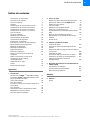 9
9
-
 10
10
-
 11
11
-
 12
12
-
 13
13
-
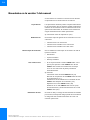 14
14
-
 15
15
-
 16
16
-
 17
17
-
 18
18
-
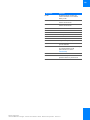 19
19
-
 20
20
-
 21
21
-
 22
22
-
 23
23
-
 24
24
-
 25
25
-
 26
26
-
 27
27
-
 28
28
-
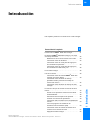 29
29
-
 30
30
-
 31
31
-
 32
32
-
 33
33
-
 34
34
-
 35
35
-
 36
36
-
 37
37
-
 38
38
-
 39
39
-
 40
40
-
 41
41
-
 42
42
-
 43
43
-
 44
44
-
 45
45
-
 46
46
-
 47
47
-
 48
48
-
 49
49
-
 50
50
-
 51
51
-
 52
52
-
 53
53
-
 54
54
-
 55
55
-
 56
56
-
 57
57
-
 58
58
-
 59
59
-
 60
60
-
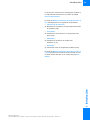 61
61
-
 62
62
-
 63
63
-
 64
64
-
 65
65
-
 66
66
-
 67
67
-
 68
68
-
 69
69
-
 70
70
-
 71
71
-
 72
72
-
 73
73
-
 74
74
-
 75
75
-
 76
76
-
 77
77
-
 78
78
-
 79
79
-
 80
80
-
 81
81
-
 82
82
-
 83
83
-
 84
84
-
 85
85
-
 86
86
-
 87
87
-
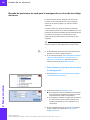 88
88
-
 89
89
-
 90
90
-
 91
91
-
 92
92
-
 93
93
-
 94
94
-
 95
95
-
 96
96
-
 97
97
-
 98
98
-
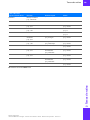 99
99
-
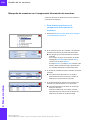 100
100
-
 101
101
-
 102
102
-
 103
103
-
 104
104
-
 105
105
-
 106
106
-
 107
107
-
 108
108
-
 109
109
-
 110
110
-
 111
111
-
 112
112
-
 113
113
-
 114
114
-
 115
115
-
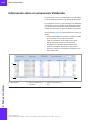 116
116
-
 117
117
-
 118
118
-
 119
119
-
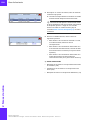 120
120
-
 121
121
-
 122
122
-
 123
123
-
 124
124
-
 125
125
-
 126
126
-
 127
127
-
 128
128
-
 129
129
-
 130
130
-
 131
131
-
 132
132
-
 133
133
-
 134
134
-
 135
135
-
 136
136
-
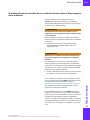 137
137
-
 138
138
-
 139
139
-
 140
140
-
 141
141
-
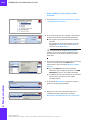 142
142
-
 143
143
-
 144
144
-
 145
145
-
 146
146
-
 147
147
-
 148
148
-
 149
149
-
 150
150
-
 151
151
-
 152
152
-
 153
153
-
 154
154
-
 155
155
-
 156
156
-
 157
157
-
 158
158
-
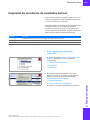 159
159
-
 160
160
-
 161
161
-
 162
162
-
 163
163
-
 164
164
-
 165
165
-
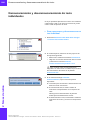 166
166
-
 167
167
-
 168
168
-
 169
169
-
 170
170
-
 171
171
-
 172
172
-
 173
173
-
 174
174
-
 175
175
-
 176
176
-
 177
177
-
 178
178
-
 179
179
-
 180
180
-
 181
181
-
 182
182
-
 183
183
-
 184
184
-
 185
185
-
 186
186
-
 187
187
-
 188
188
-
 189
189
-
 190
190
-
 191
191
-
 192
192
-
 193
193
-
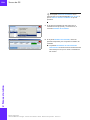 194
194
-
 195
195
-
 196
196
-
 197
197
-
 198
198
-
 199
199
-
 200
200
-
 201
201
-
 202
202
-
 203
203
-
 204
204
-
 205
205
-
 206
206
-
 207
207
-
 208
208
-
 209
209
-
 210
210
-
 211
211
-
 212
212
-
 213
213
-
 214
214
-
 215
215
-
 216
216
-
 217
217
-
 218
218
-
 219
219
-
 220
220
-
 221
221
-
 222
222
-
 223
223
-
 224
224
-
 225
225
-
 226
226
-
 227
227
-
 228
228
-
 229
229
-
 230
230
-
 231
231
-
 232
232
-
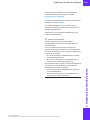 233
233
-
 234
234
-
 235
235
-
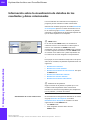 236
236
-
 237
237
-
 238
238
-
 239
239
-
 240
240
-
 241
241
-
 242
242
-
 243
243
-
 244
244
-
 245
245
-
 246
246
-
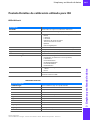 247
247
-
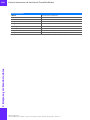 248
248
-
 249
249
-
 250
250
-
 251
251
-
 252
252
-
 253
253
-
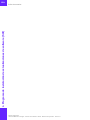 254
254
-
 255
255
-
 256
256
-
 257
257
-
 258
258
-
 259
259
-
 260
260
-
 261
261
-
 262
262
-
 263
263
-
 264
264
-
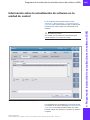 265
265
-
 266
266
-
 267
267
-
 268
268
-
 269
269
-
 270
270
-
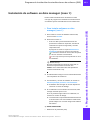 271
271
-
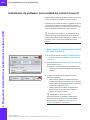 272
272
-
 273
273
-
 274
274
-
 275
275
-
 276
276
-
 277
277
-
 278
278
-
 279
279
-
 280
280
-
 281
281
-
 282
282
-
 283
283
-
 284
284
-
 285
285
-
 286
286
-
 287
287
-
 288
288
-
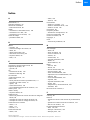 289
289
-
 290
290
-
 291
291
-
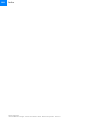 292
292
Roche cobas 8000 Data Manager Manual de usuario
- Tipo
- Manual de usuario
Artículos relacionados
-
Roche cobas 8000 Data Manager Manual de usuario
-
Roche cobas 8000 Data Manager Manual de usuario
-
Roche cobas 8000 Data Manager Manual de usuario
-
Roche cobas 8000 Data Manager Manual de usuario
-
Roche cobas 8000 Data Manager Manual de usuario
-
Roche cobas 8000 Data Manager Manual de usuario
-
Roche cobas 8000 Data Manager Manual de usuario
-
Roche cobas c 702 Manual de usuario
-
Roche cobas c 702 Manual de usuario
-
Roche cobas link / cobas link 2 Manual de usuario